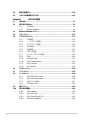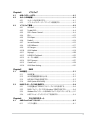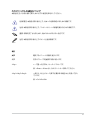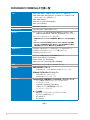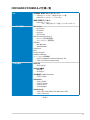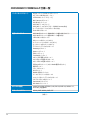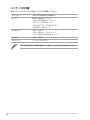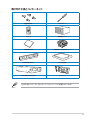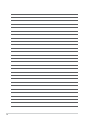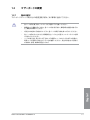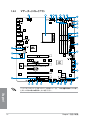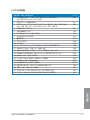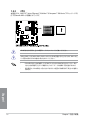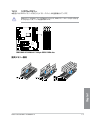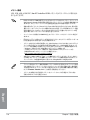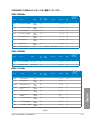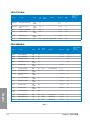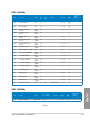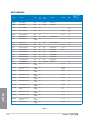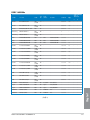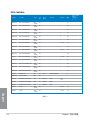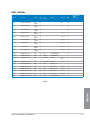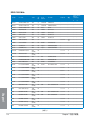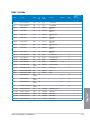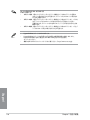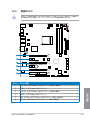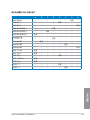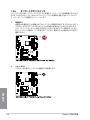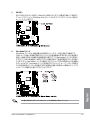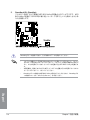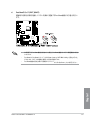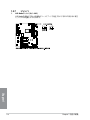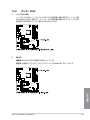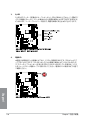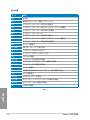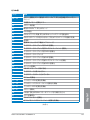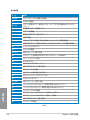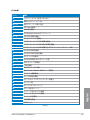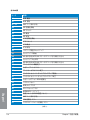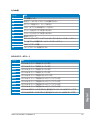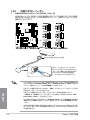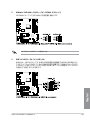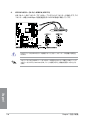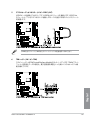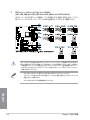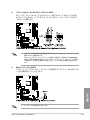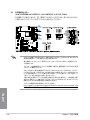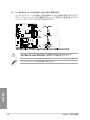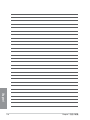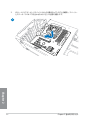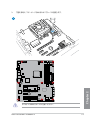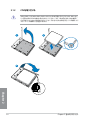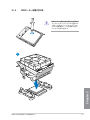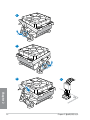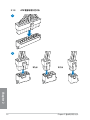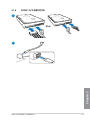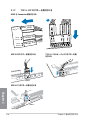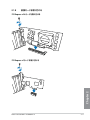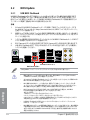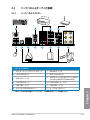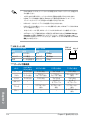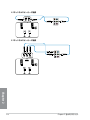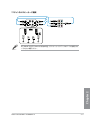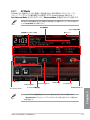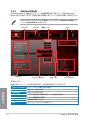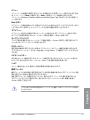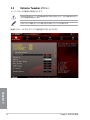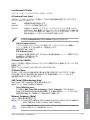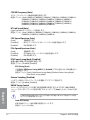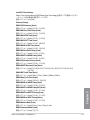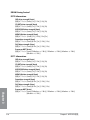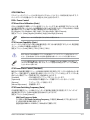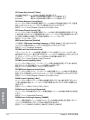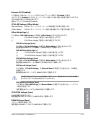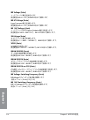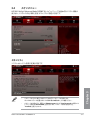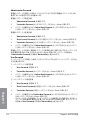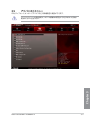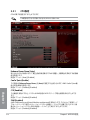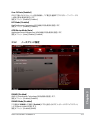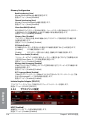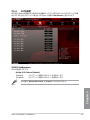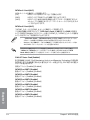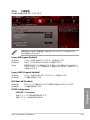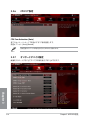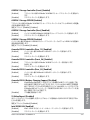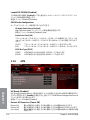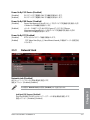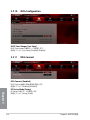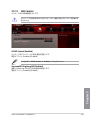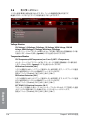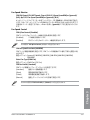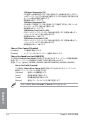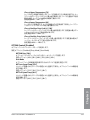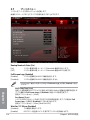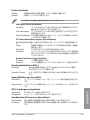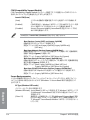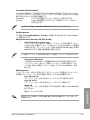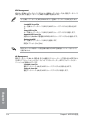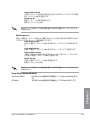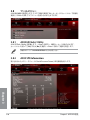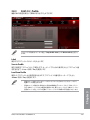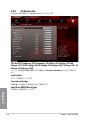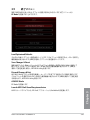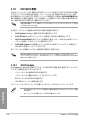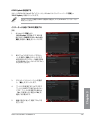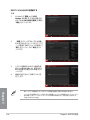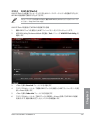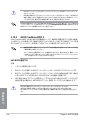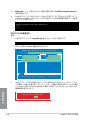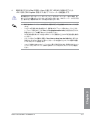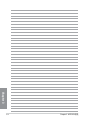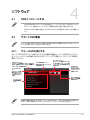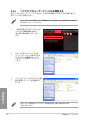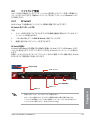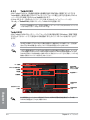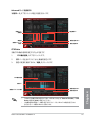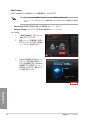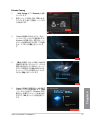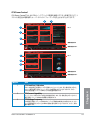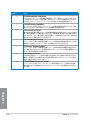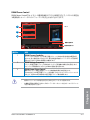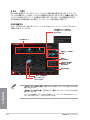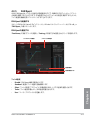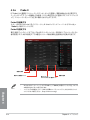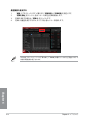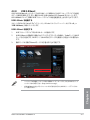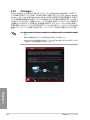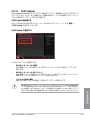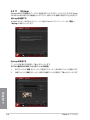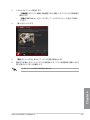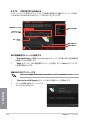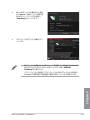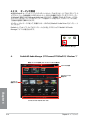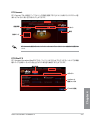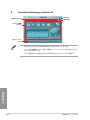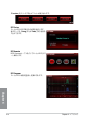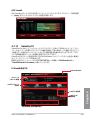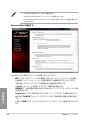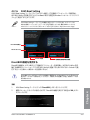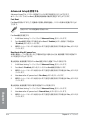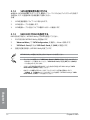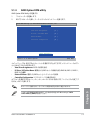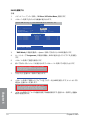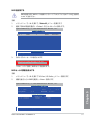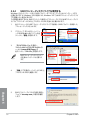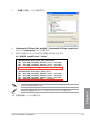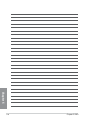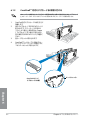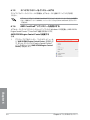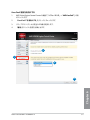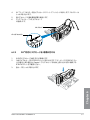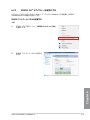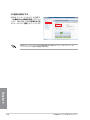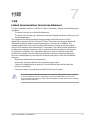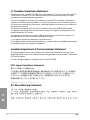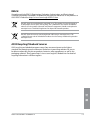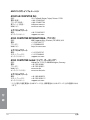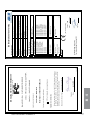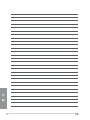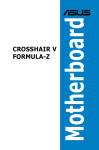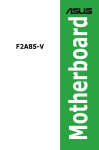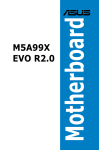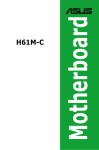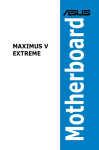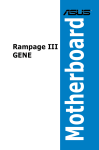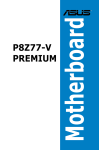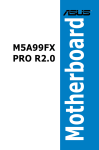Download Asus CROSSHAIR V FORMULA Specifications
Transcript
Motherboard CROSSHAIR V FORMULA-Z J7710 第1刷 2012年10月 Copyright © 2012 ASUSTeK COMPUTER INC. All Rights Reserved. バックアップの目的で利用する場合を除き、本書に記載されているハードウェア・ソフトウェアを 含む、全ての内容は、ASUSTeK Computer Inc.(ASUS)の文書による許可なく、編集、転載、引用、 放送、複写、検索システムへの登録、他言語への翻訳などを行うことはできません。 以下の場合は、保証やサービスを受けることができません。 (1)ASUSが明記した方法以外で、修理、改造、交換した場合。 (2)製品のシリアル番号が読むことができない状態である場合。 ASUSは、本マニュアルについて、明示の有無にかかわらず、いかなる保証もいたしません。 ASUSの責任者、従業員、代理人は、本書の記述や本製品に起因するいかなる損害(利益の損失、 ビジネスチャンスの遺失、データの損失、業務の中断などを含む)に対して、その可能性を事前に 指摘したかどうかに関りなく、責任を負いません。 本書の仕様や情報は、個人の使用目的にのみ提供するものです。また、予告なしに内容は変更さ れることがあり、この変更についてASUSはいかなる責任も負いません。本書およびハードウェア、 ソフトウェアに関する不正確な内容について、ASUSは責任を負いません。 本マニュアルに記載の製品名及び企業名は、登録商標や著作物として登録されている場合が ありますが、本書では、識別、説明、及びユーザーの便宜を図るために使用しており、これ らの権利を侵害する意図はありません。 Offer to Provide Source Code of Certain Software This product contains copyrighted software that is licensed under the General Public License (“GPL”), under the Lesser General Public License Version (“LGPL”) and/or other Free Open Source Software Licenses. Such software in this product is distributed without any warranty to the extent permitted by the applicable law. Copies of these licenses are included in this product. Where the applicable license entitles you to the source code of such software and/or other additional data, you may obtain it for a period of three years after our last shipment of the product, either (1) for free by downloading it from http://support.asus.com/download or (2) for the cost of reproduction and shipment, which is dependent on the preferred carrier and the location where you want to have it shipped to, by sending a request to: ASUSTeK Computer Inc. Legal Compliance Dept. 15 Li Te Rd., Beitou, Taipei 112 Taiwan In your request please provide the name, model number and version, as stated in the About Box of the product for which you wish to obtain the corresponding source code and your contact details so that we can coordinate the terms and cost of shipment with you. The source code will be distributed WITHOUT ANY WARRANTY and licensed under the same license as the corresponding binary/object code. This offer is valid to anyone in receipt of this information. ASUSTeK is eager to duly provide complete source code as required under various Free Open Source Software licenses. If however you encounter any problems in obtaining the full corresponding source code we would be much obliged if you give us a notification to the email address [email protected], stating the product and describing the problem (please DO NOT send large attachments such as source code archives, etc. to this email address). ii もくじ 安全上のご注意....................................................................................................... vii このマニュアルについて............................................................................................ viii CROSSHAIR V FORMULA-Z 仕様一覧......................................................................... x パッケージの内容.................................................................................................... xiv 取り付け工具とコンポーネント................................................................................... xv Chapter1 1.1 1.1.1 1.2 2.2 ROGだけの機能.................................................................................................1-2 1.1.3 ROGインテリジェントパフォーマンス&オーバークロック機能............1-2 1.1.4 ROGソフトウェア................................................................................................1-3 1.1.5 その他の機能......................................................................................................1-4 マザーボードの概要...................................................................................1-5 1.2.1 始める前に...........................................................................................................1-5 1.2.2 マザーボードのレイアウト..............................................................................1-6 1.2.3 CPU.........................................................................................................................1-8 1.2.4 システムメモリー...............................................................................................1-9 1.2.5 拡張スロット.....................................................................................................1-21 1.2.6 オンボードボタン/スイッチ.........................................................................1-24 1.2.7 ジャンパ.............................................................................................................1-28 1.2.8 オンボードLED.................................................................................................1-29 1.2.9 内部コネクター/ヘッダー.............................................................................1-38 1.2.10 ProbeIt...............................................................................................................1-47 基本的な取り付け コンピューターを組み立てる........................................................................2-1 2.1.1 マザーボードを取り付ける.............................................................................2-1 2.1.2 CPUを取り付ける...............................................................................................2-4 2.1.3 CPUクーラーを取り付ける..............................................................................2-5 2.1.4 メモリーを取り付ける .....................................................................................2-7 2.1.5 ATX 電源を取り付ける.....................................................................................2-8 2.1.6 SATAデバイスを取り付ける...........................................................................2-9 2.1.7 フロント I/O コネクター を取り付ける.....................................................2-10 2.1.8 拡張カードを取り付ける...............................................................................2-11 BIOS Update .........................................................................................2-12 2.2.1 2.3 製品の特長..........................................................................................................1-1 1.1.2 Chapter2 2.1 製品の概要 独自機能.................................................................................................. 1-1 USB BIOS Flashback......................................................................................2-12 バックパネルとオーディオ接続...................................................................2-13 2.3.1 バックパネルコネクター...............................................................................2-13 2.3.2 オーディオ I/O接続.........................................................................................2-15 iii 2.4 初めて起動する........................................................................................2-18 2.5 システムの電源をオフにする......................................................................2-18 Chapter3 3.1 3.2 UEFIとは...................................................................................................3-1 UEFI BIOS Utility......................................................................................3-2 3.2.1 EZ Mode...............................................................................................................3-3 3.2.2 Advanced Mode................................................................................................3-4 3.3 Extreme Tweaker メニュー.......................................................................3-6 3.4 メインメニュー.........................................................................................3-15 3.5 アドバンスドメニュー................................................................................3-17 3.5.1 CPU設定.............................................................................................................3-18 3.5.2 ノースブリッジ設定........................................................................................3-19 3.5.3 サウスブリッジ設定........................................................................................3-20 3.5.4 SATA設定...........................................................................................................3-21 3.5.5 USB設定.............................................................................................................3-23 3.5.6 CPUコア設定....................................................................................................3-24 3.5.7 オンボードデバイス設定..............................................................................3-24 3.5.8 APM.....................................................................................................................3-26 3.5.9 Network Stack.................................................................................................3-27 3.5.10 iROG Configuration......................................................................................3-28 3.5.11 ROG Connect...................................................................................................3-28 3.5.12 LED Control......................................................................................................3-29 3.6 モニターメニュー.....................................................................................3-30 3.7 ブートメニュー.........................................................................................3-34 3.8 3.9 3.10 iv UEFI BIOS設定 ツールメニュー........................................................................................3-40 3.8.1 ASUS EZ Flash 2 Utility.................................................................................3-40 3.8.2 ASUS SPD Information.................................................................................3-40 3.8.3 ASUS O.C. Profile............................................................................................3-41 3.8.4 GO Button File................................................................................................3-42 終了メニュー...........................................................................................3-43 UEFI BIOS更新........................................................................................3-44 3.10.1 ASUS Update...................................................................................................3-44 3.10.2 ASUS EZ Flash 2..............................................................................................3-47 3.10.3 ASUS CrashFree BIOS 3................................................................................3-48 3.10.4 ASUS BIOS Updater.......................................................................................3-49 Chapter4 4.1 4.2 4.3 サポートDVD情報......................................................................................4-1 4.2.1 サポートDVDを実行する.................................................................................4-1 4.2.2 ソフトウェアのユーザーマニュアルを閲覧する.......................................4-2 ソフトウェア情報......................................................................................4-3 4.3.1 AI Suite II..............................................................................................................4-3 4.3.2 TurboV EVO.........................................................................................................4-4 4.3.3 DIGI+ Power Control.......................................................................................4-8 4.3.4 EPU......................................................................................................................4-12 4.3.5 FAN Xpert..........................................................................................................4-13 4.3.6 Probe II...............................................................................................................4-14 4.3.7 Sensor Recorder.............................................................................................4-15 4.3.8 USB 3.0 Boost..................................................................................................4-17 4.3.9 Ai Charger+......................................................................................................4-18 4.3.10 ASUS Update...................................................................................................4-19 4.3.11 MyLogo..............................................................................................................4-20 4.3.12 USB BIOS Flashback......................................................................................4-22 4.3.13 オーディオ構成................................................................................................4-24 4.3.14 ROG Connect...................................................................................................4-27 4.3.15 GameFirst II......................................................................................................4-29 4.3.16 ASUS Boot Setting.........................................................................................4-31 Chapter5 5.1 5.2 RAID RAID設定.................................................................................................5-1 5.1.1 RAID定義..............................................................................................................5-1 5.1.2 SATA記憶装置を取り付ける...........................................................................5-2 5.1.3 UEFI BIOSでRAIDを設定する.........................................................................5-2 5.1.4 AMD Option ROM utility................................................................................5-3 RAIDドライバーディスクを作成する..............................................................5-6 5.2.1 OSを起動せずにRAIDドライバーディスクを作成する...........................5-6 5.2.2 RAIDドライバーディスクを Windows® 環境で作成する.......................5-6 5.2.3 Windows® OSインストール中にRAIDドライバーをインストールする................5-7 5.2.4 USBフロッピーディスクドライブを使用する.............................................5-8 Chapter6 6.1 ソフトウェア OSをインストールする.................................................................................4-1 マルチGPUサポート AMD CrossFireX™ テクノロジー..................................................................6-1 6.1.1 システム要件.......................................................................................................6-1 6.2 6.1.2 始める前に...........................................................................................................6-1 6.1.3 CrossFireX™ 対応ビデオカードを2枚取り付ける ..................................6-2 6.1.4 CrossFireX™ 対応ビデオカードを3枚取り付ける....................................6-3 6.1.5 デバイスドライバーをインストールする....................................................6-4 6.1.6 AMD CrossFireX™ テクノロジーを有効にする.........................................6-4 NVIDIA® SLI™ テクノロジー.........................................................................6-6 6.2.1 システム要件.......................................................................................................6-6 6.2.2 SLI™対応ビデオカードを2枚取り付ける....................................................6-6 6.2.3 SLI™対応ビデオカードを3枚取り付ける....................................................6-7 6.2.4 デバイスドライバーをインストールする....................................................6-8 6.2.5 NVIDIA® SLI™ テクノロジーを有効にする..................................................6-9 Chapter7 ご注意 付録 ................................................................................................................................................. 7-1 ASUSコンタクトインフォメーション............................................................................................... 7-4 vi 安全上のご注意 電気の取り扱い ・ 本製品、周辺機器、ケーブルなどの取り付けや取り外しを行う際は、必ずコンピューターと周 辺機器の電源ケーブルをコンセントから抜いて行ってください。お客様の取り付け方法に問 題があった場合の故障や破損に関して弊社は一切の責任を負いません。 ・ 電源延長コードや特殊なアダプターを用いる場合は専門家に相談してください。これらは、 回路のショート等の原因になる場合があります。 ・ ご使用の電源装置に電圧選択スイッチが付いている場合は、システムの損傷を防ぐために 電源装置の電圧選択スイッチがご利用の地域の電圧と合致しているかをご確認ください。ご 利用になる地域の電圧が不明な場合は、各地域の電力会社にお問い合わせください。 ・ 電源装置が故障した場合はご自分で修理・分解をせず、各メーカーや販売店にご相談くださ い。 ・ 光デジタルS/PDIFは、光デジタルコンポーネントで、クラス1レーザー製品に分類されてい ます。 (本機能の搭載・非搭載は製品仕様によって異なります) 不可視レーザー光です。ビームを直接見たり触れたりしないでください。 操作上の注意 • 作業を行う前に、本パッケージに付属のマニュアル及び取り付ける部品のマニュアルを全て 熟読してください。 ・ 電源を入れる前に、ケーブルが正しく接続されていることを確認してください。また電源コー ドに損傷がないことを確認してください。 ・ 各コネクタ及びスロット、ソケット、回路にクリップやネジなどの金属を落とさないようにして ください。電源回路のショート等の原因になります。 ・ 埃・湿気・高温・低温を避けてください。湿気のある場所で本製品を使用しないでください。 ・ 本製品は安定した場所に設置してください。 ・ 本製品をご自分で修理・分解・改造しないでください。火災や感電、やけど、故障の原因となり ます。修理は弊社修理センターまたは販売代理店にご依頼ください。 回収とリサイクルについて 使用済みのコンピューター、ノートパソコン等の電子機器には、環境に悪影響を与える有害物質が 含まれており、通常のゴミとして廃棄することはできません。 リサイクルによって、使用済みの製品 に使用されている金属部品、プラスチック部品、各コンポーネントは粉砕され新しい製品に再使用 されます。また、その他のコンポーネントや部品、物質も正しく処分・処理されることで、有害物質の 拡散の防止となり、環境を保護することに繋がります。 ASUSは各国の環境法等を満たし、またリサイクル従事者の作業の安全を図るよう、環境保護に関 する厳しい基準を設定しております。ASUSのリサイクルに対する姿勢は、多方面において環境保護 に大きく貢献しています。 本機は電気製品または電子装置であり、地域のゴミと一緒に捨てられません。また、本機の コンポーネントはリサイクル性を考慮した設計を採用しております。なお、廃棄の際は地域の 条例等の指示に従ってください。 本機に装着されているボタン型電池には水銀が含まれています。通常ゴミとして廃棄しないで ください。 vii このマニュアルについて このマニュアルには、マザーボードの取り付けや構築の際に必要な情報が記してあります。 マニュアルの概要 本章は以下のChapter から構成されています。 • Chapter 1:製品の概要 マザーボードの機能とサポートする新機能についての説明、及びスイッチ、ボタン、ジャン パ、コネクター、LEDなど各部位の説明。 • Chapter 2:基本的な取り付け コンピューターの組み立て方やUSB BIOS Flashbackの使用方法、バックパネルについて の説明。 • Chapter 3:UEFI BIOS 設定 UEFI BIOS Utilityでのシステム設定の変更方法とUEFI BIOSパラメータの詳細。 • Chapter 4:ソフトウェア マザーボードパッケージに付属のサポートDVDとソフトウェアの内容。 • Chapter 5:RAID RAID 設定についての説明。 • Chapter 6:マルチGPUサポート 各種マルチGPU機能を使用するための設定方法。 • Chapter 7:付録 製品の規格や海外の法令についての説明。 詳細情報 本書に記載できなかった最新の情報は以下で入手することができます。また、UEFI BIOSやソフト ウェアの最新版があります。必要に応じてご利用ください。 1. ASUSオフィシャルサイト(http://www.asus.co.jp/) 各国や地域に対応したサイトを設け、ASUSのハードウェア・ソフトウェア製品に関する最新 情報が満載です。 2. 追加ドキュメント パッケージ内容によっては、追加のドキュメントが同梱されている場合があります。注意事項 や購入店・販売店などが追加した最新情報などです。これらは、本書がサポートする範囲に は含まれていません。 viii このマニュアルの表記について 本製品を正しくお取り扱い頂くために以下の表記を参考にしてください。 危険/警告:本製品を取り扱う上で、人体への危険を避けるための情報です。 注意:本製品を取り扱う上で、コンポーネントへの損害を避けるための情報です。 重要:作業を完了させるために、従わなければならない指示です。 注記:本製品を取り扱う上でのヒントと追加情報です。 表記 太字 選択するメニューや項目を表示します。 斜字 文字やフレーズを強調する時に使います。 <Key> < > で囲った文字は、キーボードのキーです。 例:<Enter>→Enter もしくはリターンキーを押してください。 <Key1+Key2+Key3> 一度に2つ以上のキーを押す必要がある場合は(+)を使って示し ています。 例:<Ctrl+Alt+Del> ix CROSSHAIR V FORMULA-Z 仕様一覧 CPU AMD Socket AM3+:AMD FX Series プロセッサー (最大8コア) AMD Socket AM3:AMD Phenom™ II / Athlon II™ / Sempron™ 100 Series プロセッサーを互換サポート AMD 140W CPU対応 AMD Cool ‘n’ Quiet Technology対応 AM3+ 32nm CPU対応 チップセット AMD 990FX / SB950 システムバス HyperTransport™ 3.0対応、最大5.2GT/s メモリー メモリースロット×4:最大32GB、DDR3 2400(O.C.) / 2133(O.C) / 1866/ 1600/1333/1066 MHz、ECC、Non-ECC、un-buffered メモリーサポート デュアルチャンネルメモリーアーキテクチャ * 詳細はASUSオフィシャルサイトの最新のQVL(推奨ベンダーリスト)をご参照くだ さい。 **Windows® 32bit OSでは4GB以上のシステムメモリーを取り付けても、認識さ れるメモリーは4GB未満となります。Windows® 32bit OSを使用される場合は、 4GB未満のシステムメモリー構成にすることをお勧めします。 拡張スロット PCI Express 2.0 x16スロット×3 (x16/x16モード、x16/x8/x8モード) PCI Express 2.0 x16スロット×1 [レッド] (最大x4モード) PCI Express 2.0 x1スロット×2 マルチGPUサポート ビデオカード3枚までのマルチGPU構成をサポート NVIDIA® Quad-GPU SLI™ Technology NVIDIA® 3-WAY SLI™ Technology AMD CrossFireX™ Technology (最大4GPU構成) LAN Intel® ギガビット・イーサネット・コントローラー×1 記憶装置 AMD SB950チップセット - SATA 6Gb/s ポート×6(RAID 0/1/5/10サポート [レッド] ) ASMedia® SATA 6Gb/sコントローラー - SATA 6Gb/s ポート×2 [レッド] - eSATA 6Gb/s ポート×2 [レッド] オーディオ SupremeFX III、内蔵型8チャンネルHDオーディオコーデック - ジャック検出、フロントパネル・ジャックリタスキング、 マルチストリーミング - SupremeFX Shielding™ Technology - 1500 uF オーディオ電源用電解コンデンサー - ゴールドプレートジャック オーディオ機能 - Blu-ray オーディオコンテンツプロテクション対応 - 光デジタルS/PDIF出力ポート - DTS UltraPC II - DTS Connect (次項へ) CROSSHAIR V FORMULA-Z 仕様一覧 USB ASMedia® USB 3.0コントローラー×3 - USB 3.0ポート×2(2ポート拡張コネクター×1基) - USB 3.0ポート×4(ブルー:バックパネル) AMD SB950チップセット - USB 2.0ポート×12 (2ポート拡張コネクター×2基、バックパネル×8ポート) ROGだけの機能 ROG Connect - RC Diagram - RC Remote - RC Poster - GPU TweakIt ROG Extreme Engine Digi+ II --8+2フェーズCPU電源回路 - 2フェーズメモリー電源回路 UEFI BIOS - ROG BIOS Print - GPU.DIMM Post GameFirst II iROG Extreme Tweaker Loadline Calibration オーバークロック保護機能 - COP EX (Component Overheat Protection -EX) - ASUS C.P.R. (CPU Parameter Recall) その他の機能 ASUS TPU - CPU Level Up ASUSだけの機能 - MemOK! - AI Charger+ ASUS静音サーマルソリューション - ASUS Fan Xpert ASUS EZ DIY - ASUS Q-Shield - ASUS O.C. Profile - ASUS EZ Flash 2 - ASUS MyLogo3 ASUS Q-Design - ASUS Q-LED (CPU、DRAM、VGA、Boot Device LED) - ASUS Q-Connector (次項へ) xi CROSSHAIR V FORMULA-Z 仕様一覧 バックパネル I/O ポート PS/2キーボード/マウスコンボポート×1 光デジタルS/PDIF出力ポート×1 eSATA 6Gb/s ポート×2 [レッド] ROG Connect ボタン×1 LAN (RJ-45) ポート×1 USB 3.0ポート×4 [ブルー] USB 2.0ポート×8 (ホワイトポートはROG Connect対応) オーディオ I/O ポート×6 (8チャンネル対応) Clear CMOSボタン×1 内部 I/O コネクター USB 3.0コネクター×1:追加USBポート2基に対応(19ピン) USB 2.0コネクター×2:追加USBポート4基に対応 SATA 6Gb/sコネクター×8 CPUファンコネクター×2 (4ピン) オプションファンコネクター×3 (4ピン) ケースファンコネクター×3 (4ピン) デジタルオーディオコネクター×1 DirectKeyボタン×1 Directヘッダー×1 TPMヘッダー×1 Fast Bootスイッチ×1 24ピン ATX 電源コネクター×1 8ピン EPS 12V 電源コネクター×1 4ピン ATX 12V 電源コネクター×1 EZ Plugコネクター×1 (4ピン Molex電源コネクター) 電源ボタン×1 リセットボタン×1 GOボタン×1 ProbeIt 計測ポイント×8 サーマルセンサーコネクター×3 フロントパネルオーディオコネクター×1 システムパネルコネクター×1 Slow Mode スイッチ×1 LN2 Mode ジャンパ×1 UEFI BIOS機能 64 Mb Flash ROM、UEFI BIOS、PnP、DMI 2.0、WfM 2.0、SM BIOS 2.5、 ACPI 2.0a、多言語BIOS マネージャビリティ WOL by PME、WOR by PME、PXE (次項へ) xii CROSSHAIR V FORMULA-Z 仕様一覧 サポートDVD ドライバー各種 GameFirst II Kaspersky® アンチウイルスソフトウェア(1年間ライセンス版) DAEMON Tools Pro Standard ROG CPU-Z ASUS WebStorage ASUSユーティリティ各種 (AI Suite II/TurboV EVO/ASUS Update) フォームファクター ATX フォームファクター:30.5 cm×24.4 cm(12インチ×9.6インチ) 製品は性能・機能向上のために、仕様およびデザインを予告なく変更する場合があります。 xiii パッケージの内容 製品パッケージに以下のものが揃っていることを確認してください。 マザーボード ROG CROSSHAIR V FORMULA-Z ケーブル ROG Connectケーブル×1 2-in-1 SATA 6Gb/sケーブル×3 SLI™ ブリッジコネクター×1 3-Way SLI™ ブリッジコネクター×1 CrossFire™ コネクター×1 アクセサリー I/Oシールド×1 12-in-1 ROGケーブルラベル×1 2-in-1 ASUS Q-Connector キット×1 ディスク サポートDVD ドキュメント ユーザーマニュアル 万一、付属品が足りない場合や破損していた場合は、すぐにご購入元にお申し出ください。 xiv 取り付け工具とコンポーネント 各種取付用ネジ プラスドライバー PC ケース 電源供給ユニット AMD AM3+ CPU AMD AM3+ 対応CPUクーラー DDR3 DIMM メモリー SATA記憶装置 SATA 光学ディスクドライブ ビデオカード 上記の工具とコンポーネントはマザーボードのパッケージには同梱されていません。 xv xvi Chapter1製品の概要 製品の概要 1.1 独自機能 1.1.1 製品の特長 1 Republic of Gamers R.O.G.シリーズは、ASUSがオーバークロッカー(オーバークロックが好きなユーザー)およびパソ コンゲーマー(パソコン用ゲームが好きなユーザー)向けに特別に設計を行っている製品シリーズ です。オーバークロックやベンチマークテストで世界ランキングを狙えるように特別な機能や技術 を搭載しており、詳細な設定機能を備えるBIOSを搭載するなど、通常のマザーボードとは方向性 の異なるマザーボードとなっています。 AMD FX™-Series/Phenom™ II/Athlon™ II/Sempron™ 100 Series Processors (Socket AM3+/AM3) 本マザーボードは最新のAMDSocket AM3+ を搭載し、最大でネイティブ8コアのマルチコア プロセッサをサポートします。Socket AM3+ に対応した最新CPUは素晴らしい省電力性能 と高いオーバークロック耐性を備えています。さらに、AMD Turbo CORE Technology 2.0や HyperTransport™3.0にも対応しており、最大5200MT/sの転送速度を実現します。また、本マザー ボードは32nmプロセスの新型AMDCPUにも対応しています。 AMD 990FX チップセット AMD 990FXチップセットは最大5.2GT/s HyperTransport™ 3.0(HT 3.0)インターフェーススピード と2枚のPCI Express™ 2.0 x16 グラフィックスをサポートするように設計されたチップセットです。 AMDの最新AM3+ マルチコアCPUと組み合わせることで、最高のシステムパフォーマンスとオー バークロック性能を実現します。 デュアルチャンネル DDR3 2400(O.C.) / 2133(O.C.) / 2000(O.C.) / 1800(O.C.) / 1600 / 1333 / 1066 MHz サポート 本製品はデータ転送率 2400(O.C.) / 2133(O.C.) / 2000(O.C.) / 1800(O.C.) / 1600/ 1333 / 1066 MHzメモリーをサポートし、最新の3Dゲーム、マルチメディア、インターネットアプリケーションと いった高い帯域幅を必要とする用途での要件を満たします。デュアルチャンネルDDR3メモリーア ーキテクチャーは、システムのメモリー帯域幅を拡大しパフォーマンスを向上させます。 SLI™ / CrossFireX™ サポート Chapter 1 本製品に搭載のAMD990FX チップセットは、SLI™やCrossFireX™などのマルチGPU構成における PCI Expressの割り当てを最適化します。本製品は3枚のビデオカードを使用した最大4GPUまでの NVIDIA® 3-WAY SLI™ TechnologyおよびAMD CrossFireX™ Technologyをサポートしており、今 まで経験したことのないような素晴らしいグラフィックパフォーマンスをお楽しみいただけます。 ASUS CROSSHAIR V FORMULA-Z 1-1 1.1.2 ROGだけの機能 GameFirst II ASUS GameFirst IIは、cFos トラフィックシェーピング・テクノロジーを用いて作成されたユーザー フレンドリーなネットワーク制御システムです。この機能はビギナーユーザー用の「EZ Mode」 と コアゲーマー用の「Advanced Mode」を備えており、好みに応じてモードや詳細な設定を行うこ とができます。 SupremeFX III SupremeFX III™ は厳選された1500uFの高性能コンデンサを搭載することで、高リップル除去に より8チャンネルHDオーディオでゲームに最適なサウンド環境を提供します。金属性EMIカバー や基板上をデジタル領域とアナログ領域に分離、オーディオ関連の部品や配線をすべてアナロ グ領域に配置し、さらに基盤に2層の銅板を追加する特別に設計された先進のPCB基盤による SupremeFX Shielding™ Technologyでノイズを最小限に抑えます。さらにゴールドプレート入出 力ジャックを採用することで、よりノイズを低減させクリアなサウンドを実現します。 1.1.3 ROGインテリジェントパフォーマンス&オーバークロック機能 ROG Connect ノートパソコン経由でデスクトップPCの状態をモニターし、パラメータをリアルタイムで調節しま す。F1のエンジニアを彷彿させるROG Connect は、メインシステムとノートパソコンをUSBケー ブルで連結し、 リアルタイムでPOSTコードとハードウェアの状態を読み出しノートパソコンに表 示、パラメータ調節をハードウェアレベルで行います。ノートパソコンを通してシステム管理・記 録、電源、 リセットボタン、BIOS更新等の作業が実行できます。 Extreme Engine Digi+ II 従来の回路設計からアップグレードされたExtreme Engine Digi+ II は、デジタルVRMによる CPUやメモリーの周波数調整で最高のパフォーマンスを提供します。緻密で正確な電源調整によ って、システム全体の効率的で安定した稼働を実現し、システムの寿命を最大限に延ばすことが できます。 iROG iROG は複数のROG機能を有効にする特殊な ICで、マザーボードを完全にコントロールすること ができます。これにより、ハードウェアレベルで一歩先を行くユーザーコントロールと管理が可能 です。 USB BIOS FlashBack USB BIOS Flashback はこれまでのBIOSツールとはまったく違う、 とても便利なBIOS更新手段で す。BIOSやOSを起動することなく、簡単にBIOSを更新することができます。特定のUSBポートに BIOSファイルを保存したUSBストレージを接続しUSB BIOS Flashbackボタンを数秒間押すだけ で、スタンバイ電源で自動的にBIOSの更新が実行されます。USB BIOS Flashback は、究極の利便 性と安全性を提供します。 Chapter 1 CPU Level Up 拡張性に優れた CPU が欲しいと思ったことはありませんか? CPU Level Upを利用すれば、CPU を購入しなくてもCPUのアップグレードが可能です。使用方法は簡単で、オーバークロックしたい レベルを選択するだけで、その他のオーバークロック設定はマザーボードが自動的に行います。 是非このオプションを利用し、優れた拡張性を実感してください。 1-2 Chapter 1: 製品の概要 GPU.DIMM Post OSを起動せずに ビデオカードやメモリーの状態も検出できたら・・・と思ったことはありません か?このツールを使えば、UEFI BIOSSを起動するだけで即座に各種問題を分析し、オーバークロッ クを実行する前に問題を解決することができます。オーバークロック実行前の不安を解消し全て のコンポーネントを管理することができますので、オーバークロックが気軽に楽しめます。 BIOS Print 本製品はUEFI BIOSを搭載しており、オーバークロックでの様々な要求をサポートします。ROG BIOS Print 機能を搭載することで、ボタン操作1つで簡単にBIOS設定を他のユーザーと共有する ことができます。BIOS画面をカメラで撮るといった作業は、もう不要です。 ProbeIt ProbeIt はオーバークロッカー向けの非常に便利な機能で、マザーボード上に設置された計測ポ イントにマルチテスターのテストリードを当てるか、ProbeItケーブルをコネクターに接続すること で各種動作電圧を簡単かつ正確に測定することができます。本製品ではCPU、CPU/NB、VDDA、 DRAM、NB、HT、SBなどの各電圧を測定することができます。 MemOK! コンピュータのアップグレードで悩みの種になるのがメモリーの互換性ですが、MemOK! が あればもう大丈夫です。ボタンを押すだけで、メモリーの互換問題を解決し、起動エラーを未然に 防ぐことができ、システムが起動する確率を劇的に向上させることができます。 Extreme Tweaker Extreme Tweakerは周波数の調節、オーバーボルテージ用オプション、メモリータイミング等を微 調整し、システムを最高の状態に設定します。 COP EX COP EX はオーバークロックユーザー向けの新機能で、オーバーヒートすることなくノースブリッ ジとサウスブリッジの電圧を上げることができます。また、CPUを監視しオーバーヒートを防ぐた め、システムの安定性を保つと同時にパフォーマンスを上げることができます。 Loadline Calibration オーバークロック時にはCPUへの十分な電圧供給が重要になりますが、Loadline Calibration機 能なら、負荷が高い状態でも最適なCPU電圧を安定して供給することができます。その結果、オー バークロック性能のアップに繋がります。 1.1.4 ROGソフトウェア Kaspersky® Anti-Virus Chapter 1 Kaspersky® Anti-Virus Personal は、個人ユーザー、SOHOを対象としたアンチウイルスソフトウェ アで、先進的アンチウイルステクノロジーを基に開発されています。Kaspersky® Anti-Virus エンジ ンの搭載により、悪意あるプログラムを検出する確率は非常に高く、高い評価を受けています。 DAEMON Tools Pro Standard DAEMON Tools Pro Standard はエミュレーションとイメージ作成の基本ツールを提供します。 CD,DVD、Blu-ray ディスクのディスクイメージを作成し、仮想ドライブでエミュレートすることが可 能です。高度なイメージング機能やメディアデバイスの仮想化などにより、素晴らしいメディアソリ ューションを提供します。 ASUS CROSSHAIR V FORMULA-Z 1-3 ROG CPU-Z ROG CPU-ZはCPUIDによって認可されたROG用カスタマイズバージョンです。ROG CPU-Zで、CPU、 メモリー、マザーボードなどの主要なコンポーネントの情報を収集し確認することができます。 1.1.5 その他の機能 Intel® Gigabit LAN 本製品は安定性で評判の高いIntel® ギガビット・イーサネット・コントローラーを搭載しています。 Intel® ギガビット・イーサネット・コントローラーはCPU負荷が低く発熱が少ない、転送速度が速い など非常に優れたコントローラーです。 SATA 6.0 Gb/s サポート AMD SB950チップセットはSATA 6GB/s インターフェースをネイティブサポートしています。SATA 6GB/sは従来のSATAに比べ安定性やデータ検索性能も向上しており、SATA3Gb/s の約2倍の帯 域を実現します。 DTS Connect DTS Connect は、DTS Neo: PC™ とDTS Interactive™ の2つのテクノロジーを組み合わせ、臨場感 あるオーディオ体験を提供します。DTS Connect では、高度なアップミキシング技術を使用する ことにより、お気に入りのステレオ音楽やビデオをより良い音で楽しむことができます。また、DTS Connect により、多くのAV機器で使用可能な高品質デジタル・オーディオ接続で、PCをホームシ アター・システムと接続することができます。 「DTS Neo: PC™」は、従来のステレオ音源(CD、mp3、wma、インターネットFMラジオでさえも)を 高品質な7.1チャンネルのサラウンド・サウンドにアップミックスするテクノロジーです。 「DTS Interactive™」は、あらゆるオーディオ・ソースをPC上でマルチチャンネルのDTSビットスト リームにエンコーディングし、エンコードされたビットストリームを共通のデジタル・オーディオ接 続(S/PDIFまたはHDMI)から、DTS対応のホームシアター・システムで利用することができる技術 です。オーディオ・ソースは、高品位な48kHZおよび1.5Mbps にトランスコードされます。 DTS UltraPC II DTS Surround Sensation UltraPC™なら、コンテンツがステレオでも、マルチチャンネルでも、今 までにない3次元サラウンド効果をステレオスピーカーやヘッドフォンで楽しむことができます。 DTS Surround Sensation UltraPC™によるサラウンド効果は、PCでは無理だと思っていた、クリア で広がりのあるサウンドを実現します。DTS Premium Suite™ は、PCの能力を引き出し、クリアで 明瞭な、バランスのとれた質の高いサウンドを、 どんなPCでも可能にします。 ASUS Fan Xpert ASUS Fan Xpertは、システムの負荷と環境温度に応じて、効果的にCPUファンとケースファンのス ピードを調節することができます。予め準備されたプロファイルから設定を選択することにより、フ ァン速度を臨機応変にコントロールすることもできます。 Chapter 1 1-4 Chapter 1: 製品の概要 1.2 マザーボードの概要 1.2.1 始める前に マザーボードのパーツの取り付けや設定変更の前は、次の事項に注意してください。 各パーツを取り扱う前に、コンセントから電源プラグを抜いてください。 • 静電気による損傷を防ぐために、各パーツを取り扱う前に、静電気除去装置に触れるな ど、静電気対策をしてください。 • IC部分には絶対に手を触れないように、各パーツは両手で端を持つようにしてください。 • 各パーツを取り外すときは、必ず静電気防止パッドの上に置くか、コンポーネントに付属 する袋に入れてください。 • パーツの取り付け、取り外しを行う前に、ATX電源ユニットのスイッチをOFF の位置にし、 電源コードが電源から抜かれていることを確認してください。電力が供給された状態で の作業は、感電、故障の原因となります。 Chapter 1 • ASUS CROSSHAIR V FORMULA-Z 1-5 1.2.2 マザーボードのレイアウト バックパネルコネクターと内部コネクターの詳細については、 「1.2.9 内部コネクター/ヘッダー」 と 「2.3.1 バックパネルコネクター」をご参照ください。 Chapter 1 1-6 Chapter 1: 製品の概要 レイアウトの内容 ページ 1. ATX電源コネクター (24ピン EATXPWR、8ピン EATX12V_1、 4ピン EATX12V_2、4ピン EZ_PLUG) 1-44 2. CPUソケット:Socket AM3+ 1-8 3.CPUファン、ケースファン、オプションファンコネクター (4ピン CPU_FAN; 4ピン CPU_OPT; 4ピン CHA_FAN1-3; 4ピン OPT_FAN1-3) 1-42 4. DDR3メモリースロット 1-9 5. Slow Modeスイッチ 1-25 6. LN2 Mode ジャンパ (3ピン LN2) 1-28 7. Q-Code LED (Q_CODE) 1-31 8. 電源ボタン 1-24 9. リセットボタン 1-24 10. GO ボタン 1-25 11. サーマルセンサーケーブルコネクター (2ピン OPT_TEMP1-3) 1-46 12. USB 3.0 コネクター (20-1 ピン USB3_56) 1-39 13. AMD SATA 6Gb/s コネクター (7ピン SATA6G_1-6 [レッド]) 1-38 14. ASMedia® SATA 6Gb/s コネクター(7ピン SATA6G_E12 [レッド]) 1-39 15. Directヘッダー (2ピン DRCT) 1-43 16. システムパネルコネクター(20-8 ピン PANEL) 1-45 17. DirectKey ボタン (DirectKey) 1-26 18. Fast Bootスイッチ (FAST_BOOT) 1-27 19. USB 2.0コネクター (10-1 ピン USB910; USB1112) 1-40 20. TPMヘッダー (20-1 ピン TPM) 1-41 21. デジタルオーディオコネクター (4-1 ピン SPDIF_OUT) 1-41 22. フロントパネルオーディオコネクター (10-1 ピン AAFP) 1-43 Chapter 1 コネクター/スイッチ/スロット ASUS CROSSHAIR V FORMULA-Z 1-7 1.2.3 CPU 本製品には、AMD FX™ Series/Phenom™ II/Athlon™ II/Sempron™ 100 Seriesプロセッサーに対 応するSocekt AM3+が搭載されています。 CPUを取り付ける際は、全ての電源ケーブルをコンセントから抜いてください。 Socket AM3+ にはSocket AM3+/AM3 に対応したCPUを設置することができます。AM2+など ピン配列の異なるCPUは絶対に取り付けないでください。 ・ CPUの取り付け方向を確認し、必ず決められた方向にCPUを取り付けてください。取り 付け方向を間違えるとピンが破損したりマザーボードが故障する可能性があります。 • 製品保証は、CPUの間違った取り付け・取り外しに起因する故障及び不具合には適用さ れません。 Chapter 1 1-8 Chapter 1: 製品の概要 1.2.4 システムメモリー 本製品には、DDR3 メモリーに対応したメモリースロットが4基搭載されています。 DDR3メモリーはDDR2メモリーと同様の大きさですが、DDR2メモリースロットに誤って取り付 けることを防ぐため、ノッチの位置は異なります。 CROSSHAIR V FORMULA-Z 240-pin DDR3 DIMM slots Chapter 1 推奨メモリー構成 ASUS CROSSHAIR V FORMULA-Z 1-9 メモリー構成 1GB、2GB、4GB、8GBのECC/ Non-ECC Unbufferd DDR3メモリーをメモリースロットに取り付け ることができます。 •DDR3-2133(PC3-17000)を超える、またはそのタイミングに対応したメモリーモジュールや XMP(eXtreme Memory Profile)設定を読み込むメモリーモジュールはJEDEC規格準拠では ありません。また、メモリーモジュールの互換性と安定性はCPU依存に依存しています。 • 容量の異なるメモリーを Channel A と Channel Bに取り付けることができます。異なる容 量のメモリーをデュアルチャンネル構成で取り付けた場合、アクセス領域はメモリー容量 の合計値が小さい方のチャンネルに合わせて割り当てられ、容量の大きなメモリーの超 過分に関してはシングルチャンネル用に割り当てられます。 • オーバークロック状態では1600MHz以上のメモリーモジュールをサポートしない場合が あります。 • 同じCASレイテンシを持つメモリーを取り付けてください。またメモリーは同じベンダーの 同じ製造週のものを取り付けることをお勧めします。 •メモリーの割り当てに関する制限により、32bit Windows® OSでは4GB以上のシステムメ モリーを取り付けても、OSが実際に利用可能な物理メモリーは4GB未満となります。メモ リーリソースを効果的にご使用いただくため、次のいずれかのメモリー構成をお勧めします。 - Windows® 32bit OSでは、4GB未満のシステムメモリー構成にする -4 GB以上のシステムメモリー構成では、64bit Windows® OSをインストールする 詳細はMicrosoft® のサポートサイトでご確認ください。 http://support.microsoft.com/kb/929605/ja • 本製品は512 Mbit(64MB)以下のチップで構成されたメモリーをサポートしていません。 512 Mbit のメモリーチップを搭載したメモリーモジュールは動作保証致しかねます。 (メ モリーチップセットの容量はMegabit で表します。8 Megabit/Mb=1 Megabyte/MB • デフォルト設定のメモリー動作周波数はメモリーのSPDにより異なります。デフォルト設定 では、特定のメモリーはオーバークロックしてもメーカーが公表する値より低い値で動作 する場合があります。メーカーが公表する値、またはそれ以上の周波数で動作させる場合 は、 「3.3 Extreme Tweaker メニュー」を参照し手動設定してください。 • メモリーを4枚取り付ける場合やメモリーをオーバークロックする場合は、それに対応 可能な冷却システムが必要となります。 Chapter 1 1-10 Chapter 1: 製品の概要 CROSSHAIR V FORMULA-Z メモリーQVL(推奨ベンダーリスト) DDR3 2400 MHz メモリースロッ トサポート (オプション) ベンダー パーツNo. サイズ SS/ DS チップ ブランド チップ No. タイミング 電圧 G.SKILL F3-19200CL10Q-32GBZHD 32GB (4x8GB) DS - - 10-12-12-31 1.65 • G.SKILL F3-19200CL11Q-16GBZHD 16GB (4x4GB) DS - - 11-11-11-31 1.65 • G.SKILL F3-19200CL9D-4GBPIS 4G (2x2G) DS - - 9-11-9-28 1.65 • G.SKILL F3-19200CL9Q-16GBZMD 16GB (4x4GB) DS - - 9-11-11-31 1.65 • GEIL GOC316GB2400C10QC 16GB (4x4GB) DS - - 10-11-11-30 1.65 • Kingston KHX24C11K4/16X 16GB (4x4GB) DS - - 11-13-13-30 1.65 • Patriot PXD38G2400C11K 8GB (2x4GB) DS - - 11-11-11-30 1.65 • Team TXD34096M2400HC9N-L 4GB DS SAMSUNG K4B2G0846D 9-9-9-24 1.65 • 2 4 DDR3 2200 MHz メモリースロッ トサポート (オプション) ベンダー パーツNo. サイズ SS/ DS チップ ブランド チップ No. タイミング 電圧 2 4 G.SKILL F3-17600CL7D-4GBFLS 4G ( 2x 2G ) DS - - 7-10-10-28 1.65 • • GEIL GET34GB2200C9DC 4GB ( 2x 2GB ) DS - - 9-10-9-28 1.65 • DDR3 2133 MHz メモリースロット サポート (オプション) ベンダー パーツNo. サイズ SS/ DS チップ ブランド チップ No. タイミング 電圧 A-DATA AX3U2133C2G9B 2GB SS - - 9-11-9-27 1.55~1.75 • Apacer 78.BAGE4.AFD0C 8GB (2x4GB) DS - - 9-9-9-24 - • CORSAIR CMT4GX3M2A2133C9 4GB (2x2GB) DS - - 9-10-9-24 1.65 • • CORSAIR CMT4GX3M2B2133C9 (Ver7.1) 4GB (2x2GB) DS - - 9-9-9-24 1.5 • • CORSAIR CMT4GX3M2B2133C9 4GB (2x2GB) DS - - 9-10-9-27 1.5 • • G.SKILL F3-17000CL11Q264GBZLD 64GB (8x8GB) DS - - 11-1111-30 1.5 • • G.SKILL F3-17000CL9Q-16GBZH 16GB (4x4GB) DS - - 9-11-10-28 1.65 • • G.SKILL F3-17066CL9D-8GBPID 8GB (2x4GB) DS - - 9-9-9-24 1.65 • G.SKILL F3-17066CL9Q-16GBTDD 16GB (4x4GB) DS - - 9-9-9-24 1.65 • 4 Chapter 1 2 (次項へ) ASUS CROSSHAIR V FORMULA-Z 1-11 DDR3 2133 MHz メモリースロット サポート (オプション) ベンダー パーツNo. サイズ SS/ DS チップ ブランド チップ No. タイミング 電圧 2 4 KINGSTON KHX2133C11D3K4/16GX 16GB (4x4GB) DS - - 11-1211-30 1.65 • • KINGSTON KHX2133C11D3T1K2/ 16GX 16GB (2x8GB) DS - - 9-9-9-24 1.6 • • OCZ OCZ3XTEP2133C9LV4GK 2GB DS - - 7-7-7-20 1.65 • Patriot PVV34G2133C9K 4GB (2x2GB) DS - - 9-11-9-27 1.66 • • Patriot PXD38G2133C11K 8GB (2x4GB) DS - - 9-9-9-24 1.65 • • Team TXD34096M2133HC9N-L 4GB DS SAMSUNG K4B2G0846D 9-9-9-24 1.65 • • DDR3 2000 MHz メモリースロット サポート (オプション) ベンダー パーツNo. サイズ SS/ DS チップ ブランド チップ No. タイミング 電圧 A-DATA AX3U2000GB2G9B 2GB DS - - 9-11-9-27 1.55~1.75 • • A-DATA AX3U2000GC4G9B 4GB DS - - 9-11-9-27 1.55~1.75 • • AEXEA AXA3ES2G2000LG28V 2GB DS - - - 1.65 • • AEXEA AXA3ES4GK2000LG28V 4GB (2x2GB) DS - - - 1.65 • • Apacer 78.AAGD5.9KD 6GB (3x2GB) DS - - 9-9-9-27 - • Asint SLA302G08-ML2HB 4GB DS Hynix H5TQ2G83BFRH9C 9-9-9-27 - • • CORSAIR CMT6GX3M3A2000C8 6GB (3x2GB) DS - - 8-9-8-24 1.65 • • CORSAIR CMZ4GX3M2A2000C10 (Ver 5.12) 4GB (2x2GB) SS - - 10-10-10-27 1.5 • G.SKILL F3-16000CL9D-4GBTD 4GB (2x2GB) DS - - 9-9-9-24 1.65 • GEIL GUP34GB2000C9DC 4GB (2x2GB ) DS - - 9-9-9-28 1.65 • • Patriot PV736G2000ELK 6GB (3x2GB) DS - - 7-7-7-20 1.65 • • Patriot PVT36G2000LLK 6GB (3x2GB) DS - - 8-8-8-24 1.65 • • Silicon Power SP002GBLYU200S02 2GB DS - - - - • • Team TXD32048M2000C9 2GB DS Team T3D1288RT-20 9-9-9-24 1.5 • • Team TXD32048M2000C9-L 2GB DS Team T3D1288LT-20 9-9-9-24 1.5 • • Team TXD32048M2000C9-L 2GB DS Team T3D1288RT-20 9-9-9-24 1.6 • 2 4 Chapter 1 (次項へ) 1-12 Chapter 1: 製品の概要 DDR3 1866 MHz メモリースロット サポート (オプション) ベンダー パーツNo. サイズ SS/ DS チップ ブランド チップ No. タイミング 電圧 2 4 A-DATA AX3U1866GC2G9B 2GB SS - - 9-11-9-27 1.55~ 1.75 • • A-DATA AX3U1866GC4G9B 4GB DS - - 9-11-9-27 1.55~ 1.75 • • CORSAIR CMD16GX3M4A1866C9 (Ver4.13) 16GB (4x4GB) DS - - 9-10-9-27 1.5 • • CORSAIR CMD8GX3M2A1866C9 (Ver4.13) 8GB (2x4GB) DS - - - 1.5 • • CORSAIR CMT32GX3M4X1866C9 (Ver3.23) 32GB (4x8GB) DS - - 9-10-9-27 1.5 • CORSAIR CMZ16GX3M4X1866C9R (Ver8.16) 16GB (4x4GB) DS - - 9-10-9-27 1.5 • • CORSAIR CMZ32GX3M4X1866C10 (Ver3.23) 32GB (4x8GB) DS - - 10-11-10-27 1.5 • • CORSAIR CMZ8GX3M2A1866C9 8GB (2x4GB) DS - - 9-10-9-27 1.5 • • Crucial BLE4G3D1869DE1XT0.16FMD 4GB DS - - 9-9-9-27 1.5 • • G.SKILL F3-14900CL10Q2-64GBZLD 64GB (8x8GB) DS - - 10-11-10-30 1.5 • • G.SKILL F3-14900CL9D-8GBSR 8GB (2x4GB) DS - - 9-10-9-28 1.5 • • G.SKILL F3-14900CL9Q-16GBXL 16GB (4x4GB) DS - - 9-10-9-28 1.5 • • G.SKILL F3-14900CL9Q-16GBZL 16GB (4x4GB) DS - - 9-10-9-28 1.5 • • G.SKILL F3-14900CL9Q-8GBFLD 8GB (2x4GB) DS - - 9-9-9-24 1.6 • • Kingston KHX1866C9D3K2/8GX 8GB (2x4GB) DS - - - 1.65 • • Patriot PXD34G1866ELK 4GB (2x2GB) SS - - 9-9-9-24 1.65 • • Patriot PXD38G1866ELK 8GB (2x4GB) DS - - 9-11-9-27 1.65 • • Patriot PXD38G1866ELK 8GB (2x4GB) DS - - 9-11-9-27 1.65 • • Team TXD34096M1866HC9K-L 4GB DS Hynix H5TC2G83BFRH9A 9-11-9-27 1.65 • • DDR3 1800 MHz パーツNo. サイズ SS/ DS チップ ブランド チップ No. タイミング 電圧 G.SKILL F3-14400CL9D-4GBRL 4GB (2x2GB) DS - - 9-9-9-24 1.6 メモリースロット サポート (オプション) 2 4 • • Chapter 1 ベンダー (次項へ) ASUS CROSSHAIR V FORMULA-Z 1-13 DDR3 1600 MHz メモリースロット サポート (オプション) Chapter 1 ベンダー パーツNo. サイズ SS/ DS チップ ブランド チップ No. タイミング 電圧 2 4 A-DATA AM2U16BC2P1 2GB SS A-DATA 3CCD-1509A - - • • A-DATA AM2U16BC4P2 4GB DS A-DATA 3CCD-1509A - - • • A-DATA AX3U1600GC4G9 4GB DS - - - 1.55~ 1.75 • • A-DATA AX3U1600PC4G8 4GB DS - - 8-8-8-24 1.55~ 1.75 • • A-DATA AX3U1600XC4G79 4GB DS - - 7-9-7-21 1.65 • • AMD AE32G1609U1-U 2GB SS AMD 23EY4587MB6H - 1.5 • • AMD AP38G1608U2K 8GB (2x4GB) DS - - 9-9-9-28 1.65 • • Apacer 78.B1GE3.9L10C 4GB DS Apacer AM5D5908DEQSCK - 1.65 • • Apacer AHU04GFA60C9Q1D 4GB DS - - 9-9-9-27 1.65 • • Asint SLA302G08-EGG1C 4GB DS Asint 302G08-GG1C 9-9-9-27 - • • Asint SLA302G08-EGJ1C 4GB DS Asint 302G08-GJ1C 9-9-9-27 - • • Asint SLA302G08-EGN1C 4GB DS ASint 302G08-GN1C - - • • Asint SLB304G08-EGN1B 8GB DS ASint 304G08-GN1B - - • • Asint SLZ302G08-EGN1C 2GB SS ASint 302G08-GN1C - - • • Asint SLZ3128M8-EGJ1D 2GB DS Asint 3128M8-GJ1D - - • • ATP AQ12M64B8BKK0S 4GB DS SAMSUNG K4B2G08460 - NO • • CORSAIR CMG4GX3M2A1600C6 4GB (2x2GB) DS - - 6-6-6-18 1.65 • • CORSAIR CML16GX3M4X1600C8 (Ver 2.12) 16GB (4x4GB) DS - - Heat-Sink Package 1.5 • • CORSAIR CMP6GX3M3A1600C8 6GB (3x2GB) DS - - 8-8-8-24 1.65 • • CORSAIR CMP6GX3M3A1600C8 6GB (3x2GB) DS - - 8-8-8-24 1.65 • • CORSAIR CMX6GX3M3A1600C9 6GB (3x2GB) DS - - 9-9-9-24 1.65 • • CORSAIR CMX6GX3M3C1600C7 6GB (3x2GB) DS - - 7-8-7-20 1.65 • • CORSAIR CMZ16GX3M4A1600C9 16GB (4x4GB) DS - - 9-9-9-24 1.5 • • CORSAIR CMZ32GX3M4X1600C10 (Ver2.2) 32GB (4x8GB) DS - - 10-1010-27 1.5 • • CORSAIR CMZ8GX3M2A1600C8 8GB (2x4GB) DS - - 8-8-8-24 1.5 • • CORSAIR CMZ8GX3M2A1600C9 8GB (2x4GB) DS - - 9-9-9-24 1.5 • • CORSAIR CMZ8GX3M4X1600C9 (Ver 2.12) 8GB (4x2GB) SS - - 9-9-9-24 1.5 • • CORSAIR HX3X12G1600C9 12GB (6x2GB) DS - - 9-9-9-24 1.6 • • (次項へ) 1-14 Chapter 1: 製品の概要 DDR3 1600 MHz パーツNo. サイズ SS/ DS チップ ブランド チップ No. タイミング 電圧 2 4 Crucial BL12864BN1608.8FF 2GB (2x1GB) SS - - 8-8-8-24 1.65 • • Crucial BL25664BN1608.16FF 4GB (2x2GB) DS - - 8-8-8-24 1.65 • • Crucial BLT4G3D1608DT1TX0.16FM 4GB DS - - 8-8-8-24 1.5 • • EK Memory EKM324L28BP8-I16 4GB (2x2GB) DS - - 9 - • • EK Memory EKM324L28BP8-I16 4GB (2x2GB) DS - - 9 - • • Elixir M2X2G64CB88G7N-DG 2GB SS Elixir N2CB2G80GN-DG 9-9-9-28 - • • Elixir M2X4G64CB8HG5N-DG 4GB DS Elixir N2CB2G80GN-DG 9-9-9-28 - • • Elixir M2X8G64CB8HB5N-DG 8GB DS Elixir N2CB4G80BN-DG 9-9-9-28 1.5 • • G.SKILL F3-12800CL7D-8GBRH 8GB (2x4GB) DS - - 7-8-7-24 1.6 • • G.SKILL F3-12800CL7Q-16GBXH 16GB (4x4GB) DS - - 7-8-7-24 1.6 • • G.SKILL F3-12800CL8D-8GBECO 8GB (2x4GB) DS - - 8-8-8-24 1.35 • G.SKILL F3-12800CL9D-4GBNQ 4GB (2x2GB) DS - - 9-9-9-24 1.5 • • G.SKILL F3-12800CL9D-8GBRL 8GB (2x4GB) DS - - 9-9-9-24 1.5 • • G.SKILL F3-12800CL9D-8GBSR2 8GB (2x4GB) DS - - 9-9-9-24 1.25 • • G.SKILL F3-12800CL9Q-16GBXL 16GB (4x4GB) DS - - 9-9-9-24 1.5 • • G.Skill F3-12800CL9Q-16GBZL 16GB (4x4GB) DS - - 9-9-9-24 1.5 • • GEIL GET316GB1600C9QC 16GB (4x4GB) DS - - 9-9-9-28 1.6 • • GEIL GUP34GB1600C7DC 4GB (2x2GB) DS - - 7-7-7-24 1.6 • • GEIL GVP38GB1600C8QC 8GB (4x2GB) DS - - 8-8-8-28 1.6 • • GoodRam GR1600D364L9/2G 2GB DS GoodRam GF1008KC-JN - - • • Hynix HMT351U6CFR8C-PB 4GB DS Hynix H5TQ2G83CFR - - • • Hynix HMT41GU6MFR8C-PB 8GB DS Hynix H5TQ4G83MFR - - • • KINGMAX FLGE85F-C8KL9A 2GB SS KINGMAX N/A 9-9-9-28 - • • KINGMAX FLGF65F-C8KL9A 4GB DS KINGMAX N/A 9-9-9-28 - • • Chapter 1 メモリースロット サポート (オプション) ベンダー (次項へ) ASUS CROSSHAIR V FORMULA-Z 1-15 DDR3 1600 MHz メモリースロット サポート (オプション) ベンダー パーツNo. サイズ SS/ DS チップ ブランド チップ No. タイミング 電圧 2 4 KINGSTON KHX1600C9D3K2/4GX 4GB (2x2GB) DS - - - 1.65 • • KINGSTON KHX1600C9D3K3/12GX 12GB (3x4GB) DS - - 9 1.65 • KINGSTON KHX1600C9D3K3/12GX 12GB (3x4GB) DS - - - 1.65 • • KINGSTON KHX1600C9D3K3/6GX 6GB (3x2GB) DS - - 9 1.65 • • KINGSTON KHX1600C9D3K3/6GX 6GB (3x2GB) DS - - 9 1.65 • • KINGSTON KHX1600C9D3K3/6GX 6GB (3x2GB) DS - - 9 1.65 • • Kingston KHX1600C9D3K4/16GX 16GB (4x4GB) DS - - 9-9-9-24 1.65 • • KINGSTON KHX1600C9D3K6/24GX 24GB (6x4GB) DS - - 9 1.65 • • Kingston KHX1600C9D3K8/32GX 32GB (8x4GB) DS - - 9-9-9-27 1.65 • • KINGSTON KHX1600C9D3LK2/4GX 4GB (2x2GB) DS - - - 1.35 • • Kingston KHX1600C9D3LK2/8GX 8GB (2x4GB) DS - - 9-9-9-24 1.35 • • KINGSTON KHX1600C9D3P1K2/8G 8GB (2x4GB) DS - - 9 1.5 • • KINGSTON KHX1600C9D3T1BK3/12GX 12GB (3x4GB) DS - - 9 1.65 • KINGSTON KHX1600C9D3T1K3/6GX 6GB (3x2GB) DS - - 9 1.65 • • KINGSTON KHX1600C9D3X2K2/4GX 4GB (2x2GB) DS - - 9 1.65 • • Kingston KVR16N11/4 4G DS Hynix H5TQ2G83CFRPBC - 1.5 • • KINGTIGER KTG2G1600PG3 2GB DS - - - - • • MICRON MT16KTF51264AZ-1G6M1 4GB DS MICRON D9PFJ 11-1111-28 - MICRON MT16KTF51264AZ-1G6M1 4GB DS MICRON D9PFJ - - • • MICRON MT8KTF25664AZ-1G6M1 2GB SS MICRON D9PFJ - - • • Mushkin 996805 4GB (2x2GB) DS - - 6-8-6-24 1.65 • • Mushkin 998805 6GB (3x2GB) DS - - 6-8-6-24 1.65 • • • Chapter 1 (次項へ) 1-16 Chapter 1: 製品の概要 DDR3 1600 MHz メモリースロット サポート (オプション) ベンダー パーツNo. サイズ SS/ DS チップ ブランド チップ No. タイミング 電圧 OCZ OCZ3BE1600C8LV4GK 4GB (2x2GB) DS - - 8-8-8 1.65 • OCZ OCZ3OB1600LV4GK 4GB (2x2GB) DS - - 9-9-9 1.65 • • Patriot PGD316G1600ELK 16GB (2x8GB) DS - - - 1.65 • • Patriot PGD38G1600ELK 8GB (2x4GB) DS - - 9-9-9-24 1.65 • • Patriot PGS34G1600LLKA 4GB (2x2GB) DS - - 7-7-7-20 1.7 • • Patriot PGS34G1600LLKA2 4GB (2x2GB) DS - - 8-8-8-24 1.7 • • Patriot PVV38G1600LLK 8GB (2x4GB) DS - - 8-9-8-24 1.65 • • Patriot PX538G1600LLK 8GB (2x4GB) DS - - 8-9-8-24 1.65 • Patriot PX7312G1600LLK 12GB (3x4GB) DS - - 8-9-8-24 1.65 • • SanMax SMD-4G68HP-16KZ 4GB DS Hynix H5TQ2G83BFRPBC - 1.5 • • SanMax SMD-4G68NG-16KK 4GB DS ELPIDA J2108BDBG-GN-F - - • • Silicon Power SP002GBLTU160V02 2GB SS S-POWER 20YT5NG 9-1111-28 1.5 • • Silicon Power SP004GBLTU160V02 4GB DS S-POWER 20YT5NG 9-9-9-24 1.5 • • Team TED34096M1600HC11 4GB DS Team T3D2568ET-16 - - • • Team TXD31024M1600C8-D 1GB SS Team T3D1288RT-16 8-8-8-24 1.65 • • Team TXD32048M1600C7-L 2GB DS Team T3D1288LT-16 7-7-7-24 1.65 • Team TXD32048M1600C8-D 2GB DS Team T3D1288RT-16 8-8-8-24 1.65 • • Team TXD32048M1600HC8-D 2GB DS Team T3D1288RT-16 8-8-8-24 1.65 • • Team TXD34096M1600HC9-D 4GB DS Hynix H5TC2G83BFRH9A 9-9-9-24 1.5 • • 2 4 Chapter 1 (次項へ) ASUS CROSSHAIR V FORMULA-Z 1-17 DDR3 1333 MHz メモリースロット サポート (オプション) ベンダー パーツNo. サイズ SS/ DS チップ ブランド チップ No. タイミング 電圧 ACTICA ACT1GHU64B8F1333S 1GB SS SAMSUNG K4B1G0846F - - • ACTICA ACT1GHU72C8G1333S 1GB SS SAMSUNG K4B1G0846F(ECC) - - • ACTICA ACT2GHU64B8G1333M 2GB DS Micron D9KPT - - • A-DATA AD63I1B0823EV 2GB SS A-DATA 3CCA-1509A - - • • A-DATA AD63I1C1624EV 4GB DS A-DATA 3CCA-1509A - - • • A-DATA AM2U139C2P1 2GB SS A-DATA 3CCD-1509A - - • • A-DATA AM2U139C4P2 4GB DS A-DATA 3CCD-1509A - - • • A-DATA AXDU1333GC2G9 2GB SS - - 9-9-9-24 1.25~ 1.35 • • A-DATA SU3U1333W8G9 8GB DS ELPIDA J4208BASE-DJ-F - - • • Apacer 78.A1GC6.9L1 2GB DS Apacer AM5D5808FEQSBG 9 - • • Apacer 78.B1GDE.9L10C 4GB DS Apacer AM5D5908CEHSBG 9 - • • CORSAIR CMX8GX3M2A1333C9 8GB (2x4GB) DS - - 9-9-9-24 1.5 • • CORSAIR TW3X4G1333C9A 4GB (2x2GB) DS - - 9-9-9-24 1.5 • Elixir M2F2G64CB88G7N-CG 2GB SS Elxir N2CB2G80GN-CG - - • • Elixir M2F4G64CB8HD5N-CG 4GB DS Elixir M2CB2G80DN-CG - - • • ELPIDA EBJ41UF8BCF0-DJ-F 4GB DS ELPIDA J2108BCSE-DJ-F - - • • G.SKILL F3-10600CL9D-4GBNT 4GB (2x2GB) DS G.SKILL D3 128M8CE9 2GB 9-9-9-24 1.5 • • G.SKILL F3-10666CL7D-8GBRH 8GB (2x4GB) DS - - 7-7-7-21 1.5 • • G.SKILL F3-10666CL8D-4GBHK 4GB (2x2GB) DS - - 8-8-8-21 1.5 • • G.SKILL F3-10666CL9D-8GBRL 8GB (2x4GB) DS - - 9-9-9-24 1.5 • • G.SKILL F3-10666CL9D-8GBRL 8GB (2x4GB) DS - - 9-9-9-24 1.5 • • G.SKILL F3-10666CL9D-8GBXL 8GB ( x2x4GB) DS - - 9-9-9-24 1.5 • • GEIL GB34GB1333C7DC 4GB (2x2GB) DS GEIL GL1L128M88BA15FW 7-7-7-24 1.5 • • GEIL GET316GB1333C9QC 16GB (4x4GB) DS - - 9-9-9-24 1.5 • • GEIL GG34GB1333C9DC 4GB (2x2GB) DS GEIL GL1L128M88BA115FW 9-9-9-24 1.3 • • GEIL GG34GB1333C9DC 4GB (2x2GB) DS GEIL GL1L128M88BA15B 9-9-9-24 1.3 • • GEIL GVP34GB1333C9DC 4GB (2x2GB) DS - - 9-9-9-24 1.5 • • GEIL GVP38GB1333C7QC 8GB (4x2GB) DS - - 7-7-7-24 1.5 • • GEIL GVP38GB1333C9DC 8GB (2x4GB) DS - - 9-9-9-24 1.5 • • 2 4 Chapter 1 (次項へ) 1-18 Chapter 1: 製品の概要 DDR3 1333 MHz メモリースロット サポート (オプション) ベンダー パーツNo. サイズ SS/ DS チップ ブランド チップ No. タイミング 電圧 Hynix HMT125U6TFR8A-H9 2GB DS Hynix H5TC1G83TFR - - Hynix HMT325U6BFR8C-H9 2GB SS Hynix H5TQ2G83BFR - - KINGMAX FLFD45F-B8KL9 1GB SS KINGMAX KFB8FNLXFBNF-15A - - • • KINGMAX FLFE85F-B8KL9 2GB DS KINGMAX KFB8FNLXLBNF-15A - - • • KINGMAX FLFE85F-C8KL9 2GB SS KINGMAX KFC8FNLBF-GXX12A - - • • KINGMAX FLFE85F-C8KL9 2GB SS KINGMAX KFC8FNLXFDXX-15A - - • • KINGMAX FLFE85F-C8KM9 2GB SS Kingmax KFC8FNMXFBXX-15A - - • KINGMAX FLFF65F-C8KL9 4GB DS KINGMAX KFC8FNLBF-GXX12A - - • • KINGMAX FLFF65F-C8KL9 4GB DS KINGMAX KFC8FNLXFDXX-15A - - • • KINGMAX FLFF65F-C8KM9 4GB DS Kingmax KFC8FNMXFBXX-15A - - • • KINGSTON KVR1333D3E9S/4G 4GB DS Elpida J2108ECSE-DJ-F 9 1.5 • • KINGSTON KVR1333D3N9/2G 2GB DS Kingston D1288JPNDPLD9U 9 1.5 • • KINGSTON KVR1333D3N9/2G 2GB DS Elpida J1108BDBG-DJ-F - 1.5 • • KINGSTON KVR1333D3N9H/8G 8GB DS ELPIDA J4208EASE-DJ-F 9-9-9-24 1.5 • • KINGSTON KVR1333D3N9K2/4G 4GB (2x2GB) DS KINGSTON D1288JEMFPGD9U - 1.5 • • KINGSTON KVR1333D3S8N9/2G 2GB SS Micron IFD77 D9LGK - 1.5 • • MICRON MT16JTF1G64AZ-1G4D1 8GB DS MICRON D9PCP - - • • MICRON MT8JTF25664AZ-1G4M1 2GB SS MICRON D9PFJ - - • • OCZ OCZ3G1333LV4GK 4GB (2x2GB) DS - - 9-9-9 1.65 • OCZ OCZ3G1333LV8GK 8GB (2x4GB) DS - - 9-9-9 1.65 • OCZ OCZ3G1333LV8GK 8GB (2x4GB) DS - - 9-9-9 1.65 • OCZ OCZ3RPR1333C9LV8GK 8GB (2x4GB) DS - - 9-9-9 1.65 • SAMSUNG M378B1G73AH0-CH9 8GB DS SAMSUNG K4B4G0846A-HCH9 - - • • SAMSUNG M378B5273CH0-CH9 4GB DS SAMSUNG K4B2G0846C - - • • SAMSUNG M378B5273DH0-CH9 4GB DS SAMSUNG K4B2G08460 - - • • SAMSUNG M378B5673FH0-CH9 2GB DS SAMSUNG K4B1G0846F - - • • SAMSUNG M378B5773DH0-CH9 2GB SS SAMSUNG K4B2G08460 - - • • ASUS CROSSHAIR V FORMULA-Z 2 4 • • • Chapter 1 • 1-19 SS - シングルサイド / DS - ダブルサイド メモリーサポート: • メモリー1枚:1 組のシングルチャンネルメモリー構成として1枚のメモリーを任意の スロットに取り付けることが可能です。モジュールをA2スロットに取り付け ることをお勧めします。 • メモリー2枚:1組のデュアルチャンネルメモリー構成として2枚のメモリーをレッドまた はブラックいずれかのスロットに取り付けることが可能です。より良い 互換性のため、モジュールをA2とB2スロット(レッド)に取り付けることをお 勧めします。 • メモリー4枚:2組のデュアルチャンネルメモリー構成として4枚のメモリーをレッドとブ ラックのスロット両方に取り付けることが可能です。 • Hyper DIMMのサポートはASUSのみです。 • Hyper DIMMのサポートはご利用になるCPU個々の物理的特性に依存します。また、 Hyper DIMMを取り付ける場合は、UEFI BIOS Utilityで[D.O.C.P] 設定を ロードしてください。 • 最新のQVLはASUSオフィシャルサイトをご覧ください。 (http://www.asus.co.jp) Chapter 1 1-20 Chapter 1: 製品の概要 1.2.5 拡張スロット 拡張カードの追加や取り外しを行う際は、電源コードを抜いてください。電源コードを接続した まま作業をすると、負傷や、マザーボードコンポーネントの損傷の原因となります。 1 PCIE_X16_1(PCI Express 2.0x16スロット @ 最大x16動作) 2 PCIEX1_1(PCI Express 2.0x1スロット) 3 PCIE_X8_2 (PCI Express 2.0x16 スロット @ 最大x8動作) 4 PCIEX1_2 ( PCI Express 2.0x1 スロット) 5 PCIE_X16/X8_3 (PCI Express 2.0x16 スロット @最大x16動作) 6 PCIE_X4_4 (PCI Express 2.0x16 スロット @最大x4動作) ASUS CROSSHAIR V FORMULA-Z Chapter 1 スロット スロット説明 1-21 PCI Express 動作モード VGA構成 シングルVGA SLI/CrossFireX™ 3-WAY SLI/CrossFireX™ PCIe_x16_1 x16 x16 x16 PCIe_x8_2 – – x8 PCIe_x16/x8_3 – x16 x8 • SLI™やCrossFireX™環境を構築する場合は、 システム構成に見合った大容量の電源ユニットご 用意ください。 • 複数のビデオカードを使用する場合は、熱管理の観点からケースファンを設置することを 推奨します。 • パフォーマンスの観点からシングルVGA構成では、PCI Express x16 ビデオカードを PCIE_x16_1スロットに取り付けることを推奨します。 • パフォーマンスの観点から2枚のビデオカードを使用したSLI™またはCrossFireX™ 構成で は、PCI Express x16 ビデオカードをPCIE_x16_1とPCIE_x16/x8_3 スロットに取り付けるこ とを推奨します。 • ご使用のケースによっては物理的な干渉によりPCIE_X4_4スロットに拡張カードを取り付 けることができない場合があります。予めご了承ください。 ビデオカードを複数使用したシステムを構築する場合は、補助電源としてEZ PLUGに電源コネ クターを接続してください。 Chapter 1 1-22 Chapter 1: 製品の概要 割り込み要求(IRQ)の割り当て B C D E F G H – – – – – – 共有 – ASM1061_1 – – – – 共有 – – – ASM1061_2 – – – – – – – 共有 ASM1042 USB3.0_1 – – – 共有 – – – – ASM1042 USB3.0_2 – – 共有 – – – – – ASM1042 USB3.0_2 共有 – – – – – – – Onchip SATA コントローラー – – – 共有 – – – – Onchip USB1 – 共有 – – – – – – Onchip USB2 – – – – – 共有 – – Onchip USB3 – – – – – – – 共有 HDオーディオ 共有 – – – – – – – PCIE_X16_1 共有 – – – – – – – PCIE_X8_2 – – – – 共有 – – – PCIE_X16/X8_3 共有 – – – – – – – PCIE_X4_4 共有 – – – – – – – PCIEX1_1 – – – – 共有 – – – PCIEX1_2 – – – – – 共有 – – Chapter 1 A Intel®82583V ASUS CROSSHAIR V FORMULA-Z 1-23 1.2.6 オンボードボタン/スイッチ ベアシステムまたはオープンケースシステムでの作業中に、パフォーマンスを微調整することがで きます。これらのボタン、スイッチはシステムパフォーマンスを頻繁に変更するオーバークロック ユーザー、ゲーマーに理想的なソリューションです。 1. 電源ボタン 本製品には電源ボタンが搭載されており、システムの電源をONにする、またはウェイクアッ プすることができます。このボタンはシステムが電源に接続されているときも点灯します。 マザーボードコンポーネントを取り外す際にこのボタンが点灯している場合は、システム をシャットダウンし電源ケーブルを取り外してください。電源ボタンの場所は以下の図でご 確認ください。 2. リセットボタン このスイッチを押すと、システムは強制的に再起動します。 Chapter 1 1-24 Chapter 1: 製品の概要 3. GOボタン POSTの前にGOボタンを押すと、MemOK! が有効になります。OS環境で素早く1回押すと、 プリセットプロファイル(GO Button File)がロードされます。このプロファイルは一時的な オーバークロック用です。 4. Slow Modeスイッチ Chapter 1 Slow Mode スイッチは、液体窒素(LN2)環境でのベンチマーク時に使用する機能です。 CPUによっては高い周波数で動作することのできる温度範囲が非常に狭く、高い周波数で 安定した動作を得るには緻密な温度管理が必要です。このSlow Mode スイッチを有効に することで、CPUの周波数が一時的に下げられ時間を掛けて温度を調整することが可能に なります。また、Slow Mode スイッチを無効にすることによってCPUは設定された周波数に 引き上げられます。Slow Mode スイッチを使用することによって、オーバークロック設定を 行った低温状態のシステムを起動する際に周波数と温度の同期がより簡単に行え、システ ムクラッシュの確率を大幅に下げることができます。 この機能を使用する前に、LN2 Modeジャンパを [Enable] に設定してください。 ASUS CROSSHAIR V FORMULA-Z 1-25 5. DirectKey ボタン (DirectKey) このボタンを押すだけで簡単にUEFI BIOS Utilityを起動させることができます。UEFI BIOS Utilityの起動ミスやPOST時に繰り返しキーボードを叩くといった煩わしさからあ なたを開放します。 DirectKeyボタンを使用する前に、必ず作業中のデータを保存してください。 • システムが起動している状態でDirectKeyボタンを押すとシステムはシャットダウン されます。DirectKeyボタンでシステムをシャットダウンした状態で再度DirectKeyボ タン、または電源ボタンをおしてシステムを起動するとUEFI BIOS Utilityが起動しま す。 • 次回起動時、通常どおりPOSTを実行してシステムを起動するには電源ボタンやOSに よってシステムをシャットダウンしてください。 • DirectKeyボタンの動作はUEFI BIOS Utilityで設定することができます。DirectKeyボタ ンの動作については「3.7 ブートメニュー」をご覧ください。 Chapter 1 1-26 Chapter 1: 製品の概要 6. Fast Bootスイッチ (FAST_BOOT) 起動時の初期化作業を短縮しシステムを素早く起動するFast Boot機能の切り替えを行い ます。 OS環境下でFast Boot機能を有効にした場合、Fast Boot機能はシステム最起動後に有効 になります。 • Fast Bootは、Fast Bootスイッチ / ASUS Boot Setting / UEFI BIOS Utility で設定すること ができます。システムは最後に適用した設定で動作します。 • Fast Boot機能の設定に関する詳細はセクション「3.7 ブートメニュー」をご参照ください。 Chapter 1 • ASUS CROSSHAIR V FORMULA-Z 1-27 1.2.7 1. ジャンパ LN2 Modeジャンパ (3ピン LN2) LN2 Modeを有効にすると、低温時のコールドブートで発生するバグをPOST実行中に修正 し、システムが起動しやすくなります。 Chapter 1 1-28 Chapter 1: 製品の概要 1.2.8 オンボードLED 1. ハードディスクLED ハードディスクLEDはハードディスクやSSDなどの記憶装置の動作状態を示し、データの書 き込み/読み込み中に点滅します。マザーボードに記憶装置が接続されていない、または記 憶装置が正常に動作していない場合はLEDは点灯しません。 GO LED 点滅時:MemOK! がPOST前段階で有効になっています。 点灯時:OS環境でシステムがプリセットプロファイル(GO Button File)をロード中です。 Chapter 1 2. ASUS CROSSHAIR V FORMULA-Z 1-29 3. Q-LED Q-LEDはマザーボード起動中にキーコンポーネント(CPU、DRAM、ビデオカード、起動デバ イス)を順番にチェックし、エラーが検出されると問題が解決されるまで対応するLEDが点 灯し続けます。ユーザーフレンドリーな設計で、問題を瞬時に突き止めることができます。 4. 電源LED 本製品には電源ボタンが搭載されており、システムの電源をONにする、またはウェイクア ップすることができます。このボタンはシステムが電源に接続されているときも点灯しま す。マザーボードコンポーネントを取り外す際にこのボタンが点灯している場合は、システ ムをシャットダウンし電源ケーブルを取り外してください。電源ボタンの場所は以下の図で ご確認ください。 Chapter 1 1-30 Chapter 1: 製品の概要 5. Q-Code LED Chapter 1 Q-Code LEDは7セグメントLEDディスプレイによってPOSTコードを表示しシステムの状態 を通知します。コードの詳細については次のQ-Code 表をご参照ください。 ASUS CROSSHAIR V FORMULA-Z 1-31 Q-Code表 コード 説明 00 未使用 01 電源ON リセットタイプ検出(ソフト/ハード) 02 マイクロコードローディング前のAP 初期化 03 マイクロコードローディング前のシステムエージェント 初期化 04 マイクロコードローディング前のPCH 初期化 06 マイクロコードローディング 07 マイクロコードローディング後のAP 初期化 08 マイクロコードローディング後のシステムエージェント初期化 09 マイクロコードローディング後のPCH 初期化 0B キャッシュ初期化 0C – 0D AMI SEC エラ−コード用に予約 0E マイクロコードが見つからない 0F マイクロコードがロードされていない 10 PEI Core を開始 11 – 14 プリメモリーCPU 初期化を開始 15 – 18 プリメモリーシステムエージェント初期化を開始 19 – 1C プリメモリーPCH 初期化を開始 2B – 2F メモリー初期化 30 ASL用に予約 (ACPI/ASL ステータス コードをご参照ください) 31 メモリ装着済み 32 – 36 CPUポストメモリー初期化 37 – 3A ポストメモリーシステムエージェント初期化を開始 3B – 3E ポストメモリーPCH 初期化を開始 4F DXE IPLを開始 (次項へ) Chapter 1 1-32 Chapter 1: 製品の概要 コード 説明 50 – 53 メモリー初期化エラー 無効なメモリータイプ、または互換性のないメモリー スピード 54 不特定なメモリー初期化エラー 55 メモリー未装着 56 無効なCPUタイプ、またはスピード 57 CPU不適合 58 CPUセルフテスト失敗、またはCPUキャッシュエラーの可能性あり 59 CPUマイクロコードが見つからない、またはマイクロコードの更新に失敗 00 未使用 01 電源ON リセットタイプ検出(ソフト/ハード) 02 マイクロコードローディング前のAP 初期化 03 マイクロコードローディング前のシステムエージェント 初期化 04 マイクロコードローディング前のPCH 初期化 06 マイクロコードローディング 07 マイクロコードローディング後のAP 初期化 08 マイクロコードローディング後のシステムエージェント初期化 09 マイクロコードローディング後のPCH 初期化 0B キャッシュ初期化 0C – 0D AMI SEC エラ−コード用に予約 0E マイクロコードが見つからない 0F マイクロコードがロードされていない 10 PEI Core を開始 11 – 14 プリメモリーCPU 初期化を開始 15 – 18 プリメモリーシステムエージェント初期化を開始 19 – 1C プリメモリーPCH 初期化を開始 2B – 2F メモリー初期化 30 ASL用に予約 (ACPI/ASL ステータス コードをご参照ください) 31 メモリ装着済み 32 – 36 CPUポストメモリー初期化 37 – 3A ポストメモリーシステムエージェント初期化を開始 Chapter 1 Q-Code表 (次項へ) ASUS CROSSHAIR V FORMULA-Z 1-33 Q-Code表 コード 説明 3B – 3E ポストメモリーPCH 初期化を開始 4F DXE IPLを開始 50 – 53 メモリー初期化エラー 無効なメモリータイプ、または互換性のないメモリー スピード 54 不特定なメモリー初期化エラー 55 メモリー未装着 56 無効なCPUタイプ、またはスピード 57 CPU不適合 58 CPUセルフテスト失敗、またはCPUキャッシュエラーの可能性あり 59 CPUマイクロコードが見つからない、またはマイクロコードの更新に失敗 Chapter 1 5A インターナルCPUエラー 5B リセットPPI無効 5C – 5F AMI エラーコード用に予約 E0 S3 レジュームを開始(DXE IPLによってS3 レジュームPPI実行) E1 S3 ブートスクリプト実行 E2 ビデオリポスト E3 OS S3 ウェイクベクターコール E4 – E7 AMI プログレスコード用に予約 E8 S3 レジュームに失敗 E9 S3 レジュームPPIが見つからない EA S3 レジュームブートスクリプトエラー EB S3 OS ウェイクエラー EC – EF AMI エラー コード用に予約 F0 ファームウェアによりリカバリー状態を決定 (Auto リカバリー) F1 ユーザーによりリカバリー 状態を決定 (Forced リカバリー) F2 リカバリープロセス開始 F3 リカバリーファームウェアイメージが見つかりました F4 リカバリー ファームウェアイメージをロード済み F5 – F7 AMI プログレスコード用に予約 F8 リカバリー PPI無効 (次項へ) 1-34 Chapter 1: 製品の概要 コード 説明 F9 リカバリー カプセルが見つからない FA 無効なリカバリー カプセル FB – FF AMI エラー コード用に予約 60 DXE Coreを開始 61 NVRAM 初期化 62 PCH Runtime Servicesのインストール 63 – 67 CPU DXE 初期化開始 68 PCI ホストブリッジ初期化 69 システムエージェントDXE 初期化開始 6A システムエージェントDXE SMM 初期化開始 6B – 6F システムエージェントDXE 初期化(システムエージェント モジュール用) 70 PCH DXE 初期化開始 71 PCH DXE SMM 初期化開始 72 PCH デバイス初期化 73 – 77 PCH DXE 初期化 (PCH モジュール用) 78 ACPI モジュール初期化 79 CSM 初期化 7A – 7F AMI DXE コードに予約 90 Boot Device Selection (BDS)フェーズ開始 91 ドライバー接続開始 92 PCI バス初期化開始 93 PCI バスホットプラグコントローラー初期化 94 PCI バス一覧 95 PCI バスリクエストリソース 96 PCI バス割当リソース 97 コンソール出力デバイス接続 98 コンソール入力デバイス接続 99 スーパーIO 初期化 9A USB 初期化開始 9B USB リセット Chapter 1 Q-Code表 (次項へ) ASUS CROSSHAIR V FORMULA-Z 1-35 Q-Code表 コード 説明 9C USB 検出 9D USB 有効 9E – 9F AMI コード用に予約 A0 IDE 初期化開始 A1 IDE リセット A2 IDE 検出 A3 IDE 有効 A4 SCSI 初期化開始 A5 SCSI リセット A6 SCSI 検出 A7 SCSI 有効 A8 パスワード認証のセットアップ A9 セットアップの開始 AA ASL用に予約 (ACPI/ASL ステータスコードをご参照ください) AB セットアップ入力待ち AC ASL用に予約 (ACPI/ASL ステータスコードをご参照ください) Chapter 1 AD ブートイベント準備完了 AE レガシーブートイベント AF ブートサービスイベント終了 B0 ランタイムセットバーチャルアドレスマップ開始 B1 ランタイムセットバーチャルアドレスマップ終了 B2 レガシーオプション ROM 初期化 B3 システムリセット B4 USB ホットプラグ B5 PCI バスホットプラグ B6 NVRAMクリーンアップ B7 設定リセット(NVRAM設定リセット) B8– BF AMI コード用に予約 D0 CPU 初期化 エラー D1 システムエージェント 初期化 エラー (次項へ) 1-36 Chapter 1: 製品の概要 Q-Code表 コード 説明 D2 PCH 初期化 エラー D3 特定のアーキテクチャプロトコルが使用できない D4 PCI リソース割当エラー リソースがない D5 レガシーオプションROM用スペースがない D6 コンソール出力デバイスが見つからない D7 コンソール入力デバイスが見つからない D8 無効なパスワード D9 エラーローディングブートオプション(ローディングイメージリターンエラー) DA ブートオプション失敗(スタートイメージリターンエラー) DB Flashアップデート失敗 DC リセットプロトコルが使用できない コード 説明 0x01 システムは S1 スリープ状態に入っています。 0x02 システムは S2 スリープ状態に入っています。 0x03 システムは S3 スリープ状態に入っています。 0x04 システムは S4 スリープ状態に入っています。 0x05 システムは S5 スリープ状態にな入っています。 0x10 システムは S1 スリープ状態からウェイクアップしています。 0x20 システムは S2 スリープ状態からウェイクアップしています。 0x30 システムは S3 スリープ状態からウェイクアップしています。 0x40 システムは S4 スリープ状態からウェイクアップしています。 0xAC システムは ACPI モードになりました。割り込みコントローラーは PIC モードです。 0xAA システムは ACPI モードになりました。割り込みコントローラーは APIC モードです。 ASUS CROSSHAIR V FORMULA-Z Chapter 1 ACPI/ASLステータスコード 1-37 1.2.9 1. 内部コネクター/ヘッダー AMD SATA 6Gb/sコネクター (7ピンSATA6G_1-6[レッド]) SATA 6Gb/s ケーブルを使用し、SATA記憶装置と光学ドライブを接続します。SATA 記憶装 置を取り付けた場合、オンボード AMD SB950コントローラーでRAIDアレイ(0、1、5、10) を 構築することができます。 AMD 図はL型(直角型)を取り付ける場合 SATAケーブルをマザーボードのSATA コネクターとSATAデバイスのSATAコネクタ ーにしっかりと接続します。接続する際は SATAコネクターの内部形状を確認し、 ケーブルの向きに十分ご注意ください。 Chapter 1 1-38 • これらコネクターはデフォルト設定で [AHCI]に設定されています。SATA RAIDを構築する場 合は、UEFI BIOSの「SATA Port1–Port4」または「SATA Port5–Port6」を「RAID」に設定して ください。詳細はセクション「3.5.4 SATA設定」をご参照ください。 • RAIDアレイを構築する際には、Chapter 5 「RAID」、またはマザーボードのサポート DVDに 収録されているマニュアルをご参照ください。 • RAIDアレイを構築する際には、光学ドライブがシステムで正確に認識されるよう 「SATA6G_5」「SATA6G_6」ポートに光学ドライブを接続し、UEFI BIOS Utitlityで「SATA Port5–Port6」を[IDE]モードに設定してください。 • NCQを使用する場合は、UEFI BIOSの「SATA Port1–Port4」または「SATA Port5–Port6」を 「AHCI」または「RAID」に設定してください。詳細はセクション「3.5.4 SATA設定」をご参照 ください。 • SATA記憶装置を使用する場合はWindows® XP Service Pack 3以降のOSをご使 用ください。 また、SATA RAID機能はWindows® XP Service Pack 3以降のOSでの み使用可能です。 Chapter 1: 製品の概要 2. ASMedia® SATA 6Gb/s コネクター (7ピン SATA6G_E12 [レッド]) SATA 6Gb/s ケーブルでSATA 6Gb/s 記憶装置を接続します。 このコネクターはAHCIモードで動作します。 USB 3.0 コネクター (20-1 ピン USB3_56) USB 3.0ポート用コネクターです。USB 3.0の転送速度は理論値でUSB 2.0の約10倍となり、 プラグアンドプレイに対応しているので接続も非常に簡単です。ご利用のPCケースやデバ イスが9ピン+10ピンのピンヘッダに対応したUSB 3.0 デバイスの場合は、このコネクター に接続して利用することが可能です。 Chapter 1 3. ASUS CROSSHAIR V FORMULA-Z 1-39 4. USB 2.0コネクター (10-1ピン USB910、USB1112) USB 2.0 ポート用のコネクターです。USBケーブルをこれらのコネクターに接続します。この コネクターは最大 480 Mbps の接続速度を持つUSB 2.0 規格に準拠しています。 1394モジュールをUSBコネクターに接続しないでください。マザーボードが損傷する原因と なります。 フロントパネルなどのUSBピンヘッダコネクターが個別に分かれている場合、USBピンヘッダ コネクターをASUS Q-Connector (USB、ブルー)に接続することで脱着を容易にすることがで きます。 Chapter 1 1-40 Chapter 1: 製品の概要 5. デジタルオーディオコネクター (4-1ピン SPDIF_OUT) S/PDIFポート追加用のコネクターです。S/PDIF出力モジュールを接続します。S/PDIF Out モジュールケーブルをこのコネクターに接続し、PCケースの後方にあるスロットにモジュール を設置します。 S/PDIF出力モジュール、S/PDIF出力モジュールケーブルは別途お買い求めください。 6. TPMヘッダー (20-1 ピン TPM) Chapter 1 このピンヘッダーはTPM(Trusted Platform Module)をサポートしています。TPMはプラット フォームの監視やデータの暗号化、電子証明書を保管といった高レベルなセキュリティ機 能を備えています。 ASUS CROSSHAIR V FORMULA-Z 1-41 7.CPUファン、ケースファン、オプションファンコネクター (4ピン CPU_FAN、4ピン CPU_OPT、4ピン CHA_FAN1-3、4ピン OPT_FAN1-3) CPUクーラーなどの冷却ファンの電源ケーブルを接続します。接続する際は、各ケーブルの 黒いワイヤーがコネクターのアースピン(GND)と接続されていることをご確認ください。 PCケース内に十分な空気の流れがないと、マザーボードコンポーネントが損傷する恐れがあります。 組み立ての際にはシステムの冷却ファン(吸/排気ファン)を必ず搭載してください。 また、吸/排気ファ ン の電源をマザーボードから取得することで、エアフローをマザーボード側で効果的にコントロー ルすることができます。 また、 これはジャンパピンではありません。 ファンコネクターにジャンパキャッ プを取り付けないでください。 • CPU_FAN コネクターは、最大1A(12W)までのCPUファンをサポートします。 • ビデオカードを2枚以上取り付ける場合は、システムの温度上昇を防ぐためケースファンを 設置することを推奨します。 • CPU_FANとCPU_OPTは連動制御されています。 Chapter 1 1-42 Chapter 1: 製品の概要 8. フロントパネルオーディオコネクター (10-1ピン AAFP) PCケースのフロントパネルオーディオI/Oモジュール用コネクターで、HDオーディオ及び AC’97オーディオをサポートしています。オーディオ I/Oモジュールケーブルの一方をこの コネクターに接続します。 HDオーディオ機能を最大限に活用するため、HD フロントパネルオーディオモジュールを 接続することをお勧めします。 • HDフロントパネルオーディオモジュールを接続する場合は、UEFI BIOSで「Front Panel Type」の項目を [HD] に設定します。AC’97フロントパネルオーディオモジュールを接続 する場合は、この項目を [AC97] に設定します。デフォルト設定は [HD] に設定されてい ます。 Directヘッダー (2ピンDRCT) このピンヘッダーに2ピンのケーブルスイッチを接続することにより、DirectKey ボタ ンと同じ動作を行うことができます。 Chapter 1 9. • ケーブルスイッチは別途お買い求めください。 ASUS CROSSHAIR V FORMULA-Z 1-43 10.ATX電源コネクター (24ピンEATXPWR; 8ピンEATX12V_1; 4ピンEATX12V_2; 4ピンEZ_PLUG) ATX電源プラグ用のコネクターです。電源プラグは正しい向きでのみ、取り付けられるよう に設計されています。正しい向きでしっかりと挿し込んでください。 • システムの快適なご利用のために、容量350W以上のATX 12V Version 2.0(またはそれ以 降)規格の電源ユニットを使用することをお勧めします。 • 最小構成として、24ピンメイン電源コネクターと4ピンATX12Vコネクターを接続すること でも動作します。 • ビデオカードを複数使用したシステムを構築する場合は、補助電源としてEZ PLUGに電源 コネクターを接続してください。 • CPUへの安定した電流を確保するために8ピンEPS12Vコネクターを[EATX12V_1]に、4ピ ンATX12Vコネクターを[EATX12V_2]に接続することを推奨します。8ピンのEPS12Vコネク ターの有無は電源ユニットにより異なります。電源ユニットの仕様については、電源ユニッ ト各メーカーまたは代理店にお問い合わせください。 • 大量に電力を消費するデバイスを使用する場合は、高出力の電源ユニットの使用をお勧 めします。電源ユニットの能力が不十分だと、システムが不安定になる、またはシステムが 起動できなくなる等の問題が発生する場合があります。 • システムに最低限必要な電源が分からない場合は、 http://support.asus.com/PowerSupplyCalculator/PSCalculator.aspx?SLanguage=ja-jp の「電源用ワット数計算機」をご参照ください。 Chapter 1 1-44 Chapter 1: 製品の概要 11. システムパネルコネクター (20-8ピン PANEL) このコネクターはPCケースに付属する各機能に対応しています。 • システム電源LED(2ピン PLED) システム電源LED用2ピンコネクターです。PCケース電源LEDケーブルを接続してください。 システムの電源LEDはシステムの電源をONにすると点灯し、システムがスリープモードに 入ると点滅します。 • ハードディスクドライブアクティビティ LED(2ピン IDE_LED) ハードディスクドライブアクティビティLED用2ピンコネクターです。ハードディスクドライブ アクティビティLEDケーブルを接続してください。ハードディスクアクティビティLEDは、記憶 装置がデータの読み書きを行っているときに点灯、または点滅します。 • ビープスピーカー(4ピン SPEAKER) システム警告スピーカー用4ピンコネクターです。スピーカーはその鳴り方でシステムの不 具合を報告し、警告を発します。 • 電源ボタン/ソフトオフボタン(2ピン PWRSW) システムの電源ボタン用2ピンコネクターです。電源ボタンを押すとシステムの電源が ONになります。OSが起動している状態で、電源スイッチを押してから4秒以内に離すと、シ ステムはOSの設定に従いスリープモード、または休止状態、シャットダウンに移行します。 電源スイッチを4秒以上押すと、システムはOSの設定に関わらず強制的にOFFになります。 • リセットボタン(2ピン RESET) Chapter 1 リセットボタン用2ピンコネクターです。システムの電源をOFFにせずにシステムを再起動し ます。 ASUS CROSSHAIR V FORMULA-Z 1-45 12. サーマルセンサーケーブルコネクター (2ピン OPT_TEMP1/2/3) サーマルセンサーケーブルを接続し、任意の場所やデバイスの温度を測定することができ ます。サーマルセンサーケーブルを接続することによって、測定された温度に基づいてオプ ションファンをコントロールすることが可能になります。 サーマルセンサーケーブルをこのコネクターに接続する場合は、UEFI BIOS Utilityで 「OPT TEMP1/2/3 Overheat Protection」の項目でしきい値を設定してください。 サーマルセンサーケーブルは別途お買い求めください。 Chapter 1 1-46 Chapter 1: 製品の概要 1.2.10 ProbeIt ProbeIt はオーバークロッカー向けの非常に便利な機能で、マザーボード上に設置された計測ポ イントにマルチテスターのテストリードを当てることで各種動作電圧を簡単かつ正確に測定する ことができます。 計測ポイントの位置は次の図をご確認ください。 ProbeIt を使用する マルチテスターのテストリードを計測ポイントの接点に当てます。 図1 Chapter 1 本マニュアルで使用されているイラストや画面は実際とは異なる場合があります。 ASUS CROSSHAIR V FORMULA-Z 1-47 Chapter 1 1-48 Chapter 1: 製品の概要 Chapter2 基本的な取り付け 基本的な取り付け 2.1 コンピューターを組み立てる 2.1.1 マザーボードを取り付ける 2 本マニュアルで使用されているイラストや画面は実際とは異なる場合があります。マザー ボードのレイアウトはモデルにより異なりますが、取り付け方法は同じです。 1. ケースにI/Oシールドとマザーボード設置用のスペーサーを取り付けます。 Chapter 2 1 ASUS CROSSHAIR V FORMULA-Z 2-1 2. I/Oシールドとマザーボードのバックパネルの位置が合っていることを確認し、スペーサー とマザーボードのネジ穴を合わせるように正しい位置に設置します。 2 Chapter 2 2-2 Chapter 2: 基本的な取り付け 3. 下図を参考に、マザーボードを9か所のネジでケースに固定します。 Chapter 2 3 ネジはきつく締めすぎないように注意してください。 ASUS CROSSHAIR V FORMULA-Z 2-3 2.1.2 CPUを取り付ける Socket AM3+ にはSocket AM3+/AM3 に対応したCPUを設置することができます。AM2+など ピン配列の異なるCPUは絶対に取り付けないでください。また、CPUの取り付け方向を確認し、 必ず決められた方向にCPUを取り付けてください。取り付け方向を間違えるとピンが破損したり マザーボードが故障する可能性があります。 1 2 3 Chapter 2 2-4 Chapter 2: 基本的な取り付け 2.1.3 CPUクーラーを取り付ける CPUクーラーを取り付ける前に、必ずCPUに サーマルグリス(シリコングリス)を塗布して ください。CPU クーラー によって、サーマル グリスや熱伝導体シートなどが購入時から ついているものもあります。 Chapter 2 1 ASUS CROSSHAIR V FORMULA-Z 2-5 2 3 4 5 Chapter 2 2-6 Chapter 2: 基本的な取り付け 2.1.4 メモリーを取り付ける 1 2 3 メモリーを取り外す B ASUS CROSSHAIR V FORMULA-Z Chapter 2 A 2-7 2.1.5 ATX 電源を取り付ける 1 2 または または Chapter 2 2-8 Chapter 2: 基本的な取り付け 2.1.6 SATAデバイスを取り付ける 1 または Chapter 2 2 ASUS CROSSHAIR V FORMULA-Z 2-9 2.1.7 フロント I/O コネクター を取り付ける ASUS Q-Connectorを取り付ける 2 1 IDE_LED+ IDE_LED- PWR Ground Reset Ground IDE_LED R POWE SW RESET SW USB 2.0コネクターを取り付ける フロントパネルオーディオコネクターを取 り付ける AAFP USB 2.0 USB 3.0 コネクターを取り付ける Chapter 2 USB 3.0 2-10 Chapter 2: 基本的な取り付け 2.1.8 拡張カードを取り付ける PCI Express x16 カードを取り付ける Chapter 2 PCI Express x1カードを取り付ける ASUS CROSSHAIR V FORMULA-Z 2-11 2.2 BIOS Update 2.2.1 USB BIOS Flashback USB BIOS FlashbackはこれまでのBIOSツールとはまったく違う、 とても便利なBIOS更新手段で す。BIOSやOSを起動することなく、簡単にBIOSを更新することができます。特定のUSBポートに BIOSファイルを保存したUSBストレージを接続しUSB BIOS Flashbackボタンを数秒間押すだけ で、スタンバイ電源で自動的にBIOSの更新が実行されます。 手順 1. 2. 3. 4. 5. AI Suite IIのUSB BIOS Flashbackウィザードを使用してBIOSファイルをダウンロードする か、ASUSオフィシャルサイト(http://www.asus.com)からBIOSファイルをダウンロードし、 圧縮ファイルを展開します。 展開によって出現したBIOSファイルの名前を「C5FZ.CAP」に変更し、BIOSファイルをUSBス トレージのルートディレクトリに保存します。(オフィシャルサイトからBIOSファイルをダウン ロードした場合のみ) システムの電源をOFF(S5)状態にして、バックパネルのUSB BIOS FlashbackポートにBIOSフ ァイルを保存したUSBストレージを接続します。 ROG ConnectボタンのLEDが点滅するまでROG Connectボタンを約3秒ほど押し続けます。 USB BIOS Flashbackが完了するとLEDは消灯します。LEDが完全に消灯したことを確認し、 システムを起動してください。 ROG Connectボタン USB BIOS Flashback ポート その他のBIOS アップデートユーティリティについては、Chapter 3をご覧ください。 ・ Chapter 2 2-12 既定のBIOSファイル名は製品ごとに異なります。既定のBIOSファイル名はAI Suite IIの 「USB BIOS Flashback」でもご確認いただけます。 ・ AI Suite IIの「USB BIOS Flashback」ウィザードをご利用いただくことにで、より簡単にUSB BIOS Flashbackの準備を行うことができます。 • BIOS更新中はUSBストレージを取り外す、電源プラグを抜く、オンボードスイッチを押 す、ジャンパスイッチの位置を変更するなど一切の行為を行わないようご注意ください。 BIOS更新中に他の行為を行った場合、BIOSの更新が中断する可能性があります。 • ROG Connectボタンが5秒ほど点滅したあとで点灯状態となる場合は、USB BIOS Flashback 機能が正常に動作していないことを示しています。 考えられる原因: 1. USBストレージが正しく取り付けられていない。 2. サポート外のファイルシステム、またはファイル名が正しくない。 このようなエラーが発生した場合は、電源装置のスイッチをOFFにするなどしてシステム の電源を完全にOFFにした後に再度実行してください。 • USB BIOS Flashback はFAT32/16ファイルシステムをもつ、シングルパーティションの USBストレージをサポートします。 • BIOS更新中はシステムへの電源供給が途切れないよう、十分ご注意ください。BIOS更新中 に電源供給が途切れますと、BIOSが破損、損傷しシステムを起動することができなくなる おそれがあります。USB BIOS Flashbackに伴う不具合、動作不良、破損等に関しましては 保証の対象外となります。 Chapter 2: 基本的な取り付け 2.3 バックパネルとオーディオ接続 2.3.1 バックパネルコネクター バックパネルコネクター 1. PS/2 キーボード/マウスコンボポート 7. USB 3.0ポート1/2 2. Clear CMOSボタン 8. ROG Connectボタン 3. USB 3.0 ポート3/4 9.USB 2.0ポート3/4/5/6 (内1ポートはROG ConnectとUSB BIOS Flashback対応) 4. 10. eSATA 6Gb/s ポート1/2 LAN (RJ-45)ポート * 5. USB 2.0ポート1/2 11. USB 2.0ポート 7/8 6. 光デジタルS/PDIF出力ポート 12. オーディオ I/Oポート* ASUS CROSSHAIR V FORMULA-Z Chapter 2 「 *」:LANポートLEDの点灯内容とオーディオ I/O ポートの構成は次のページでご確認ください。 2-13 • • Clear CMOSスイッチは、オーバークロックが原因でシステムがハングアップした場合にの みご使用ください。 eSATA および内蔵 SATA ケーブルとコネクタを互換的に使用することはできません。 • USB3.0 デバイスの機能や性能は、Windows® OS 環境で各USB3.0コントローラーの ドライバーをインストールした場合にのみ使用することができます。 • USB 3.0 ポートではブートデバイスを使用することはできません。 • USB 3.0 デバイスの優れたパフォーマンスを発揮するために、USB 3.0 デバイスはUSB 3.0 ポートに接続してください。 ・ OSをインストールする際、USB キーボード/マウスはUSB 2.0ポートに接続してください。 ・ eSATAのホットプラグ機能を有効にする場合は、UEFI BIOS Utilityで「ASM1061 Storage Controller」の項目を [Enable] にし、マザーボードサポートDVDからASMedia® 1061 Controller Driverをインストールしてください。詳細については「3.5.7 オンボードデバイス 設定」をご参照ください。 ** LAN ポート LED アクティブリンク LED アクティブ リンクLED スピード LED 状態 説明 状態 説明 オフ リンクなし オフ 10 Mbps オレンジ リンク確立 オレンジ 100 Mbps 点滅 データ送受信中 グリーン 1 Gbps スピード LED LANポート *** オーディオ構成表 Chapter 2 2-14 ポート ヘッドセット 2チャンネル 4.1チャンネル 5.1チャンネル ライトブルー ライン入力 ライン入力 ライン入力 ライン入力 ライム ライン出力 フロント スピーカー出力 フロント スピーカー出力 フロントスピーカー 出力 ピンク マイク入力 マイク入力 マイク入力 マイク入力 センター/ サブウーファ 7.1チャンネル オレンジ – – センター/ サブウーファ ブラック – リアスピーカー 出力 リアスピーカー 出力 リアスピーカー 出力 グレー – – – サイドスピーカー 出力 Chapter 2: 基本的な取り付け 2.3.2 オーディオ I/O接続 オーディオ I/O ポート ヘッドホンとマイクを接続 ステレオスピーカーに接続 Chapter 2 2.1チャンネルスピーカーに接続 ASUS CROSSHAIR V FORMULA-Z 2-15 4.1チャンネルスピーカーに接続 5.1チャンネルスピーカーに接続 Chapter 2 2-16 Chapter 2: 基本的な取り付け 7.1チャンネルスピーカーに接続 Chapter 2 DTS UltraPC II とDTS Connectが有効の場合、 リアスピーカーがブラックのポートに接続されて いることをご確認ください。 ASUS CROSSHAIR V FORMULA-Z 2-17 2.4 初めて起動する 1. すべてのコンポーネントやデバイスの接続が終了したら、PCケースのカバーを元に戻して ください。 2. すべてのスイッチをオフにしてください。 3. 電源コードをPCケース背面の電源ユニットのコネクターに接続します。 4. 電源コードをコンセントに接続します。 5. 以下の順番でデバイスの電源をオンにします。 a. モニター/ディスプレイ b. 外部デバイス類(デイジーチェーンの最後のデバイスから) c. システム電源 6. ATX電源のスイッチをONにし、システムの電源をONにすると、通常PCケースのシステム 電源LEDが点灯します。モニター/ディスプレイがスタンバイ状態をサポートしている場合 は、システムの電源をONにすると同時にモニター/ディスプレイは自動的にスタンバイ 状態から復帰します。 次にシステムは、起動時の自己診断テスト (POST) を実行します。テストを実行している間 に問題が確認された場合は、BIOSがビープ音を出すか、画面にメッセージが表示されま す。システムの電源をONにしてから30秒以上経過しても画面に何も表示されない場合は、 電源オンテストの失敗です。各コンポーネントの設置状態を確認してください。問題が解決 されない場合は、販売店にお問い合わせください。 7. UEFI BIOS ビープ 説明 短いビープ1回 ビデオカードの検出(正常起動) クイックブート設定が無効(正常起動) キーボード検出エラー 長いビープ1回+短いビープ2回、 数秒後同じパターンで繰り返し メモリー検出エラー 長いビープ1回+短いビープ3回 ビデオカード検出エラー 長いビープ1回+短いビープ4回 ハードウェアエラー 自己診断テスト(POST)実行中に<Delete>を押すと、UEFI BIOS Utilityを起動することがで きます。BIOSの設定についてはChapter 3をご参照ください。 2.5 システムの電源をオフにする Chapter 2 OSが起動している状態で、電源スイッチを押してから4秒以内に離すと、システムはOSの 設定に従いスリープモード、または休止状態、シャットダウンに移行します。電源スイッチ を4秒以上押すと、システムはOSの設定に関わらず強制的にオフになります。この機能は、 OSやシステムがハングアップ(ロック) して、通常のシステム終了作業が行えない場合にの みご使用ください。強制終了は各コンポーネントに負担をかけます。万一の場合を除き 頻繁に強制終了をしないようご注意ください。 2-18 Chapter 2: 基本的な取り付け Chapter3UEFI BIOS設定 UEFI BIOS設定 3.1 UEFIとは 3 ASUS UEFI BIOSは、従来のキーボード操作だけでなくマウスでの操作も可能となったグラフィカル でユーザーフレンドリーなインターフェースです。OSを使用するのと同じくらいに簡単に操作す ることができます。* EFI(UEFI)が従来のBIOSと同じ機能を持つことから、ASUSはEFI(UEFI)を「UEFI BIOS」、 「BIOS」 と表記します。 UEFI(Unified Extensible Firmware Interface)は、Intel 社が提唱している、従来パソコンのハー ドウェア制御を担ってきた BIOS に代わる、OS とファームウェアのインターフェース仕様です。 UEFIは非常に高機能な最新のファームウェアで従来のBIOSと違い拡張性に富んでいます。UEFIの 設定はマザーボードのCMOS RAM(CMOS)に保存されています。通常、UEFIのデフォルト設定は 通常の使用環境で、最適なパフォーマンスを実現できるように設定されています。以下の状況以 外では、デフォルト設定のままで使用することをお勧めします。 • システム起動中にエラーメッセージが表示され、UEFI BIOS Utility を起動するように 指示があった場合 • UEFI BIOSの設定を必要とするコンポーネントをシステムに取り付けた場合 不適切な設定を行うと、システムが起動しない、または不安定になるといった症状が出ること があります。設定を変更する際は、専門知識を持った技術者等のアドバイスを受けることを強く お勧めします。 Chapter 3 ASUSオフィシャルサイトからダウンロードしたBIOSファイルを使用する場合は、事前にファイル 名を「C5FZ.CAP」に変更してください。 ASUS CROSSHAIR V FORMULA-Z 3-1 3.2 UEFI BIOS Utility UEFI BIOS UtilityではUEFI BIOSの更新や各種パラメーターの設定が可能です。UEFI BIOS Utilityの画面にはナビゲーションキーとヘルプが表示されます。 起動時にUEFI BIOS Utilityに入る 手順 • 起動時の自己診断テスト(POST)の間に<Delete>を押します。<Delete> を押さない場合 は、POSTがそのまま実行されます。 POST後にUEFI BIOS Utilityに入る 手順 • <Ctrl + Alt + Delete> を同時に押してシステムを再起動し、POST実行中に <Delete> を押 します。 • ケース上のリセットボタンを押してシステムを再起動し、POST実行中に <Delete> を押し ます。 • 電源ボタンを押してシステムの電源をOFFにした後、システムをONにしPOST実行中に <Delete> を押します。ただし、これは上記2つの方法が失敗した場合の最後の手段として 行ってください。 • 本マニュアルで使用されているイラストや画面は実際のものと異なる場合があります。 • マウスでUEFI BIOS Utilityの操作を行う場合は、USBマウスをマザーボードに接続して からシステムの電源をONにしてください。 • 設定を変更した後システムが不安定になる場合は、デフォルト設定をロードしてください。 デフォルト設定に戻すには、終了メニューの下の「Load Optimized Defaults」を選択します。 (詳細は「3.9 終了メニュー」参照) • 設定を変更した後システムが起動しなくなった場合は、CMOSクリアを実行し、マザー ボードのリセットを行ってください。Clear CMOS ボタンの位置は「2.3.1 バックパネルコネ クター」でご確認ください。 • UEFI BIOS UtilityはBluetooth デバイスには対応していません。 BIOS メニュー画面 UEFI BIOS Utilityには、EZ Mode とAdvanced Mode の2つのモードがあります。モードの切り替 えは、Advanced Modeの終了メニュー、またはExit/Advanced Mode ボタンで行います。 Chapter 3 3-2 Chapter 3: UEFI BIOS設定 3.2.1 EZ Mode EZ Mode では、基本的なシステム情報の一覧が表示され、表示言語やシステムパフォーマン スモード、ブートデバイスの優先順位などが設定できます。Advanced Mode を開くには、 「 Exit/Advanced Mode」をボタンをクリックし、 「Advanced Mode」を選択するか<F7>を押します。 UEFI BIOS Utility起動時に表示する画面は、変更可能です。詳細はセクション「3.7 ブートメニュ ー」の「Setup Mode」をご参照ください。 表示言語選択 全ファン表示/非表示 温度/電圧/ファンスピード表示 終了メニュー Advanced Mode モードパフォーマンス Power Savingモード ブートデバイス優先順位 Normal モード デフォルトロード ASUS Optimal モード • ブートデバイスの優先順位のオプションは、取り付けたデバイスにより異なります。 • 「Boot Menu(F8)」ボタンは、ブートデバイスがシステムに取り付けられている場合のみ 利用可能です。 ASUS CROSSHAIR V FORMULA-Z Chapter 3 ショートカット 3-3 3.2.2 Advanced Mode Advanced Mode は上級者向けのモードで、各種詳細設定が可能です。下の図はAdvanced Mode の表示内容の一例です。各設定項目の詳細は、本マニュアル以降の記載をご参照ください。 Advance Mode に切り替えるには「EZ Mode」で<F7>を押すか、 「Exit/Advanced Mode」メニ ューから「Advanced Mode」を選択します。 メインメニュー サブメニュー メニューバー 構成フィールド ポップアップウインドウ ヘルプ ナビゲーションキー スクロールバー メニューバー 画面上部のメニューバーには次の項目があり、主な設定内容は以下のとおりです。 Chapter 3 3-4 Extreme Tweaker Main オーバークロックに関する設定の変更 Advanced 拡張システム設定の変更 Monitor システム温度、電力の状態の表示、ファンの各設定の変更 Boot システム起動設定の変更 Tool Exit 独自機能の設定オプション 基本システム設定の変更 終了オプションとデフォルト設定のロード Chapter 3: UEFI BIOS設定 メニュー メニューバーの各項目を選択することにより、各項目に応じた設定メニューが表示されます。例え ば、メニューバーで「Main」を選択すると、 「Main」の設定メニューが画面に表示されます。 メニューバーのExtreme Tweaker、Adbanced、Monitor、Boot、Tool、Exitにも、それぞれ設定メニ ューがあります。 Back ボタン サブメニューの項目が開かれている場合にこのボタンが表示されます。マウスでこのボタンをクリ ックするか<ESC>を押すと、メインメニュー、または前の画面に戻ることができます。 サブメニュー サブメニューが含まれる項目の前には、 「>」マークが表示されます。サブメニューを表示するに は、マウスで項目を選択するか、カーソルキーで項目を選択し、<Enter>を押します。 ポップアップウィンドウ マウスで項目を選択するか、カーソルキーで項目を選択し、<Enter>を押すと、設定可能なオプシ ョンと共にポップアップウィンドウが表示されます。 スクロールバー 設定項目が画面に収まりきらない場合は、スクロールバーがメニュー画面の右側に表示されま す。マウスや カーソルキー、または <Page Up>/<Page Down> で、画面をスクロールすることが できます。 ナビゲーションキー UEFI BIOSメニュー画面の右下には、メニューの操作をするためのナビゲーションキーが表示さ れています。表示されるナビゲーションキーに従って、各項目の設定を変更します。 ヘルプ メニュー画面の右上には、選択した項目の簡単な説明が表示されます。 構成フィールド 構成フィールドには各項目の現在設定されている状態や数値が表示されます。ユーザーによる変 更が可能でない項目は、選択することができません。 設定可能なフィールドは選択するとハイライト表示されます。フィールドの値を変更するには、 そのフィールドをマウスで選択するか、表示されるナビゲーションキーに従い数値を変更し、 <Enter>を押して決定します。 Chapter 3 <F12>を押してUEFI BIOS画面のスクリーンショットを撮影し、USBフラッシュメモリーに保存す ることができます。 ASUS CROSSHAIR V FORMULA-Z 3-5 3.3 Extreme Tweaker メニュー オーバークロックに関連する設定を行います。 Extreme Tweaker メニューで設定値を変更する際はご注意ください。不正な値を設定するとシ ステム誤作動の原因となります。 このセクションの設定オプションは取り付けたCPUとメモリーにより異なります。 画面をスクロールすることですべての項目を表示することができます。 Chapter 3 3-6 Chapter 3: UEFI BIOS設定 Load Extreme OC Profile エクストリーム・オーバークロックプロファイルをロードします。 Ai Overclock Tuner [Auto] CPUのオーバークロックオプションを選択して、CPUの内部周波数を設定することができます。 オプションは以下のとおりです。 [Auto] [Manual] [D.O.C.P.] 標準動作周波数で動作します。 バスクロックを手動で設定します。 DRAM O.C. Profileモードです。オーバークロックプロファイルを持つメモリー を取り付けた場合、最適なシステムパフォーマンスを得るためにこの項目を設 定しプロファイルを選択します。選択したプロファイルに合わせて、メモリーの 動作周波数やベースクロックなどが適切に設定されます。 次の項目は「Ai Overclock Tuner」の項目を [Manual] に設定すると表示されます。 CPU Bus Frequency [Auto] システムバスクロック(ベースクロック)を設定します。システムバスクロックの数値は <+><-> で調節します。または数字キーで直接入力します。 設定範囲は100 〜 600です。 PCIE Frequency [Auto] PCI Express 周波数を設定します。PCI Express 周波数の数値は <+> <-> で調節します。ま たは数字キーで直接入力します。 設定範囲は100〜150です。 CPU Level Up [CANCEL] CPUレベルを設定し、設定されたCPUレベルでシステムが動作するように関連するパラメーターを自 動調整します。 設定オプション: [CANCEL] [CPU LEVEL UP 1] [CPU LEVEL UP 2] CPU Ratio [Auto] 非CPBモード時におけるCPU動作倍率の最大値を手動で設定することができます。この値は CPUの定格、または工場出荷時の値に制限されます。数値の調節は <+> <-> で行います。 設定範囲はお使いのCPUにより異なります。 AMD Turbo CORE technology [Auto] AMD Turbo CORE Technologyの有効/無効を設定します。 設定オプション:[Auto] [Enabled] [Disabled] Chapter 3 Turbo CORE Ratio [Auto] この項目は「AMD Turbo CORE technology」の項目を [Enabled] にすると表示され、 Turbo CORE有効時の最大動作周波数を調節します。数値の調節は <+> <-> で行います。 設定範囲は800MHz〜7000MHzで、100MHz刻みで調節します。 Memory Frequency [Auto] メモリーの動作周波数を設定します。 設定オプション:[Auto] [DDR3-800MHz] [DDR3-1066MHz] [DDR3-1333MHz] [DDR3-1600MHz] [DDR3-1866MHz] [DDR3-2133MHz] [DDR3-2400MHz] メモリー周波数の設定値が高すぎると、システムが不安定になる場合があります。不安定になっ た場合は、設定をデフォルト設定値に戻してください。 ASUS CROSSHAIR V FORMULA-Z 3-7 CPU/NB Frequency [Auto] メモリーコントローラーの動作周波数を設定します。 設定オプション:[Auto] [800MHz] [1000MHz] [1200MHz] [1400MHz] [1600MHz] [1800MHz] [2000MHz] [2200MHz] [2400MHz] [2600MHz] [2800MHz] [3000MHz] [3200MHz] [3400MHz] [3600MHz] [3800MHz] [4000MHz] [4200MHz] [4400MHz] [4600MHz] [4800MHz] [5000MHz] [5200MHz] [5400MHz] [5600MHz] [5800MHz] [6000MHz] [6200MHz] HT Link Speed [Auto] HyperTransport のリンクスピードを選択します。 設定オプション:[Auto] [800MHz] [1000MHz] [1200MHz] [1400MHz] [1600MHz] [1800MHz] [2000MHz] [2200MHz] [2400MHz] [2600MHz] CPU Spread Spectrum [Auto] [Auto] [Disabled] [Enabled] 自動設定します。 BCLK(ベースクロック)のオーバークロック性能を強化します。 EMI を制御します。 PCIe Spread Spectrum [Auto] [Auto] [Disabled] [Enabled] 自動設定します。 PCI Expressのオーバークロック性能を強化します。 EMI を制御します。 EPU Power Saving Mode [Disabled] 省電力機能「EPU」の有効/無効を設定します。 設定オプション: [Disabled] [Enabled] EPU Setting [Auto] この項目は「EPU Power Saving MODE」を [Enabled] にすると表示され、EPU省電力モー ドを選択できます。 設定オプション: [Auto] [Light Power Saving Mode] [Medium Power Saving Mode] [Max Power Saving Mode] Xtreme Tweaking [Disabled] ベンチマーク時のシステムパフォーマンスを調整してスコアアップを図ります。 設定オプション: [Disabled] [Enabled] DRAM Timing Control Chapter 3 メモリーのアクセスタイミングに関する各処理時間を設定することができます。数値の調節は <+> <-> で行います。デフォルト設定に戻すには、キーボードで [auto] と入力し、<Enter>を押 します。 この項目の設定を変更するとシステムが不安定になる場合があります。不安定になった場合 は、デフォルト設定に戻してください。 Load 4GB Settings 4GB DRAMモジュール用に最適な設定をロードします。 設定オプション: [Yes] [No] 3-8 Chapter 3: UEFI BIOS設定 Load PSC Chip Settings Power Chip Semiconductor社(現 Powerchip Technology社)製チップを使用したメモリ ーモジュール用に最適な設定をロードします。 設定オプション: [Yes] [No] Primary Timings DRAM CAS# Latency [Auto] 設定オプション: [Auto] [5 CLK] – [19 CLK] DRAM RAS# to CAS# Delay [Auto] 設定オプション: [Auto] [2 CLK] – [19 CLK] DRAM RAS# PRE Time [Auto] 設定オプション: [Auto] [2 CLK] – [19 CLK] DRAM RAS# ACT Time [Auto] 設定オプション: [Auto] [8 CLK] – [40 CLK] DRAM READ to PRE Time [Auto] 設定オプション: [Auto] [4 CLK] – [10 CLK] DRAM RAS# to RAS# Delay [Auto] 設定オプション: [Auto] [1 CLK] – [9 CLK] DRAM WRITE to READ Delay [Auto] 設定オプション: [Auto] [4 CLK] – [9 CLK] DRAM CAS# write Latency [Auto] 設定オプション: [Auto] [5 CLK] – [12 CLK] DRAM WRITE Recovery Time [Auto] 設定オプション: [Auto] [5 CLK] [6 CLK] [7 CLK] [8 CLK] [10 CLK] [12 CLK] [14 CLK] [16 CLK] DRAM REF Cycle Time [Auto] 設定オプション: [Auto] [90ns] [110ns] [160ns] [300ns] [350ns] DRAM Row Cycle Time [Auto] 設定オプション: [Auto] [10 CLK] – [56 CLK] DRAM READ to WRITE Delay [Auto] 設定オプション: [Auto] [2 CLK] – [22 CLK] DRAM WRITE to READ Delay(DD) [Auto] 設定オプション: [Auto] [1 CLK] – [11 CLK] Chapter 3 DRAM WRITE to WRITE Timing [Auto] 設定オプション: [Auto] [2 CLK] – [11 CLK] DRAM READ to READ Timing [Auto] 設定オプション: [Auto] [2 CLK] – [11 CLK] DRAM Refresh Rate [Auto] 設定オプション: [Auto] [Every 7.8ms] [Every 3.9ms] DRAM Command Rate [Auto] 設定オプション: [Auto] [1T] [2T] ASUS CROSSHAIR V FORMULA-Z 3-9 DRAM Driving Control DCT0 Information: CKE drive strength [Auto] 設定オプション: [Auto] [1x] [1.25x] [1.5x] [2x] CS/ODT drive strength [Auto] 設定オプション: [Auto] [1x] [1.25x] [1.5x] [2x] ADDR/CMD drive strength [Auto] 設定オプション: [Auto] [1x] [1.25x] [1.5x] [2x] MEMCLK drive strength [Auto] 設定オプション: [Auto] [1x] [1.25x] [1.5x] [2x] Data drive strength [Auto] 設定オプション: [Auto] [0.75x] [1x] [1.25x] [1.5x] DQS drive strength [Auto] 設定オプション: [Auto] [0.75x] [1x] [1.25x] [1.5x] Processor ODT [Auto] 設定オプション: [Auto] [240 ohms +/- 20%] [120 ohms +/- 20%] [80 ohms +/- 20%] [60 ohms +/- 20%] DCT1 Information: CKE drive strength [Auto] 設定オプション: [Auto] [1x] [1.25x] [1.5x] [2x] CS/ODT drive strength [Auto] 設定オプション: [Auto] [1x] [1.25x] [1.5x] [2x] ADDR/CMD drive strength [Auto] 設定オプション: [Auto] [1x] [1.25x] [1.5x] [2x] MEMCLK drive strength [Auto] 設定オプション: [Auto] [1x] [1.25x] [1.5x] [2x] Data drive strength [Auto] 設定オプション: [Auto] [0.75x] [1x] [1.25x] [1.5x] DQS drive strength [Auto] 設定オプション: [Auto] [0.75x] [1x] [1.25x] [1.5x] Processor ODT [Auto] Chapter 3 設定オプション: [Auto] [240 ohms +/- 20%] [120 ohms +/- 20%] [80 ohms +/- 20%] [60 ohms +/- 20%] 3-10 Chapter 3: UEFI BIOS設定 GPU.DIMM Post このメニューのサブメニューには、取り付けたビデオカードとメモリーの状態が表示されます。ス ロットにデバイスが装着されていない場合は、[N/A] と表示されます。 DIGI+ Power Control CPU Load-Line Calibration [Auto] CPUへの供給電圧を調節しシステム温度をコントロールします。高い値を設定することにより、電 圧の降下を防ぎオーバークロックの範囲を広げることができます。ただし、CPUとVRMからの発熱 量は増加します。この項目では、電圧の範囲を次の%で設定可能です。 0% (Regular)、25% (Medium)、50% (High)、75% (Ultra High)、100% (Extreme)。 設定オプション:[Auto] [Regular] [Medium] [High] [Ultra High] [Extreme] 実際のパフォーマンスは取り付けられたCPUにより異なります。 CPU Currrent Capability [Auto] オーバークロック用にCPUへの電力供給量を設定します。高い値を設定することにより、電圧調整 モジュール(VRM)の消費電力は増加します。 設定オプション: [Auto] [100%] [110%] [120%] [130%] DIGI+ Power Control 関連のパラメータを変更中に、サーマルモジュールを取り外さないでく ださい。正常に動作するためには各所の温度状態を常にモニタリングする必要があります。 いくつかの項目は、数字キーまたは<+> と <-> で数値を入力します。数値の入力を終えたら <Enter>を押し数値を決定します。なお、デフォルト設定に戻す場合は、キーボードで [auto] と 入力し<Enter>を押します。 CPU Power Phase Control [Standard] 動作中のCPU用電圧調整モジュール(VRM)数の制御方法を設定します。システム負荷が大きい環 境でフェーズ数を増やすと、過渡応答と放熱システム のパフォーマンスが向上します。システム負 荷が小さい環境でフェーズ数を減らすと、VRM効率が上がります。 [Standard] CPUの負荷に応じてフェーズをコントロールします。 [Optimized]ASUSが提供する最適なフェーズ調節プロファイルをロードします。 [Extreme] フルフェーズモードを実行します。 [Manual Adjustment] 手動調節します。 CPU Power Switching Frequency [Auto] Chapter 3 CPU用電圧調整モジュール(VRM)のスイッチング周波数の制御方法を設定します。スイッチング 周波数を高くすることでVRMの過渡応答を高めることができます。 設定オプション: [Auto] [Manual] VRM Fixed Frequency Mode この項目は「CPU Power Switching Frequency」の項目を [Manual] にすると表示されま す。VRMの固定周波数を設定します。 設定範囲は300KHz〜550KHzで、10KHz刻みで調節します。 ASUS CROSSHAIR V FORMULA-Z 3-11 CPU Power Duty Control [T.Probe] CPU用電圧調整モジュール(VRM)の制御方法を設定します。 [T.Probe] 動作中の全VRM回路の温度バランスを維持します。 [Extreme] 動作中の全VRM回路の電流バランスを維持します。 CPU Power Response Control [Auto] オーバークロック用にCPU用電圧調整モジュール(VRM)の応答速度を設定します。応答速 度を上げることによりオーバークロックの範囲を広げることができます。 設定オプション: [Auto] [Regular] [Medium] [Fast] [Ultra Fast] CPU Power Thermal Control [130] オーバークロック用にCPU用電圧調整モジュール(VRM)の許容温度範囲を設定します。高 い値を設定することにより、許容温度が高くなりオーバークロック可能な範囲が広がります が、VRMの消費電力は増加します。数値の調節は <+> <-> で行います。 設定オプション: [130] ~ [151] VRM Spread Spectrum [Disabled] この項目は「CPU Power Switching Frequency」の項目を [Auto] にすると表示されます。 スペクトラム拡散を有効にし、システムの安定性を上げることができます。 設定オプション: [Disabled] [Enabled] CPU/NB Load-Line Calibration [Auto] メモリーコントローラーへの供給電圧を調節しシステム温度をコントロールします。高い 値を設定することにより、電圧の降下を防ぎオーバークロックの範囲を広げることができま す。ただし、ノースブリッジチップセットとVRMからの発熱量は増加します。 設定オプション: [Auto] [Regular] [High] [Extreme] CPU/NB Currrent Capability [Auto] オーバークロック用にメモリーコントローラーへの電力供給量を設定します。高い値を設 定することにより、電圧調整モジュールの消費電力は増加します。 設定オプション: [Auto] [100%] [110%] [120%] [130%] CPU/NB Power Response Control [Auto] オーバークロック用にメモリーコントローラー用電圧調整モジュール(VRM)の応答速度を 設定します。応答速度を上げることによりオーバークロックの範囲を広げることができます。 設定オプション: [Auto] [Regular] [Medium] [Fast] [Ultra Fast] DRAM Current Capability [100%] オーバークロック用にメモリーへの電力供給量を設定します。高い値を設定することによ り、電力供給量が増加しオーバークロック可能な範囲は広がりますが、VRMの消費電力は 増加します。 設定オプション: [100%] [110%] [120%] [130%] DRAM Power Phase Control [Optimized] Chapter 3 オーバークロック用に動作中のメモリー用電圧調整モジュール(VRM)数の制御方法を設定 します。 設定オプション: [Optimized] [Extreme] DRAM Power Switching Frequency [300KHZ] メモリー用電圧調整モジュール(VRM)のスイッチング周波数の制御方法を設定します。ス イッチング周波数を高くすることでVRMの過渡応答を高めます。 設定オプション: [300KHZ] [350KHZ] [400KHZ] [450KHZ] [500KHZ] 3-12 Chapter 3: UEFI BIOS設定 Extreme OV [Disabled] この項目は、CPUのオーバーヒートを防ぐため、デフォルト設定で [Disabled] に設定 されています。[Enabled] にすると、オーバークロック用により高い電圧を設定可能になりますが、 CPUの寿命が短くなる場合があります。 設定オプション: [Disabled] [Enabled] CPU & NB Voltage [Offset Mode] [Manual Mode] CPUやメモリーコントローラーへの供給電圧を手動で設定します。 [Offset Mode] CPUやメモリーコントローラー固有の基準値に対して電圧を設定します。 Offset Mode Sign [+] この項目は「CPU & NB Voltage」の項目を [Offset Mode]にすると表示されます。 [+] CPU Offset Voltageで指定した値の電圧を上げます。 [-] CPU Offset Voltageで指定した値の電圧を下げます。 CPU Offset Voltage [Auto] この項目は「CPU & NB Voltage」の項目を [Offset Mode]にすると表示されます。 設定範囲は0.00625V〜0.70000Vで、0.00625V刻みで調節します。 CPU/NB Offset Mode Sign [+] [+] [–] CPU/NB Offset Voltageで指定した値の電圧を上げます。 CPU/NB Offset Voltageで指定した値の電圧を下げます。 CPU/NB Offset Voltage [Auto] この項目は「CPU & NB Voltage」の項目を [Offset Mode]にすると表示されます。 設定範囲は0.00625V 〜 0.70000Vで、0.00625V刻みで調節します。 CPU Manual Voltage [Auto] この項目は「CPU & NB Voltage」を [Manual Mode] に設定すると表示され、CPU電圧 を設定します。 設定範囲は0.675V ~ 2.3Vで、0.00625V刻みで調節します。 CPU電圧の設定を行う前にCPUの説明書をご参照ください。設定値が高すぎるとCPUの損傷、 低すぎるとシステム不安定の原因となることがあります。 CPU/NB Manual Voltage [Auto] この項目は「CPU & NB Voltage」を [Manual Mode] に設定すると表示され、ノースブリッ ジ電圧を設定します。 設定範囲は0.5V〜1.9Vで、0.00625V刻みで調節します。 Chapter 3 CPU VDDA Voltage [Auto] CPU内部電圧を設定します。 設定範囲は2.20V~3.1875Vで、0.00625V刻みで調節します。 DRAM Voltage [Auto] メモリーの電圧を設定します。 設定範囲は 0.860V~2.135Vで、0.005V刻みで調節します。 ASUS CROSSHAIR V FORMULA-Z 3-13 NB Voltage [Auto] ノースブリッジの電圧を設定します。 設定範囲は 0.8V~2Vで、0.00625V刻みで調節します。 NB HT Voltage [Auto] HyperTransport 電圧を設定します。 設定範囲は 0.8V~2Vで、0.00625V刻みで調節します。 NB 1.8V Voltage [Auto] ノースブリッジのPCI Express Endpoint電圧を設定します。 設定範囲は1.802V~3.00775Vで、0.01325V刻みで調節します。 SB Voltage [Auto] サウスブリッジ 電圧を設定します。 設定範囲は 1.11300V〜1.80200V で、0.005V刻みで調節します。 VDDR [Auto] VDDR電圧を設定します。 設定範囲は 1.20575V〜1.80200Vで、0.01325V刻みで調節します。 DRAM VREFDQ [Auto] データ信号用基準電圧を設定します。 設定範囲は 0.395V〜0.630Vで、0.005V刻みで調節します。 DRAM VREFCA [Auto] メモリーコマンド・アドレス用基準電圧を設定します。 設定範囲は 0.395V〜0.630Vで、0.005V刻みで調節します。 DRAM VREFCA on CPU [Auto] CPU電圧上のメモリーコマンド・アドレス用基準電圧を設定します。 設定範囲は 0.395V〜0.630Vで、0.005V刻みで調節します。 NB Voltage Switching Frequency [Auto] NB Voltageのスイッチング周波数を調節します。 設定オプション: [Auto] [1X] [1.4X] NB 1.8V Switching Frequency [Auto] NB 1.8V Voltageのスイッチング周波数を調節します。 設定オプション: [Auto] [1X] [1.4X] Chapter 3 3-14 Chapter 3: UEFI BIOS設定 3.4 メインメニュー UEFI BIOS UtilityのAdvanced Mode を起動するとメインメニューでは基本的なシステム情報が 表示され、システムの日付、時間、言語、セキュリティの設定が可能です。 セキュリティ • • Chapter 3 システムセキュリティ設定の変更が可能です。 パスワードを忘れた場合、CMOSクリアを実行しパスワードを削除します。 Clear CMOSボタンの位置は「2.3.1 バックパネルコネクター」でご確認ください。 パスワードを削除すると、画面上の「Administrator」または「User Password」の項目には デフォルト設定の「Not Installed」 と表示されます。パスワードを再び設定すると、 「Installed」 と表示されます。 ASUS CROSSHAIR V FORMULA-Z 3-15 Administrator Password 管理者パスワードを設定した場合は、システムにアクセスする際に管理者パスワードの入力を 要求するように設定することをお勧めします。 管理者パスワードの設定手順 1. 「Administrator Password」を選択します。 2. 「Create New Password」ボックスにパスワードを入力し、<Enter>を押します。 3. パスワードの確認のため、 「Confirm New Password」ボックスに先ほど入力したパスワー ドと同じパスワードを入力し、<Enter>を押します。 管理者パスワードの変更手順 1. 「Administrator Password」を選択します。 2. 「Enter Current Password」ボックスに現在のパスワードを入力し、<Enter>を押します。 3. 「Create New Password」ボックスに新しいパスワードを入力し、<Enter>を押します。 4. パスワードの確認のため、 「Confirm New Password」ボックスに先ほど入力したパスワー ドと同じパスワードを入力し、<Enter>を押します。 管理者パスワードの消去も、管理者パスワードの変更時と同じ手順で行いますが、パスワードの 作成/確認を要求された後、なにも入力せずに<Enter>を押します。パスワード消去後は、 「Administrator Password」の項目は「Not Installed」 と表示されます。 User Password ユーザーパスワードを設定した場合、システムにアクセスするときにユーザーパスワードを入力 する必要があります。 ユーザーパスワードの設定手順 1. 「User Password」を選択します。 2. 「Create New Password」にパスワードを入力し、<Enter>を押します。 3. パスワードの確認のため、 「Confirm New Password」ボックスに先ほど入力したパスワー ドと同じパスワードを入力し、<Enter>を押します。 ユーザーパスワードの変更手順 Chapter 3 1. 「User Password」を選択します。 2. 「Enter Current Password」に現在のパスワードを入力し<Enter>を押します。 3. 「Create New Password」に新しいパスワードを入力し<Enter>を押します。 4. パスワードの確認のため「Confirm New Password」ボックスに先ほど入力したパスワード と同じパスワードを入力し<Enter>を押します。 ユーザーパスワードの消去も、ユーザーパスワードの変更時と同じ手順で行いますが、パ スワードの作成/確認を要求された後、なにも入力せずに<Enter>を押します。パスワード 消去後は「User Password」の項目は「Not Installed」 と表示されます。 3-16 Chapter 3: UEFI BIOS設定 3.5 アドバンスドメニュー CPU、チップセット、オンボードデバイスなどの詳細設定の変更ができます。 Chapter 3 アドバンスドメニューの設定変更は、システムの誤動作の原因となることがあります。設定の 変更は十分にご注意ください。 ASUS CROSSHAIR V FORMULA-Z 3-17 3.5.1 CPU設定 CPUに関する設定をすることができます。 この画面に表示される項目は、取り付けたCPUにより異なります。 Enhance Power Down [Auto] 取り付けたCPUの負荷に応じて電圧と動作周波数をこまめに調整し、消費電力を節約する拡張機 能を設定します。 設定オプション: [Auto] [Disabled] Cool‘n’Quiet [Enable] この項目は「Enhance Power Down」を[Auto]に設定すると表示されます。AMD Cool’n’Quiet 機 能の有効/無効を設定します。 設定オプション:[Enabled] [Disabled] Chapter 3 C1E [Enabled] この機能を有効にすると、システムがAMD独自のACPI ステートで電力消費を抑えることができ ます。 設定オプション:[Enabled] [Disabled] SVM [Enabled] AMD SVM(Security and Virtual Machine architecture)を有効にします。このセキュア仮想モード では、ハイパーバイザ層でオペレーションシステムと物理ハードウェアを分離することにより、複 数のオペレーションシステムを同じ物理ハードウェア上で実行することができます。 設定オプション:[Enabled] [Disabled] 3-18 Chapter 3: UEFI BIOS設定 Core C6 State [Enabled] CPUコア個々のL1/L2キャッシュ内容を破棄し、コア電圧を極限まで下げるディープ・パワー・ダウ ン状態の有効/無効を設定します。 設定オプション:[Enabled] [Disabled] HPC Mode [Disabled] High Performance Computing (HPC) 機能の有効/無効を設定します。 設定オプション:[Enabled] [Disabled] APM Master Mode [Auto] Application Power Management (APM) 機能の有効/無効を設定します。 設定オプション:[Auto] [Enabled] [Disabled] ノースブリッジ設定 Chapter 3 3.5.2 IOMMU [Disabled] AMD I/O Virtualization Technologyの有効/無効を設定します。 設定オプション:[Disabled] [Enabled] IOMMU Mode [Disabled] この項目は「IOMMU」の項目を [Enabled] にすると表示されます。レガシーI/Oデバイスのマッピ ングを32bitから64bitに変更します。 設定オプション:[Disabled] [64MB] ASUS CROSSHAIR V FORMULA-Z 3-19 Memory Configuration ank Interleaving [Auto] B Memory Bank Interleaving 機能を設定します。 設定オプション:[Auto] [Disabled] hannel Interleaving [Auto] C Memory Channel Interleaving 機能を設定します。 設定オプション:[Auto] [Disabled] Warm Boot RAM [Enabled] BIOS ROMのマイクロコードをRAMに保存し、ウォームスタート時にRAMからマイクロコー ドを読み込むことで起動時間をより速くする機能の有効/無効を設定します。 設定オプション: [Disabled] [Enabled] Memory Clear [Disabled] マイクロコード読み込み後、RAMに格納されたマイクロコードを毎回消去する機能の有 効/無効を設定します。 設定オプション: [Disabled] [Enabled] ECC Mode [Enable] E CC機能付きのメモリーを取り付けた場合にECC機能を使用するかどうかを設定します。 [Disabled] ECC機能を無効にします。 [Enable] ECCメモリーを取り付けた場合、自動的にECC機能を使用します。 Power Down Enable [Disabled] コンピューターがアイドル状態にあるとき、メモリーの電圧を低くすることで消費電力を抑 えるDDR Power Down モードの有効/無効を設定します。 設定オプション:[Disabled] [Enabled] emory Hole Remapping [Enabled] M 32bitプロセスにおいて4GB以上のアドレス空間を再割り当て(リマッピング)する機能の有 効/無効を設定します。 設定オプション:[Disabled] [Enabled] CT Unganged Mode [Enabled] D 128bitのメモリコントローラーを64bitずつに分けて別々のメモリコントローラーとして動 作させるUngangedモードの有効/無効を設定します。 設定オプション:[Disabled] [Enabled] Initiate Graphic Adapter [PEG/PCI] プライマリブートデバイスとして使用するグラフィックコントローラーを選択します。 設定オプション:[PCI/PEG] [PEG/PCI] 3.5.3 サウスブリッジ設定 Chapter 3 HPET [Enabled] 高精度イベントタイマーの有効/無効を設定します。 設定オプション:[Disabled] [Enabled] 3-20 Chapter 3: UEFI BIOS設定 3.5.4 SATA設定 UEFI BIOS Utilityの起動中は、UEFI BIOSは自動的にシステムに取り付けられたSATAデバイスを検 出します。取り付けられていない場合は、SATA Port の項目は「Not Present」 と表示されます。 SB SATA Configuration SATAの設定を行います。 OnChip SATA Channel [Enabled] [Enabled] サウスブリッジ制御のSATAポートを有効にします。 [Disabled] サウスブリッジ制御のSATAポートを無効にします。 Chapter 3 次の項目は「OnChip SATA Channel」を [Enabled] にすると表示されます。 ASUS CROSSHAIR V FORMULA-Z 3-21 SATA Port1–Port4 [AHCI] SATAポート1~4の動作モードを設定します。 [IDE] SATAデバイスをIDEデバイスとして認識させます。 [RAID] SATAデバイスでRAIDアレイを構築することができます。 [AHCI] SATAデバイス本来の性能を発揮させます。このモードを選択することに よりホットプラグ機能とネイティブ・コマンド・キューイング (NCQ) をサポ ートすることができます。 SATA Port5–Port6 [AHCI] 「SATA6G_5」ポートと 「SATA6G_6」ポートの動作モードを設定します。 この項目を[IDE]に設定することで、 「SATA Port1–Port4」が[AHCI]または[RAID]に設定さ れている状態でWindows® OSインストール時に「SATA6G_5」 「SATA6G_6」ポートに接続さ れている光学ドライブを認識することができます。 • 「SATA Port1–Port 4」、 「SATA Port5–Port 6」の項目を [AHCI] にすることで、すべての SATAポートの情報がOS環境またはPOSTの段階で表示されるようになります。 • Windows® XPで[AHCI]モードまたは[RAID]モードを使用するには、OSインストール時に AHCI/RAIDドライバーをインストールする必要があります。 ASUSはSATA接続の光学ドライブを使用してWindows® OSのインストールを行う場合 「SATA6G_5」 「SATA6G_6」ポートに光学ドライブを接続し、UEFI BIOS Utitlityで「SATA Port5–Port6」を[IDE]モードに設定してインストールを実行することを推奨します。 S.M.A.R.T Status Check [Enabled] 自己診断機能 S.M.A.R.T.(Self-Monitoring, Analysis and Reporting Technology)の有効/無 効を設定します。記憶装置で読み込み/書き込みエラーが発生すると、POST実行中に警告メ ッセージが表示されます。 設定オプション:[Enabled] [Disabled] SATA ESP on PORT1 [Disabled] 設定オプション:[Enabled] [Disabled] SATA ESP on PORT2 [Disabled] 設定オプション:[Enabled] [Disabled] SATA ESP on PORT3 [Disabled] 設定オプション:[Enabled] [Disabled] SATA ESP on PORT4 [Disabled] 設定オプション:[Enabled] [Disabled] Chapter 3 SATA ESP on PORT5 [Disabled] 設定オプション:[Enabled] [Disabled] SATA ESP on PORT6 [Disabled] 設定オプション:[Enabled] [Disabled] 3-22 Chapter 3: UEFI BIOS設定 3.5.5 USB設定 USB関連の機能を変更することができます。 「USB Devices」の項目には自動検出した値が表示されます。USB デバイスが検出されない 場合は「None」 と表示されます。 Legacy USB Support [Enabled] [Enabled] [Disabled] [Auto] レガシーOS用にUSBデバイスのサポートを有効にします。 USBデバイスはUEFI BIOS Utilityでのみ使用できます。 起動時にUSBデバイスを検出します。USBデバイスが検出されると、USBコント ローラーのレガシーモードが有効になり、検出されないとレガシーUSBのサポート は無効になります。 Legacy USB3.0 Support [Enabled] [Enabled] レガシーOS用にUSB 3.0デバイスのサポートを有効にします。 [Disabled] この機能を無効にします。 EHCI Hand-off [Disabled] [Enabled] EHCI ハンドオフ機能のないOSでも問題なく動作させることができます。 [Disabled]この機能を無効にします。 Chapter 3 SB USB Configuration USB PORT 1-12 [Enabled] USB ポート1~12 の有効/無効を設定します。 設定オプション:[Enabled] [Disabled] ASUS CROSSHAIR V FORMULA-Z 3-23 3.5.6 CPUコア設定 CPU Core Activation [Auto] 各プロセッサーパッケージで有効にするコア数を設定します。 設定オプション:[Auto] [Manual] 設定可能なオプションは取り付けられたCPUにより異なります。 3.5.7 オンボードデバイス設定 画面をスクロールすることですべての項目を表示することができます。 Chapter 3 3-24 Chapter 3: UEFI BIOS設定 ASM1061 Storage Controller (Front) [Enabled] [Enabled]フロントパネル側のASMedia® ASM1061ストレージコントローラーを有効にし ます。 [Disabled] このコントローラーを無効にします。 ASM1061 Storage OPROM [Enabled] フロントパネル側のASMedia® ASM1061ストレージコントローラーのオプションROMによる起動 の有効/無効を設定します。 設定オプション:[Enabled] [Disabled] ASM1061 Storage Controller (Rear) [Enabled] [Enabled]バックパネル側のASMedia® ASM1061ストレージコントローラーを有効にします。 [Disabled] このコントローラーを無効にします。 ASM1061 Storage OPROM [Enabled] バックパネル側のASMedia® ASM1061ストレージコントローラーのオプションROMによる起動の 有効/無効を設定します。 設定オプション: [Enabled] [Disabled] Asmedia USB 3.0 controller (Rear_12) [Enabled] [Enabled]バックパネル側のASMedia® USB3.0コントローラーを有効にします。 (USB3_12) [Disabled] このコントローラーを無効にします。 Asmedia USB 3.0 controller (Front_56) [Enabled] [Enabled]フロントパネル側のASMedia® USB3.0コントローラーを有効にします。 (USB3_56) [Disabled] このコントローラーを無効にします。 Asmedia USB 3.0 controller (Rear_34) [Enabled] [Enabled]バックパネル側のASMedia® USB3.0コントローラーを有効にします。 (USB3_34) [Disabled] このコントローラーを無効にします。 Asmedia USB 3.0 Battery Charging Support [Disabled] [Disabled] Chapter 3 [Enabled]iPod/iPhone/iPadやBC 1.1対応デバイスを標準のUSBデバイスと比較して約 3倍の速度で充電することができます。また、システムがONの状態で充電を開 始しておけば、システムがOFF状態(スタンバイ、休止状態、シャットダウン)でも ASMedia USB 3.0 コントローラーの制御するUSB3 .0ポートにバスパワーを供 給し充電をすることが可能です。 この機能を無効にします。 S3 Video Repost [Disabled] S3モードのサスペンドから復帰した際に、ビデオカードに搭載されたBIOSのPOSTを実行するか どうかを設定します。 設定オプション: [Disabled] [Enabled] Intel 82583 LAN [Enabled] [Enabled] Intel® 82583 ギガビット・イーサネット・コントローラーを有効にします。 [Disabled] このコントローラーを無効にします。 ASUS CROSSHAIR V FORMULA-Z 3-25 Launch PXE OPROM [Disabled] この項目は前の項目を [Enabled] にすると表示され、レガシーネットワークデバイスのブートオ プションの有効/無効を設定します。 設定オプション: [Enabled] [Disabled] SB HD Azalia Configuration オーディオコントローラーの設定をすることができます。 HD Audio Azalia Device [Enabled] High Definition Audio コントローラーの有効/無効を設定します。 設定オプション:[Disabled] [Enabled] [Auto] Azalia Front Panel [HD] フロントパネルオーディオモジュールがサポートするオーディオ規格により、フロントパネ ルオーディオコネクター(AAFP)モードを AC’97 またはHDオーディオに設定することがで きます。 [AC 97] [HD] フロントパネルオーディオコネクター(AAFP)モードをAC’97にします。 フロントパネルオーディオコネクター(AAFP)モードをHDオーディオにします。 SPDIF Out Type [SPDIF] [SPDIF] [HDMI] 3.5.8 S/PDIF端子からの出力信号を、S/PDIFモードで出力します。 S/PDIF端子からの出力信号を、HDMIモードで出力します。 APM Chapter 3 ErP Ready [Disabled] ErP(Energy-related Products)の条件を満たすよう、S5状態になるとBIOSが特定の電源をOFFに することを許可します。[Enabled]に設定すると、他のすべてのPME(Power ManagementEvent)オ プションはOFFに切り替えられます。 設定オプション:[Disabled] [Enabled] Restore AC Power Loss [Power Off] [Power On] 電力が遮断された場合、その後、通電したときは電源はONとなります。 [Power Off] 電力が遮断された場合、その後、通電したときは電源はOFFのままとなります。 [Last State]電力が遮断された場合、その後、通電したときは電源は遮断される直前の状態 に戻ります。 3-26 Chapter 3: UEFI BIOS設定 Power On By PS/2 Device [Disabled] [Disabled] PS/2 デバイスで電源をONにする機能を無効にします。 [Enabled] PS/2 デバイスで電源をONにする機能を有効にします。 Power On By PME Device [Disabled] [Disabled] Power Management Eventをサポートするデバイスで起動信号を受信した際 のWake-On-LAN機能を無効にします。 [Enabled] オンボードLANデバイスおよびPCI ExpressデバイスなどのPower Management Eventをサポートするデバイスで起動信号を受信した際の Wake-On-LAN機能を有効にします。 Power On By RTC [Disabled] [Disabled] RTCによるウェイクアップ機能を無効にします。 [Enabled] 「RTC Alarm Date (Days)」 と 「Hour/Minute/Second」の項目がユーザー設定可能 になります。 3.5.9 Network Stack Network stack [Disabled] UEFI ネットワーク・スタックの有効/無効を設定します。 設定オプション:[Disabled] [Enabled] Chapter 3 次の項目は「Network Stack」の項目を [Enabled] にすると表示されます。 Ipv4/Ipv6 PXE Support [Enabled] IPv4/IPv6を使用したPXEによるネットワークブートの有効/無効を設定します。 設定オプション:[Disabled] [Enabled] ASUS CROSSHAIR V FORMULA-Z 3-27 3.5.10 iROG Configuration iROG Timer Keeper [Last State] iROG Time Keeperの動作モードを設定します。 設定オプション: [Last State] [Disabled] [Enabled] 3.5.11 ROG Connect ROG Connect [Enabled] ROG Connect 機能の有効/無効を設定します。 設定オプション: [Enabled] [Disabled] RC Poster Mode [String] Chapter 3 RC Posterの表示モードを設定します。 設定オプション: [String] [Code] 3-28 Chapter 3: UEFI BIOS設定 3.5.12 LED Control オンボードLEDの詳細設定を行います。 このメニューの設定変更の際はご注意ください。誤った数値を設定するとシステム誤作動の原 因となります。 All LED Control [Enabled] オンボードLEDコントロールの有効/無効を設定します。 設定オプション: [Enabled] [Disabled] 次の各項目は、 「All LED Control 」を [Enabled] にすると表示されます。 SupremeFX III Lighting LED [Enabled] Chapter 3 基板上のRed Line LED点灯の有効/無効を設定します。 設定オプション: [Enabled] [Disabled] ASUS CROSSHAIR V FORMULA-Z 3-29 3.6 モニターメニュー システム温度/電源の状態が表示されます。また、ファンの各種設定変更が可能です。 画面をスクロールすることですべての項目を表示することができます。 Voltage Monitor CPU Voltage; 3.3V Voltage; 5V Voltage; 12V Voltage; VDDA Voltage; CPU/NB Voltage; DRAM Voltage; HT Voltage; NB Voltage; SB Voltage オンボードハードウェアモニターは電圧レギュレータを通して電圧出力を自動検出しその値 を表示します。<Enter>を押し、[Ignored] にすると表示されなくなります。 Temperature Monitor CPU Temperature; MB Temperature [xxxºC/xxxºF]; OPT1-3 Temperature; オンボードハードウェアモニターはCPU、マザーボードの温度を自動検出しその値を表示 します。<Enter>を押し、[Ignored] にすると表示されなくなります。 NB Overheat Protection [90ºC] システム保護のためにノースブリッジ温度のしきい値を設定します。ノースブリッジの温度 がこの値を超えるとシステムは自動的にシャットダウンされます。 設定オプション: [Disabled] [70ºC] [80ºC] [90ºC] [100ºC] SB Overheat Protection [90ºC] システム保護のためにサウスブリッジ温度のしきい値を設定します。サウスブリッジの温度 がこの値を超えるとシステムは自動的にシャットダウンされます。 設定オプション: [Disabled] [70ºC] [80ºC] [90ºC] [100ºC] OPT TEMP1/2/3 Overheat Protection [90ºC] Chapter 3 マザーボードに接続した各サーマルセンサーケーブルのいずれかが、ここで設定した温度 よりデバイスの温度が高いことを検出すると、システムをシャットダウンします。 設定オプション: [Disabled] [70ºC] [80ºC] [90ºC] [100ºC] 3-30 Chapter 3: UEFI BIOS設定 Fan Speed Monitor CPU FAN Speed; CPU OPT Speed; Chassis FAN1/2/3 Speed [xxxxRPM] or [Ignored] / [N/A]; Opt1/2/3 Fan Speed [xxxxRPM] or [Ignored] / [N/A] オンボードハードウェアモニターは各ファンのスピードを自動検出し、RPMの単位で表示 します。なお、マザーボードにファンが接続されていない場合は、[N/A] と表示されます。こ の項目はユーザー設定できません。<Enter>を押し、[Ignored] にすると表示されなくなり ます。 Fan Speed Control CPU Q-Fan Control [Disabled] CPUファンの Q-Fan コントロール機能の有効/無効を設定します。 [Disabled] この機能を無効にします。 [Enabled] CPUファンのQ-Fanコントロール機能を有効にします。 次の項目は「CPU Q-Fan Control」を有効にすると表示されます。 CPU Fan Speed Low Limit [600 RPM] CPUファンの最低回転数を設定します。CPUファンの回転数がこの値を下回ると警告が発 せられます。 設定オプション: [Ignored] [100 RPM] [200 RPM] [300 RPM] [400 RPM] [500 RPM] [600 RPM] Select Fan Type [PWM Fan] 設定オプション: [PWM Fan] [DC Fan] CPU Fan Profile [Standard] CPUファンの最適なパフォーマンスレベルを設定できます。 [Standard] 温度により自動調整します。 [Silent] 常時低速回転で動作します。 [Turbo] 常時最高速回転で動作します。 [Manual] 温度とデューティサイクルを手動で設定します。 Chapter 3 次の4つの項目は「CPU Fan Profile」を [Manual] にすると表示されます。 ASUS CROSSHAIR V FORMULA-Z 3-31 CPU Upper Temperature [70] CPU温度の上限値を設定します。CPUの温度がこの上限値に達すると、CPUファ ンはデューティーサイクルの最大値で動作します。CPUの温度が75度を超えた場 合、ファンは最大回転数で動作します。 設定範囲は20℃~75℃です。 CPU Lower Temperature [20] CPU温度の下限温度です。CPUの温度がこの下限値を下回ると、CPUファンは デューティーサイクルの最小値で動作します。 設定範囲は20℃~75℃です。 CPU Fan Max. Duty Cycle(%) [100] CPUファンのデューティーサイクルの最大値を設定します。設定値は最小デュ ーティーサイクル以上である必要があります。 設定範囲は 20%〜100%です。 CPU Fan Min. Duty Cycle(%) [20] CPUファンのデューティーサイクルの最小値を設定します。設定値は最大デュ ーティーサイクル以下である必要があります。 設定範囲は 20% 〜100%です。 Chassis Q-Fan Control [Disabled] [Disabled] この機能を無効にします。 [Enabled] ケースファンのQ-Fanコントロール機能を有効にします。 Chassis Fan Speed Low Limit [600 RPM] この項目は「Chassis Q-Fan Control」を有効にすると表示されます。ケースファンの最低回転数を 設定します。ケースファンの回転数がこの値を下回ると警告が発せられます。 設定オプション:[Ignore] [100 RPM] [200 RPM] [300 RPM] [400 RPM] [500 RPM] [600 RPM] Chassis Fan Profile [Standard] この項目は「Chassis Q-Fan Control」機能を有効にすると表示されます。ケースファンの 最適なパフォーマンスレベルを設定できます。 [Standard] 温度により自動調整します。 [Silent]常時低速回転で動作します。 [Turbo] 常時最高速回転で動作します。 [Manual] 温度とデューティサイクルを手動で設定します。 次の4つの項目は「Chassis Fan Profile」を [Manual] にすると表示されます。 Chapter 3 3-32 Chapter 3: UEFI BIOS設定 Chassis Upper Temperature [70] ケース内の上限温度を設定します。ケース内温度がこの上限値に達すると、ケー スファンはデューティーサイクルの最大値で動作します。ケース内温度が75度を 超えた場合、ケースファンは最大回転数で動作します。 設定範囲は40℃~90℃です。 Chassis Lower Temperature [40] ケース内の下限温度です。ケース内温度がこの下限値を下回ると、ケースファ ンはデューティーサイクルの最小値で動作します。 Chassis Fan Max. Duty Cycle(%) [100] ケースファンのデューティーサイクルの最大値を設定します。設定値は最小デュ ーティーサイクル以上である必要があります。 設定範囲は60%〜100%です。 Chassis Fan Min. Duty Cycle(%) [60] ケースファンのデューティーサイクルの最小値を設定します。設定値は最大デ ューティーサイクル以下である必要があります。 設定範囲は60% 〜100%です。 OPTFAN Control [Disabled] オプションファンのコントロールモードを選択します。 設定オプション: [Disabled] [Duty Mode] [User Mode] Chapter 3 OPTFAN Duty [50%] オプションファンのデューティサイクルをパーセンテージ%で設定します。 設定オプション: [40%] [50%] [60%] [70%] [80%] [90%] User Mode オプションファンの回転速度を制御するためのデバイス温度を設定します。 OPT Low Speed Temp [25ºC] センサーの設置されたデバイスが設定された温度を下回ると、オプションファンは最低速 度で回転します。 設定オプション: [25ºC] [30ºC] [35ºC] [40ºC] OPT Full Speed Temp [60ºC] センサーの設置されたデバイスが設定された温度を上回ると、オプションファンは最高速 度で回転します。 設定オプション: [60ºC] [70ºC] [80ºC] [90ºC] ASUS CROSSHAIR V FORMULA-Z 3-33 3.7 ブートメニュー システムをブートする際のオプションを変更します。 画面をスクロールすることですべての項目を表示することができます。 Bootup NumLock State [On] [On] システム電源ON時、キーボードのNumLock 機能をONにします。 [OFF] システム電源ON時、キーボードのNumLock 機能はOFFの状態です。 Full Screen Logo [Enabled] [Enabled] システム起動時のASUSロゴ画面を表示します。 [Disabled] システム起動時のASUSロゴ画面を表示しません。 ASUS MyLogo™ 機能をご利用になる場合は「Full Screen Logo」の項目を [Enabled] に設定し てください。 POST Delay Time [3 sec] Chapter 3 指定した遅延時間をPOSTプロセスに追加しUEFI BIOS Ultilityの起動受付時間を延長しま す。この機能は「Full Screen Logo」が[Enabled]の場合にのみ設定可能です。 設定オプション: [0 sec] ~ [10 sec] Post Report [5 sec] システムがPOSTのレポートを表示するまでの待ち時間を設定します。この項目は「Full Screen Logo」の項目を [Disabled] にすると表示されます。 設定オプション: [0 sec] ~ [10 sec] [Until Press ESC] Wait For ‘F1’ If Error [Enabled] 3-34 [Disabled] この機能を無効にします。 [Enabled] POSTエラー発生時に<F1> を押すまでシステムを待機させます。 Chapter 3: UEFI BIOS設定 Fast Boot [Enabled] [Enable] 起動時の初期化作業を短縮し、システムを素早く起動します。 [Disable] 通常のブートプロセスを実行します。 次の3項目は、 「Fast Boot」を[Enabled]に設定することで表示されます。 USB Support [Partial Initialization] [Disabled]すべてのUSBデバイスはOSが実行されるまで無効状態になります。 最も早くPOSTを完了することが可能です。 [Full Initialization]すべてのUSBデバイスはPOST時に利用可能です。POST完了までの 時間は遅くなります。 [Partial Initialization]POST時間を短縮するためにキーボードとマウスを接続したUSBポー トのみをPOSTで検出します。 PS/2 Keyboard and Mouse Support [Full initialization] Fast Bootを有効に設定した場合のPOST時のPS/2キーボードとマウスの動作を設定しま す。 [Auto]起動時に接続されているPS/2デバイスをNVRAMに記憶し、起動時 間を早くします。 [Full initial]POST時PS/2デバイスを常に利用可能にします。 [Disabled]オペレーティングシステムが実行されるまでPS/2デバイスを無効状 態にします。PS/2デバイスでUEFI BIOS Utilityを起動または操作する ことはできません。 Network Stack Driver Support [Disabled] [Disabled] [Enabled] この機能を無効にします。 システム起動時にネットワーク・スタック用ドライバーを読み込みます。 DirectKey Enabled [Go to BIOS...] [Disabled]DirectKey機能を無効にします。DirectKeyボタンはシステムの電源 ON/OFFボタンとしてのみ動作します。 [Go to BIOS Setup]ボタンを押すだけで簡単にUEFI BIOS Utilityを起動させることができ ます。 Option ROM Messages [Force BIOS] [Force BIOS] サードパーティのROMメッセージをブートシーケンス時に強制的に表示させ ます。 [Keep Current]アドオンデバイスの設定に従い、サードパーティROMメッセージを表示させ ます。 [Immediate] INT19キャプチャを直ぐに実行します。 [Postponed] レガシーブートの際にINT19キャプチャを実行します。 Chapter 3 INT19 Trap Response [Immediate] Next Boot after AC Power Loss [Normal Boot] [Normal Boot] 電力遮断後、再度通電する際に通常の起動プロセスを実行します。 [Fast Boot]電力遮断後、再度通電する際にFast Boot設定に準じた起動プロセスを実行し ます。 ASUS CROSSHAIR V FORMULA-Z 3-35 CSM (Compatibility Support Module) CSM (Compatibility Support Module)のパラメータ設定です。この設定によってUEFIドライバー を持たないデバイスとの互換性を向上することが可能です。 Launch CSM [Auto] [Auto]システムは自動的に起動可能デバイスと追加デバイスを検出しま す。 [Enabled]CSMを有効にし、Windows® UEFIモード、またはUEFIドライバーを持 たない追加デバイスを完全にサポートし互換性を高めます。 [Disabled]Security Firmware UpdateとSecure Bootを完全にサポートするた めにCSMを無効にします。 次の4項目は、 「Launch CSM」を[Enabled]に設定することで表示されます。 Boot Devices Control [UEFI and Legacy OpROM] 起動を許可するデバイスタイプを選択します。 設定オプション:[UEFI and Legacy OpROM] [Legacy OpROM only] [UEFI only] Boot from Network Devices [Legacy OpROM first] 起動に使用するネットワークデバイスの優先タイプを選択します。起動時間を 短縮する場合は[Ignore] を選択します。 設定オプション: [Legacy OpROM first] [UEFI driver first] [Ignore] Boot from Storage Devices [Legacy OpROM first] 起動に使用するストレージデバイスの優先タイプを選択します。起動時間を短 縮する場合は[Ignore] を選択します。 設定オプション: [Both, Legacy OpROM first] [Both, UEFI first] [Legacy OpROM first] [UEFI driver first] [Ignore] Boot from PCIe/PCI Expansion Devices [Legacy OpROM first] 起動に使用するPCI Express/PCI 拡張デバイスの優先タイプを選択します。 設定オプション: [Legacy OpROM first] [UEFI driver first] Secure Boot parameters システム起動時に許可されていないファームウェア、オペレーティングシステム、UEFIドライバー (オプションROM)が実行されないようにするWindows® のSecure Bootに関する設定を行うこ とができます。 OS Type [Windows UEFI mode] Chapter 3 インストールしているOSを選択します。 [Windows UEFI mode]Secure Bootによるチェックを実行します。Windows® UEFIモード、ま たはMicrosoft® Secure Bootに対応するOSの場合はこのオプション を選択します。 [Other OS]非UEFIモード(従来のモード)、またはMicrosoft® Secure Bootに非対 応なOSの場合、このオプションを選択することで機能を最適化しま す。Microsoft® Secure BootはWindows® UEFIモードのみをサポート しています。 3-36 Chapter 3: UEFI BIOS設定 Secure Boot Mode [Standard] Secure Bootの動作モードを設定します。Secure Bootは、許可されていないファームウェ ア、オペレーティング システム、UEFI ドライバー (オプション ROM とも呼ばれます) が起動 時に実行されないように支援する機能です。 [Standard]システムは自動的にデータベースからキーを読み込みます。 [Custom]Secure Boot設定をカスタマイズして手動でデータベースからキー を読み込みます。 次の項目は「OS Type」を [Windows UEFI mode] に設定することで表示されます。 Key Management この項目は「Secure Boot Mode」を [Custom] に設定すると表示されます。Secure Bootキ ーの管理を行います。 Manage the Secure Boot Keys (PK, KEK, db, dbx) Install Default Secure Boot keys プラットフォームキー (PK)、キー交換キーデータベース (KEK)、署名データベー ス (db)、失効した署名データベース (dbx)、すべてのSecure Bootキーの初期値 を読み込みます。プラットフォームキー (PK)の状態がUnloadedの場合、状態は Loadedとなります。設定は再起動後に適用されます。 キー交換キーデータベース (KEK) はMicrosoft® キー登録キーデータベース (KEK)を示します。 Clear Secure Boot keys この項目はSecure Bootキーの初期値が読み込まれた場合に表示されます。 プラットフォームキー (PK)、キー交換キーデータベース (KEK)、署名データベ ース (db)、失効した署名データベース (dbx)、すべてのSecure Bootキーを削 除します。 PK Management プラットフォームキー (PK) は、許可されていないファームウェアの変更からコンピューター を保護します。コンピューターがOSを起動する前にシステムはPKを確認します。 Load PK from File プラットフォームキー(PK) をUSBストレージデバイスから読み込みます。 Copy PK to File プラットフォームキー (PK) をUSBストレージデバイスに保存します。 Chapter 3 Delete PK プラットフォームキー (PK) を削除します。PKを削除した場合、Secure Bootは利 用できません。 設定オプション: [Yes] [No] 読み込むファイルは時間ベース認証変数を使用するUEFI可変構造でフォーマットされている 必要があります。 ASUS CROSSHAIR V FORMULA-Z 3-37 KEK Management KEK(キー交換キーデータベース、またはキー登録キーデータベース)は、署名データベース (db) と失効した署名データベース (dbx) の更新に使用されます。 キー交換キーデータベース (KEK) はMicrosoft® キー登録キーデータベース (KEK) を示します。 Load KEK from File キー交換キーデータベース (KEK) をUSBストレージデバイスから読み込みま す。 Copy KEK to File キー交換キーデータベース (KEK) をUSBストレージデバイスに保存します。 Append KEK from file 追加されたdb/dbxの管理用にKEKをUSBストレージデバイスから追加します。 Delete the KEK キー交換キーデータベース (KEK) を削除します。 設定オプション: [Yes] [No] 読み込むファイルは時間ベース認証変数を使用するUEFI可変構造でフォーマットされている 必要があります。 db Management 署名データベース (db) は、署名者、または個別のコンピューター上で読み込みが許可され る UEFI アプリケーション、オペレーティング システム ローダー、UEFI ドライバーのイメー ジ ハッシュが登録されています。 Load db from File 署名データベース (db) をUSBストレージデバイスから読み込みます。 Copy db from file 署名データベース (db) をUSBストレージデバイスに保存します。 Chapter 3 3-38 Chapter 3: UEFI BIOS設定 Append db from file より多くのイメージを安全に読み込むために、USBストレージデバイスから署 名データベース (db) を追加します。 Delete the db 署名データベース (db) を削除します。 設定オプション: [Yes] [No] 読み込むファイルは時間ベース認証変数を使用するUEFI可変構造でフォーマットされている 必要があります。 dbx Management 失効した署名データベース (dbx) は、信頼されなくなったために読み込みが許可されない アイテムの、失効したイメージが登録されています。 Load dbx from File 失効した署名データベース (dbx) をUSBストレージデバイスから読み込みま す。 Copy dbx from file 失効した署名データベース (dbx) をUSBストレージデバイスに保存します。 Append dbx from file より多くの失効した署名が読み込まれないように、USBストレージデバイスか ら失効した署名データベース (dbx) を追加します。 Delete the dbx 失効した署名データベース (dbx) を削除します。 設定オプション: [Yes] [No] 読み込むファイルは時間ベース認証変数を使用するUEFI可変構造でフォーマットされている 必要があります。 Setup Mode [Advanced Mode] [Advanced Mode]UEFI BIOS Utility起動時の初期画面として、Advanced Mode を表示し ます。 UEFI BIOS Utility起動時の初期画面として、EZ Mode を表示します。 Chapter 3 [EZ Mode] ASUS CROSSHAIR V FORMULA-Z 3-39 3.8 ツールメニュー 3.8.1 ASUS EZ Flash 2 Utility ASUS独自機能の設定をします。マウスで項目を選択するか、キーボードのカーソルキーで項目を 選択し、<Enter>を押してサブメニューを表示させることができます。 ASUS EZ Flash 2 Utility を起動します。<Enter>を押すと、確認メッセージが表示されます。 カーソルキーを使って [Yes] または [No] を選択し <Enter> を押して選択を決定します。 詳細はセクション「3.10.2 ASUS EZ Flash 2 」をご参照ください。 3.8.2 ASUS SPD Information 取り付けられたメモリーモジュールのSerial Presence Detect (SPD)情報を表示します。 Chapter 3 3-40 Chapter 3: UEFI BIOS設定 3.8.3 ASUS O.C. Profile 複数のBIOS設定を保存して簡単に呼び出すことができます。 プロファイルが作成されていない場合、 「Setup Profile Status」には「Not Installed」 と表示さ れます。 Label 保存するプロファイルのタイトルを入力します。 Save to Profile 現在の設定をプロファイルとして保存します。キーボードで1から8の数字を入力しプロファイル番 号を割り当て、<Enter>を押し「Yes」を選択します。 Load from Profile 保存したプロファイルから設定を読み込みます。プロファイルの番号をキーボードで入力し、 <Enter>を押し「Yes」を選択します。 設定をロード中はシステムのシャットダウンやリセットを行わないでください。システム 起動エラーの原因となります。 • 設定をロードする場合は、保存された設定の構成時と同一のハードウェア(CPU、メモリー など) とBIOSバージョンでのご使用をお勧めします。異なったハードウェアやBIOSバージョン 設定をロードすると、システム起動エラーやハードウェアが故障する可能性がございます。 Chapter 3 • ASUS CROSSHAIR V FORMULA-Z 3-41 3.8.4 GO Button File GO Button Fileの設定と、GO Button Fileのロードを行います。 CPU Bus/PEG Frequency; PCIE Frequency; CPU Ratio; CPU Voltage; CPU/NB Voltage; CPU VDDA Voltage; DRAM Voltage; NB Voltage; NB HT Voltage; NB 1.8V Voltage; SB Voltage; VDDR <+> <-> で各項目の数値を調節します。詳細は「3.3 Extreme Tweakerメニュー」をご参照くだ さい。 Load Default デフォルト設定をロードします。 Save Above Settings 設定変更した内容をGO Button Fileとして保存します。 Load from EEPROM settings EEPROM から設定をロードします。 Chapter 3 3-42 Chapter 3: UEFI BIOS設定 3.9 終了メニュー 設定の保存や取り消しのほか、デフォルト設定の読み込みを行います。終了メニューから EZ Mode を起動することができます。 Load Optimized Defaults それぞれの値に、デフォルト設定値をロードします。このオプションを選択するか、<F5> を押すと 確認画面が表示されます。[YES]を選択してデフォルト設定値をロードします。 Save Changes & Reset 設定が終了したら、 「Exit」メニュ−からこのオプションを選択し、設定をCMOS RAM に保存して 終了します。このオプションを選択するか、<F10>を押すと確認画面が表示されます。[YES]を 選択して設定変更を保存し、UEFI BIOS Utilityを閉じます。 Discard Changes & Exit UEFI BIOS Utility で行った設定を破棄し、セットアップを終了する場合にこの項目を選択します。 このオプションを選択するか<ESC>を押すと確認画面が表示されます。[YES]を選択して、設定変更 を保存せずに、UEFI BIOS Utilityを閉じます。 ASUS EZ Mode EZ Mode を起動します。 Launch UEFI Shell from filesystem device Chapter 3 USBストレージデバイスから、EFI Shell アプリケーション(Shellx64.efi)を起動します。 ASUS CROSSHAIR V FORMULA-Z 3-43 3.10 UEFI BIOS更新 ASUSオフィシャルサイトでは、最新のUEFI BIOSバージョンを公開しております。UEFI BIOSを更新 することで、システムの安定性や互換性、パフォーマンスが上がる場合があります。ただし、UEFI BIOS 更新にはリスクが伴います。現在のバージョンで問題がない場合は、UEFI BIOS更新を行わ ないでください。不適切な更新は、システム起動エラーの原因となります。更新は必要な場合のみ 行い、更新の際は次の手順に従い慎重に行ってください。 本製品用の最新バージョンのBIOSファイルは、ASUSオフィシャルサイトからダウンロード可能で す。 (http://www.asus.co.jp) 次の各ユーティリティで本製品のUEFI BIOSの更新と管理が可能です。 1. ASUS Update:Windows® 環境でUEFI BIOS更新を行います。 2. ASUS EZ Flash 2:USBフラッシュメモリーを使用してUEFI BIOS更新を行います。 3. ASUS CrashFree BIOS 3:BIOSファイルが破損した場合、サポートDVDまたはUSBフラッシュ メモリーを使用して、BIOSファイルの復旧を行います。 4. ASUS BIOS Updater:DOS環境でサポートDVDまたはUSBフラッシュメモリーを使用して UEFI BIOSの更新とバックアップを行います。 各ユーティリティの詳細については、本項以降の説明をご参照ください。 UEFI BIOSを復旧できるように、オリジナルのマザーボードBIOSファイルをUSBフラッシュ メモリーにコピーしてください。UEFI BIOSのバックアップにはASUS Update またはASUS BIOS Updater をご使用ください。 3.10.1 ASUS Update ASUS Update は、Windows® 環境でマザーボードのUEFI BIOSを管理、保存、更新するユーティリティ です。以下の機能を実行することができます。 • インターネットから直接UEFI BIOSを更新する • インターネットから最新のBIOSファイルをダウンロードする • BIOSファイルからUEFI BIOSを更新する • UEFI BIOSのバージョン情報を表示する このユーティリティはマザーボードに付属しているサポートDVDからインストールします。 Chapter 3 •ASUS Update でインターネットを使用した機能を使用するためには、インターネット接続 が必要です。 • 3-44 本ユーティリティは付属のサポートDVDに収録されています。 Chapter 3: UEFI BIOS設定 ASUS Updateを起動する サポートDVDからAI Suite II をインストールし、AI Suite II メインメニューバーの「更新」→ 「ASUS Update」の順にクリックします。 このユーティリティを使用してBIOS を更新する場合は、すべての Windows® アプリケーション を終了してください。 インターネットを通してBIOSを更新する 手順 1.AI Suite II の「更新」から 「ASUSUpdate」を起動します。BIOS更 新方法から「BIOSをインターネットから 更新」を選択し「進む」をクリックします。 3. ダウンロードしたいバージョンを選択 し、 「進む」をクリックします。 4. ブートロゴを変更することができます。 ブートロゴはPOSTで表示されるイメー ジです。ブートロゴを変更する場合は、 「Yes」を変更しない場合は「No」を 選択し次に進みます。 5. 画面の指示に従って、更新プロセスを 完了します。 ASUS CROSSHAIR V FORMULA-Z Chapter 3 2.BIOSファイルをダウンロードするサー バーを選択し「進む」をクリックします。 UEFI BIOSのダウングレード機能を有効 にする場合は、チェックボックスにチェッ クを入れてください。 3-45 BIOSファイルからBIOSを更新する 手順 1. AI Suite II の「更新」から「ASUS Update」を起動します。BIOS更新方法 から「ファイルからBIOSを更新」を選択し 「進む」をクリックします。 2. 「参照」をクリックするか、または自動 的に表示されるウインドウからアップデ ートに使用するBIOSファイルを選択して 「開く」をクリックし、次に「進む」をクリ ックします。 3. システム起動時のASUSロゴ画面を変 更したい場合は「はい」を、変更せずに BIOSを更新する場合は「いいえ」をクリ ックします。 4. 画面の指示に従って、更新プロセスを 完了します。 Chapter 3 • • 3-46 本マニュアルで使用されているイラストや画面は実際とは異なる場合があります。 ソフトウェアの詳細はサポートDVD、または各種ソフトウェアに収録されているマニュアル をご参照ください。ソフトウェアマニュアルはASUSのWebサイトでも公開しております。 (http://www.asus.co.jp) Chapter 3: UEFI BIOS設定 3.10.2 ASUS EZ Flash 2 ASUS EZ Flash 2 は起動フロッピーディスクまたはOSベースのユーティリティを起動することなく UEFI BIOSを短時間で更新することができます。 このユーティリティをご利用になる前に、最新のUEFI BIOSをASUSのサイトからダウンロードし てください。 (http://www.asus.co.jp) 1. 最新のBIOSファイルを保存したUSBフラッシュメモリーをシステムにセットします。 2. UEFI BIOS UtilityのAdvanced Mode を起動し、Tool メニューの「ASUS EZ Flash Utility」を 選択します。 3. <Tab> を押しDrive Info フィールドに切り替えます。 4. マウス、またはカーソルキーで最新のBIOSファイルを保存したUSBフラッシュメモリーを選 択し<Enter>を押します。 5. <Tab> を押しFolder Info フィールドに切り替えます。 6. マウス、またはカーソルキーでBIOSファイルを選択し、<Enter>を押してUEFI BIOSの更新 を実行します。更新作業が完了したら、システムを再起動します。 ASUS CROSSHAIR V FORMULA-Z Chapter 3 ASUS EZ Flash 2を使用してUEFI BIOSを更新する手順 3-47 • FAT32/16 ファイルシステムをもつ、シングルパーティションのUSBフラッシュメモリーの みサポートします。 • UEFI BIOS更新中にシステムのシャットダウンやリセットを行わないでください。UEFI BIOSが 破損、損傷しシステムを起動することができなくなるおそれがあります。UEFI BIOSアップデ ートに伴う不具合、動作不良、破損等に関しましては保証の対象外となります。 UEFI BIOS更新後はシステムの互換性/安定性の観点から、必ずUEFI BIOSのデフォルト設定をロ ードしてください。ロードの際は、終了メニューの「Load Optimized Defaults」を選択します。詳 細は本マニュアル「3.9 終了メニュー」をご参照ください。 3.10.3 ASUS CrashFree BIOS 3 ASUS CrashFree BIOS 3 はUEFI BIOSの自動復旧ツールで、更新時に障害を起こした場合や破損 したBIOSファイルを復旧します。破損したBIOSファイルはサポートDVD、またはBIOSファイルを保 存したUSBフラッシュメモリーを使用して、BIOSファイルの復旧をすることができます。 • 本機能を使用する前に、 リムーバブルデバイスに保存されたBIOSファイルのファイル名を 「C5FZ.CAP」に変更してください。 • サポートDVDに収録のBIOSファイルは最新のものではない場合もあります。最新バージョ ンのBIOSファイルは弊社のサイトで公開しております。USBフラッシュメモリーにダウンロ ードしてご使用ください。 (http://www.asus.co.jp) UEFI BIOSを復旧する 手順 1. システムの電源をONにします。 2. BIOSファイルを保存したUSBフラッシュメモリー/サポートDVDをシステムにセットします。 3. BIOSファイルを保存したUSBフラッシュメモリー/サポートDVDの検出が始まります。検出さ れると、BIOSファイルを読み込み、ASUS EZ Flash 2 が自動的に起動します。 4. UEFI BIOS Utility でデフォルト設定をロードするように指示が表示されます。システムの互 換性/安定性の観点から、UEFI BIOSのデフォルト設定をロードすることをお勧めします。 Chapter 3 UEFI BIOS更新中にシステムのシャットダウンやリセットを行わないでください。 UEFI BIOSが破損、損傷しシステムを起動することができなくなるおそれがあります。 UEFI BIOSアップデートに伴う不具合、動作不良、破損等に関しましては保証の対象外となり ます。 3-48 Chapter 3: UEFI BIOS設定 3.10.4 ASUS BIOS Updater ASUS BIOS Updater は、DOS環境でUEFI BIOSファイルを更新するツールです。また、使用中の BIOSファイルのコピーも可能ですので、BIOS更新中にBIOSが作動しなくなったときやBIOSファイル が破損したときのためにBIOSファイルのバックアップをすることが可能です。 本マニュアルで使用されているイラストや画面は実際とは異なる場合があります。 更新の前に 1. サポートDVDとFAT32/16 ファイルシステムをもつ、シングルパーティションのUSBフラッシュ メモリーを手元に準備します。 2. 最新のBIOSファイルとBIOS Updater をASUSオフィシャルサイトからダウンロードし、USBフラッ シュメモリーに保存します。 (http://www.asus.co.jp) 3. • DOS環境ではNTFSはサポートしません。BIOSファイルとBIOS Updater を NTFSフォーマット の記憶装置またはUSBフラッシュメモリーに保存しないでください。 • BIOSファイルのサイズはフロッピーディスクの上限である1.44MB を超えるため、フロッピ ーディスクに保存することはできません。 コンピューターをOFFにし、全てのSATA記憶装置を取り外します。 (推奨) DOS環境でシステムを起動する 1. 最新のBIOSファイルとBIOS Updater を保存したUSBフラッシュメモリーをUSBポートに接 続します。 2. コンピューターを起動します。POST中に <F8> を押します。続いてBoot Device Select Menu が表示されたらサポートDVDを光学ドライブに挿入し、カーソルキーで光学ドライ ブを選択し<Enter>を押します。 Please select boot device: SATA: XXXXXXXXXXXXXXXX USB XXXXXXXXXXXXXXXXX UEFI: XXXXXXXXXXXXXXXX Enter Setup ↑ and ↓ to move selection ENTER to select boot device ESC to boot using defaults Chapter 3 ASUS CROSSHAIR V FORMULA-Z 3-49 3. Make Disk メニューが表示されたら、項目の番号を押し「FreeDOS command prompt」の 項目を選択します。 4. と入力し、<Enter> を押してドライブをDrive C(光学ドライブ) FreeDOSプロンプトで「d:」 からDrive D(USBフラッシュメモリー)に切り替えます。SATA記憶装置を接続している場合 ドライブパスは異なります。 Welcome to FreeDOS (http://www.freedos.org)! C:\>d: D:\> BIOSファイルを更新する 手順 1. FreeDOSプロンプトで、 「bupdater /pc /g」 と入力し、<Enter>を押します。 D:\>bupdater /pc /g 2. 次のようなBIOS Updater 画面が表示されます。 ASUSTek BIOS Updater for DOS V2.30 [2012/06/18] FLASH TYPE: MX1C 25L1065A Current ROM Update ROM BOARD: CROSSHAIR V FORMULA-Z BOARD: UNKNOWN VER: 0214 VER: UNKNOWN DATE: 06/18/2012 DATE: UNKNOWN PATH: A:\ A: C5FZ.CAP 2097152 2012-006-18 17:30:48 Note [Enter] Select or Load [Up/Down/Home/End] Move 3. [Tab] Switch [B] Backup [V] Drive Info [Esc] Exit <Tab>でフィールドを切り替え、BIOSファイルの保存されたUSBフラッシュメモリードライ ブを選択し<Enter>を押します。次に、カーソルキーで更新に使用するBIOSファイルを選択 して<Enter>を押します。BIOS Updater は選択したBIOSファイルをチェックし、次のような 確認画面が表示されます。 Chapter 3 Are you sure to update BIOS? Yes 3-50 No Chapter 3: UEFI BIOS設定 4. 更新を実行するには「Yes」を選択し<Enter>を押します。UEFI BIOSの更新が完了したら <ESC>を押してBIOS Updater を閉じます。続いてコンピューターを再起動します。 BIOS更新中にシステムのシャットダウンやリセットを行わないでください。BIOSが破損、損 傷しシステムを起動することができなくなるおそれがあります。BIOSアップデートに伴う不具 合、動作不良、破損等に関しましては保証の対象外となります。 BIOS Updater バージョン1.30 以降では、更新が終了すると自動的にDOSプロンプトに戻 ります。 • システムの互換性/安定性の観点から、更新後は必ずデフォルト設定をロードしてくださ い。デフォルト設定のロードは「Exit」の「Load Optimized Defaults」の項目で実行します。 詳細はセクション「3.9 終了メニュー」をご参照ください。 • SATA記憶装置を取り外した場合は、BIOSファイル更新後に全てのSATA記憶装置を接続し てください。 ・ サポートDVDからの起動時、画面に「Press Enter to boot from the DVD/CD」 と表示され る場合は、5秒以内に<Enter>を押してください。5秒を経過するとシステムは通常の起動 デバイスからロードを開始します。 ・ コマンドはBIOS Updater のバージョンにより異なる場合があります。詳細はASUSオフィシ ャルサイトからダウンロードしたBIOS Updater ファイル内のテキストファイルをご確認く ださい。 Chapter 3 • ASUS CROSSHAIR V FORMULA-Z 3-51 Chapter 3 3-52 Chapter 3: UEFI BIOS設定 Chapter4ソフトウェア ソフトウェア 4.1 OSをインストールする ・ 4 本製品はWindows® XP / 7 / 8 (32bit/64bit)オペレーティングシステムに対応しています。 • 本マニュアルで使用されているイラストや画面は実際とは異なる場合があります。 • 4.2 Windows® XPをご使用の場合は、必ずService Pack 3 が適用済みであることをご確認くだ さい。 サポートDVD情報 サポートDVDの内容は、予告なしに変更する場合があります。最新のものは、ASUSオフィシャル サイトをご覧ください。 (http://www.asus.co.jp) 4.2.1 サポートDVDを実行する サポートDVDを光学ドライブに挿入します。OSの自動実行機能(オートラン)が有効になっていれ ば、メニューウィンドウが自動的に表示されます。メニュータブを選択し、インストールする項目を 選択してください。 ユーティリティメニ ュー: マザーボードで使 用できるアプリケー ションやユーティリ ティをインストール します。 インストールす る項目を選択し ます。 マニュアルメニュー: サードパーティ製のコンポーネン ト、または各アプリケーションのユ ーザーマニュアルを閲覧すること ができます。 コンタクトイン フォメーション: ASUSコンタクトイ ンフォメーション を表示します。 サポートDVDとマ ザーボードの情報 を表示します。 Chapter 4 ドライバーメニュー: ディスクの作成メニュー: インストールが可能なドライバーが表示さ RAID/AHCI ドライバーディス れます。必要なドライバーを上から順番にイ クを作成します。 ンストールしてご利用ください。 自動実行機能が有効でない場合は、サポートDVDの BINフォルダからASSETUP.EXE を選択してく ださい。ASSETUP.EXEをダブルクリックすれば、メニューウィンドウが表示されます。 ASUS CROSSHAIR V FORMULA-Z 4-1 4.2.2 ソフトウェアのユーザーマニュアルを閲覧する 各ソフトウェアのユーザーマニュアルはサポートDVDに収録されています。次の手順に従って、 各マニュアルをご参照ください。 ユーザーマニュアルはPDFファイルで収録されています。PDFファイルを開くには、Adobe® Readerをインストールしてください。 1. 「マニュアル」タブをクリックし、左の リストから「ASUSマザーボード ユーティリティガイド」をクリックし ます。 2. サポートDVDのユーティリティ用 マニュアルフォルダーが表示されま す。マニュアルを確認したいソフト ウェアのフォルダをダブルクリック します。 3. ソフトウェアマニュアルによっては、複 数の言語のマニュアルが用意されて います。 Chapter 4 本マニュアルで使用されているイラストや画面は実際とは異なる場合があります。 予めご了承ください。 4-2 Chapter 4: ソフトウェア 4.3 ソフトウェア情報 4.3.1 AI Suite II サポートDVDに収録されているアプリケーションは一部を除いてウィザードを使って簡単にイン ストールすることができます。詳細はオンラインヘルプまたはアプリケーションのReadmeファイル をご参照ください。 ASUS AI Suite では各種ASUSユーティリティ を簡単に起動することができます。 AI Suite II をインストールする 手順 1. サポートDVDを光学ドライブに入れます。OSの自動再生機能が有効になっていれば、メニ ューウィンドウが表示されます。 2. 「ユーティリティ」タブ→「ASUS AI Suite II」の順にクリックします。 3. 画面の指示に従ってインストールを完了させます。 AI Suite IIを使う AI Suite II はWindows®OSを起動すると自動的に起動し、AI Suite II アイコンがWindows® のタス クトレイに表示されます。このアイコンをクリックすると、AI Suite II メインメニューバーが表示さ れます。 各種ツールやシステムのモニタリング、マザーボード BIOS の更新、システム情報の表示、AI Suite IIのカスタマイズ設定等がご利用いただけます。 CPU Level Up センサーモニター インターフェース設定 システム情報を表示 BIOSツール • 利用できるアプリケーションはモデルにより異なります。 • 本マニュアルで使用されているイラストや画面は実際とは異なる場合があります。 • ソフトウェアの詳細は、サポートDVDに収録のユーザーマニュアル、またはASUSオフィ シャルサイトをご参照ください。 (http://www.asus.co.jp) ASUS CROSSHAIR V FORMULA-Z Chapter 4 各種ツール 4-3 4.3.2 TurboV EVO ASUS TurboV EVOには、CPU動作周波数や各種電圧値を手動で細かく調整することのできる TurboV機能と、簡単な操作でCPUコアやメモリ、チップセットの電圧上昇などを含めたCPUのオ ーバークロックを実現するCPU Level Up機能があります。 AI Suite II をサポートDVDからインストールした後、AI Suite II メインメニューバーから 「ツール」→「TurboV EVO」の順にクリックし、TurboV EVOを起動します。 フトウェアの詳細は、サポートDVDに収録のユーザーマニュアル、またはASUSオフィシャルサ ソ イトをご参照ください。 (http://www.asus.co.jp) TurboV EVO ASUS TurboV EVOはCPU、メモリー、チップセットなどの周波数や電圧をWindows® 環境で調整 することができるツールです。設定はOSを再起動することなくリアルタイムに反映することがで きます。 CPU電圧の調節を行う前にCPUに付属の説明書や仕様書等を必ずご確認ください。設定値が 高すぎるとCPUの損傷、低すぎるとシステム不安定の原因となることがあります。 システム保護の観点から、ASUS TurboVで設定した内容はBIOSに反映されません。よってシス テムを再起動した際にもASUS TurboVの設定は反映されず、BIOS設定値で起動します。ASUS TurboVで設定した内容を継続して使用するには、設定をプロファイルとして保存し、システム起 動後に手動でプロファイルを読み込ませてください。 モード選択 プロファイルを読み込む 変更値 現在値 現在の設定 を新しいプロファ イルとして保存 電圧調節バー 拡張設定 設定を適用 しない 設定をデフォルト に戻す 設定を適用 する Chapter 4 より効果的にオーバークロック設定を行うには、まずBIOS項目の設定変更を行い、その後 TurboVで微調整を行うことをお勧めします。 4-4 Chapter 4: ソフトウェア Advanced モードを使用する 「拡張モード」タブをクリックし電圧の設定を行います。 拡張モード 変更値 電圧調節バー 現在値 設定を適用しない 設定をデフォルト に戻す 設定を適用する CPU Ratio 手動でCPU動作倍率を設定することが可能です。 1. 「CPU動作倍率」のタブをクリックします。 2. 調節バーを左右にスライドさせ、数値を設定します。 3. 設定の変更を適用するには、 「適用」をクリックします。 CPU 動作倍率 調節バー • TurboVでCPU動作倍率を設定する前に、UEFI BIOS Utility の「Extreme Tweaker」→「CPU Ratio」の項目を [Auto]に設定してください。 • CPU動作倍率の調整バーの横に表示されるイメージは、CPUコアの状態を表示します。 表示されるバーの数はCPUにより異なります。 ASUS CROSSHAIR V FORMULA-Z Chapter 4 設定を適用しない 設定を適用する 設定をデフォルトに戻す 4-5 Auto Tuning ASUS TurboV EVO には便利な2つの自動調節モードがあります。 • オーバークロックの効果は、CPUモデルとシステム構成により異なります。 • オーバーヒートによるマザーボードの故障を防ぐため、冷却システムの増強を強くお勧め します。 • Fast Tuning: 短時間で設定が反映される簡易的なオーバークロック • Extreme Tuning: ストレステストを含めた本格的なオーバークロック Fast Tuning 1. 「Auto Tuning」タブをクリックし、 「Fast」をクリックします。 2. 警告メッセージを確認後、 「スター ト」をクリックします。続いて自動オ ーバークロックが始まります。 3. TurboVは自動的にCPUをオーバー クロックし、BIOS設定を保存し、シ ステムを再起動します。Windows® が起動すると、作業完了メッセージ が表示されますので、 「OK」をクリッ クし設定を終了します。 Chapter 4 4-6 Chapter 4: ソフトウェア 1. 「Auto Tuning」タブ→「Extreme」の順に クリックします。 2. 警告メッセージを読んだ後、 「スタート」を クリックします。続いて自動オーバークロッ クが始まります。 3. TurboVは自動的にCPUとメモリーをオー バークロックし、システムを再起動します。 Windows®が起動すると、現在のオーバー クロックの結果が表示されます。この結果 をキープするには「停止」をクリックしま す。 4. 「停止」を選択しなかった場合、TurboVは 自動的に更なるシステムオーバークロック 設定と安定性のテストを実行し、オーバー クロックの経過を示す画面が表示されま す。オーバークロック作業をキャンセルす るには、 「停止」をクリックします。 5. TurboVは自動的に調節を行い、BIOS設定 を保存し、システムを再起動します。自動オ ーバークロックが完了し、Windows®が起 動すると、作業完了メッセージが表示され ますので、 「OK」をクリックし設定を終了し ます。 ASUS CROSSHAIR V FORMULA-Z Chapter 4 Extreme Tuning 4-7 4.3.3 DIGI+ Power Control ASUS DIGI+ PowerControl は、CPUとメモリーの周波数とVRM電圧を調節し安定性を強化しま す。また、非常に優れた電力効率を実現し発生する熱を最小限に抑えますので、コンポーネントの 寿命を延ばし、電力消費を抑えます。 AI Suite II をサポートDVDからインストールした後、AI Suite II メインメニューバーから「ツール」 →「DIGI+ Power Control」の順にクリックし、DIGI+ Power Contorolを起動します。 「Smart DIGI+」 「CPU Power Control」 「DRAM Power Control」のいずれかを選択し設定を行 うことができます。 Smart DIGI+ Key 1 2 3 機能No. 1 説明 Smart DIGI+ Key VRMの動作周波数、電圧、電流をワンクリックで調整し、高いオーバーク ロックパフォーマンスと安定性を実現します。 2 OC Now! 3 Default TurboV EVOを起動します。 すべてのVRMの動作周波数、電圧、電流を初期設定値に戻します。 Chapter 4 4-8 Chapter 4: ソフトウェア CPU Power Control CPU Power Controlでは、主にCPUとノースブリッジの電源を精密にデジタル制御することで、シ ステムの安定性や電源効率、オーバークロックパフォーマンスを向上させることができます。 4 1 5 ヘルプ 2 3 設定を適用する 6 設定を適用しない 7 ヘルプ 8 9 10 設定を適用する 設定を適用しない 説明 1 CPU Load-line Calibration 2 CPU Current Capability 3 CPU Voltage Frequency CPUへの供給電圧を調節しシステム温度をコントロールします。高い値を設定すること により、電圧の降下を防ぎオーバークロックの範囲を広げることができます。ただし、 CPUと電圧調整モジュール(VRM)からの発熱量は増加します。 Chapter 4 機能No. オーバークロック用にCPUへの電力供給量を設定します。高い値を設定することにより、 電圧調整モジュール(VRM)の消費電力は増加します。 CPU用電圧調整モジュール(VRM)のスイッチング周波数の制御方法を設定します。スイッ チング周波数を高くすることでVRMの過渡応答を高めることができます。ただし、発熱 量は増加します。 ASUS CROSSHAIR V FORMULA-Z 4-9 機能No. 4 5 説明 CPU/NB Load-line Calibration メモリーコントローラーへの供給電圧を調節しシステム温度をコントロールします。高 い値を設定することにより、電圧の降下を防ぎオーバークロックの範囲を広げることが できます。ただし、ノースブリッジチップセットとVRMからの発熱量は増加します。 CPU/NB Current Capability オーバークロック用にメモリーコントローラーへの電力供給量を設定します。高い値を 設定することにより、電圧調整モジュールの消費電力は増加します。 6 CPU Power Phase Control 動作中のCPU用電圧調整モジュール(VRM)数の制御方法を設定します。システム負荷の 高い状態で稼働フェーズ数を増やすことにより、高速過渡応答と高い伝熱性能を得るこ とができます。システム負荷の低い状態で稼働フェーズ数を減らすことにより、VRMの変 換効率が向上し発熱を抑えることができます。 7 CPU Power Response Control オーバークロック用にCPU用電圧調整モジュール(VRM)の応答速度を設定します。応答 速度を上げることによりオーバークロックの範囲を広げることができます。 8 9 10 CPU Power Thermal Control オーバークロック用にCPU用電圧調整モジュール(VRM)の許容温度範囲を設定します。 高い値を設定することにより、許容温度が高くなりオーバークロック可能な範囲が広がり ますが、VRMの消費電力は増加します。 CPU Power Duty Control CPU用電圧調整モジュール(VRM)の制御方法を設定します。温度または電流、 どちらを 重視して制御を行うかを選択します。電流を重視することにより、オーバークロック時に 安定した動作を得ることができます。 CPU/NB Power Response Control オーバークロック用にメモリーコントローラー用電圧調整モジュール(VRM)の応答速 度を設定します。応答速度を上げることによりオーバークロックの範囲を広げることが できます。 Chapter 4 4-10 Chapter 4: ソフトウェア DRAM Power Control DRAM Power Controlでは、メモリーの電源を精密にデジタル制御することで、システムの安定性 や電源効率、オーバークロックパフォーマンスを向上させることができます。 1 ヘルプ 2 3 設定を適用する 設定を適用しない 機能No. 説明 1 DRAM Current Capability オーバークロック用にメモリー用電圧調整モジュール(VRM)の電力供給量の範囲を設 定します。高い値を設定することにより、電力供給量が増加しオーバークロック可能な範 囲は広がりますが、VRMの消費電力は増加します。 2 DRAM Voltage Frequency メモリー用電圧調整モジュール(VRM)のスイッチング周波数の制御方法を設定します。 スイッチング周波数を高くすることでVRMの過渡応答を高めます。 3 DRAM Power Phase Control 動作中のメモリー用電圧調整モジュール(VRM)数の制御方法を設定します。 [Extreme]は全ての電圧調整モジュールを稼働することによってシステムパフォーマンス が向上し、[Optimized]は効率的に電圧調整モジュール数を制御します。 実際のパフォーマンスは取り付けられたCPUとメモリーによって異なります。 • 本機能を正確に使用するために、CPUクーラーやケースファンなどのサーマルモジュール を必ず取り付けてください。 Chapter 4 • ASUS CROSSHAIR V FORMULA-Z 4-11 4.3.4 EPU EPU は電力管理をアシストするツールで、システムの多様な電力要求に応えます。このユーティ リティには複数のモードがあり、システムの消費電力を抑えることができます。 「自動」を選択する とシステムの状態に応じてモードを自動的に選択します。また、各モードは詳細設定も可能で、 CPU周波数やGPU周波数、vCore 電圧、ファンコントロール等の設定が可能です。 EPUを起動する サポートDVDからAI Suite II をインストールし、AI Suite II メインメニューバーから「ツール」→ 「EPU」の順にクリックします。 VGA省電力エンジンが検出され ない場合、メッセージウィンドウが 表示されます。 システム動作モード 省電力エンジン有効時 に点灯 削減した CO2 量を表示 *現在のCO2削減量と、 削減量トータルを 表示切り替え 現在のCPU電力 各モードの詳細設定 各モードのシステム プロパティを表示 Chapter 4 • 「EPUインストール時から計算」を選択すると、EPUをインストールした時点からのCO2削 減量が表示されます。 • 「前回のリセット時から計算」 を選択すると、 「消去」ボタンをクリックしてからのCO2削 減量が表示されます。 •ソフトウェアの詳細は、サポートDVDに収録のユーザーマニュアル、またはASUSオフィシャ ルサイトをご参照ください。 (http://www.asus.co.jp) 4-12 Chapter 4: ソフトウェア 4.3.5 FAN Xpert ASUS FAN Xpertは、システムの負荷と環境温度に応じて、効果的にCPUファンとケースファン の速度を調節することができます。予め設定されたオプションから設定を選択することにより、 ファン速度を臨機応変にコントロールすることができます。 FAN Xpert を起動する サポートDVDからAI Suite II をインストールし、AI Suite II メインメニューバーから「ツール」→ 「FAN Xpert」の順にクリックします。 FAN Xpertを使用する 「Fan Name」の項目でファンを選択し、 「Setting」の項目で予め設定されたモードを選択します。 ファンのタイプを選択 プロファイルの選択 設定を適用 設定を適用しない • Disable:FAN Xpert 機能を無効にします。 • Standard:適度にファン速度を自動調節します。 • Silent:ファンの設定(プロファイル)を最低限に抑え、ノイズの低減を優先させます。 • Turbo:ファン速度を最大にし、冷却性能を優先させます。 • User:ユーザープロファイルを定義します。 ASUS CROSSHAIR V FORMULA-Z Chapter 4 ファンの設定 4-13 4.3.6 Probe II PC Probe II は、重要なコンピューターのコンポーネントを監視し、問題が検出されると警告する ユーティリティです。ファン回転数、CPU温度、システム電圧を中心に監視します。このユーティリテ ィで、コンピューターをいつでも正常に動作させることができます。 Probe IIを起動する サポートDVDからAI Suite II をインストールし、AI Suite II メインメニューバーから「ツール」→ 「Probe II」の順にクリックします。 Probe IIを設定する 電圧/温度/ファンスピードタブのいずれかをクリックし、センサーを有効にしてセンサーのしきい 値を設定します。お好み設定タブでは警告センサーの検出間隔と温度単位の変更が可能です。 設定を保存 保存した設定をロード Chapter 4 4-14 各センサーの デフォルトのしきい値をロード 変更を適用 • AI Suite IIメインメニューバーから「モニター」→「Sensor」の順にクリックすると、システム の状態が右のパネルに表示されます。 • ソフトウェアの詳細は、サポートDVDに収録のユーザーマニュアル、またはASUSオフィシ ャルサイトをご参照ください。 (http://www.asus.co.jp) Chapter 4: ソフトウェア 4.3.7 Sensor Recorder Sensor Recorder は、システムの電圧、温度、ファン回転速度を時系列グラフで表示します。履歴 機能は、システムの電圧、温度、ファン回転速度を指定された時間、一定間隔で記録をすることが できます。 Sensor Recorderを起動する サポートDVDからAI Suite II をインストールし、AI Suite II メインメニューバーから「ツール」→ 「Sensor Recorder」の順にクリックします。 Sensor Recorderを使用する Chapter 4 電圧/温度/ファンスピードのタブでモニタリングしたい項目をクリックします。グラフは一定間隔 で更新されます。また、グラフの表示・非表示をチェックボックスで選択することが可能です。 ASUS CROSSHAIR V FORMULA-Z 4-15 履歴機能を使用する 1.「履歴」タブをクリックします。必要に応じ「記録間隔」や「記録時間」を設定します。 2. 「記録を開始」をクリックし、各センサーの測定と記録を開始します。 3. 記録を中断する場合は、 「記録中」をクリックします。 4. 記録した履歴を表示するには、タイプ/日付/各センサーを選択します。 AI Suite II メインメニューバーから「モニター」→「Sensor」の順にクリックすると、現在のシステム 状態が画面右側に表示されます。 Chapter 4 4-16 Chapter 4: ソフトウェア 4.3.8 USB 3.0 Boost ASUS USB 3.0 Boost は、オンボードのUSB 3.0ポートに接続されたUSB ストレージデバイスの高速 なデータ転送を実現します。また、最新のUASP(USB Attached SCSI Protocol)をサポートします。 USB 3.0 Boots によって、簡単にUSB ストレージデバイスの転送速度を向上させることができます。 USB 3.0 Boots を起動する サポートDVDからAI Suite II をインストールし、AI Suite II メインメニューバーから「ツール」→ 「USB 3.0 Boost」の順にクリックします。 USB 3.0 Boost を設定する 1. USB ストレージデバイスをUSB 3.0 ポートに接続します。 2. USB 3.0 Boost は自動的に接続されたデバイスのプロパティを検出し、TurboモードとUASP モードを切り替えます。UASPモードはUASP対応デバイスを接続した場合にのみ選択され ます。 3. 動作モードは手動でNormalモードに切り替えることが可能です。 • ソフトウェアの詳細は、サポートDVDに収録のユーザーマニュアル、またはASUSオフィシ ャルサイトをご参照ください(http://www.asus.co.jp)。 Chapter 4 •USB 3.0 Boostで向上するパフォーマンスは、取り付けられたUSB ストレージデバイスに よって異なります。 ASUS CROSSHAIR V FORMULA-Z 4-17 4.3.9 Ai Charger+ ASUS Ai Chager+は、ASMedia® USB 3.0 コントローラーでiPod/iPhone/iPadやBC 1.1対応デバ イスを標準のUSBデバイスと比較して約3倍の速度で充電することができます。Battery Charging Version 1.1 (BC 1.1)は、USB Implementers Forum(USB-IF)が認定するUSB充電機能で、USBデバ イスの充電速度を標準的なUSBデバイスよりも高速化することを目的に開発されました。お使い のUSBデバイスがこのBC 1.1 機能*をサポートしている場合、USBデバイスをシステムに接続する と自動的にそのUSBデバイスを検出し、USB高速充電を行います。また、システムがONの状態で 充電を開始しておけば、システムがOFF状態(スタンバイ、休止状態、シャットダウン)でもASMedia USB 3.0 コントローラーの制御するUSB3 .0ポートにバスパワーを供給し充電をすることが可能 です。 • お使いのUSBデバイスのBC 1.1 機能サポートの有無は、USBデバイスの製造元にご確認く ださい 。 • 実際の充電速度はUSBデバイスの状態及び各条件により異なります 。 • Ai Charger+の設定を変更した場合は、デバイスを正常に使用するためにUSBデバイスを 一度取り外した後、再度接続しなおしてください。 Chapter 4 4-18 Chapter 4: ソフトウェア 4.3.10 ASUS Update ASUS Update はWindows OS上でシステムのBIOSアップデートを簡単に行うことができるユーテ ィリティです。また、インターネット接続によって最新のBIOSバージョンを直接ダウンロードし、シ ステムのBIOSをアップデートすることが可能です。 ASUS Updateを起動する サポートDVDからAI Suite II をインストールし、AI Suite II メインメニューバーから「更新」→ 「ASUS Update」の順にクリックします。 ASUS Update を使用する いずれかのオプションを選択します。 • BIOSをインターネットから更新 ASUS専用サーバーからBIOSファイルをダウンロードし、システムのBIOSアップデートを 実行します。 • BIOSをインターネットからダウンロード ASUS専用サーバーからBIOSファイルをダウンロードし、BIOSファイルをコンピューターに 保存します。システムのBIOSのアップデートは行われません。 • ファイルからBIOSを更新 指定されたBIOSファイルを使用して、BIOSのアップデートを実行します。 Chapter 4 BIOS更新中にシステムのシャットダウンやリセットを行わないでください。BIOSが破損、損傷し システムを起動することができなくなるおそれがあります。BIOSのアップデートを行う前に、念 のため現在のシステムBIOSのバックアップを実施することを推奨いたします。BIOSアップデート に伴う不具合、動作不良、破損等に関しましては保証の対象外となります。予めご了承ください。 ASUS CROSSHAIR V FORMULA-Z 4-19 4.3.11 MyLogo MyLogo はBIOSの起動画面(ブートロゴ)を変更することのできるユーティリティです。POST(PowerOn-Self-Test)時に表示される画面をカスタマイズし、お気に入りの画像に変更することが可能です。 MyLogoを起動する AI Suite II をサポートDVDからインストールした後、AI Suite II メインメニューバーから「更新」→ 「MyLogo」の順にクリックします。 MyLogoを使用する ブートロゴの変更方法を選択し、 「次へ」をクリックします。 ディスクに保存されたBIOSファイルのブートロゴを変更 1. BIOSファイルの「参照」をクリックし、ご使用のマザーボード用のBIOSファイルを選択します。 2. 画像ファイルの「参照」をクリックし、使用する画像ファイルを選択して「次へ」をクリックします。 Chapter 4 4-20 Chapter 4: ソフトウェア 3. いずれかのオプションを選択します。 •「自動調整」をクリックし画像を自動調整するか、調整バーをスライドさせて解像度を 調節します。 •「起動ロゴのプレビュー」をクリックすると、ブートロゴのプレビューを表示する事が できます。 4. 「次へ」をクリックします。 5. 「更新」をクリックすると、BIOSのブートロゴの更新が開始されます。 6. 更新完了後「はい」をクリックしシステムを再起動します。システム再起動時に起動ロゴが正 常に変更されていることを確認します。 Chapter 4 フルスクリーンロゴの表示はBIOS設定に準じます。 ASUS CROSSHAIR V FORMULA-Z 4-21 4.3.12 USB BIOS Flashback このユーティリティを使用することで、どなたでも簡単に最新BIOSの確認とダウンロードを実行 し、USB BIOS Flashback 用のUSBストレージを作成することができます。 既定のBIOSファイル名 現在のBIOS情報 BIOSダウンロード スケジュールの設定 新しいBIOSを チェック 設定を適用しない 設定を適用する BIOS更新確認スケジュールを設定する 1. 「Download Setting」の画面でSchedule (days)をクリックし、何日後にBIOSの更新確認を 自動実行するかを設定します。 2. 「Cancel」をクリックする 「Apply」をクリックし、BIOS更新確認スケジュールを保存します。 と変更は無効になります。 最新のBIOSをダウンロードする ダウンロードを開始する前にUSBポートにUSBストレージデバイスを接続してください。 1. 「Check for New BIOS Update」をクリックしBIOSの更新チェックを開始します。 2. システムが最新のBIOSファームウェアを チェックするのを待ちます。 Chapter 4 4-22 Chapter 4: ソフトウェア 3. 新しいBIOSファイルが検出された場合 は、 「Save to:」でBIOSファイルを保存す るUSBストレージデバイスを指定し、 「Download」をクリックします。 4. ダウンロードが完了したら「OK」をクリ ックします。 •BIOSファイルが保存されたUSBストレージを使用して、USB BIOS Flashbackを 実行することができます。詳しい方法については、 「2.2.1 USB BIOS Flashback」をご覧ください。 •このユーティリティを使用してダウンロードされたBIOSファイルは、USB BIOS Chapter 4 Flashback で認識可能な製品固有の既定のBIOSファイル名で保存されます。 ASUS CROSSHAIR V FORMULA-Z 4-23 4.3.13 オーディオ構成 本製品はRealtek® オーディオコーデックの8チャンネルオーディオをサポートしており、またソフトウ ェアにより、ジャック検出機能、S/PDIF 出力サポート、割り込み機能に対応しています。 このコーデッ クはRealtek® 開発の UAJ® (Universal Audio Jack) テクノロジーを採用しており、全てのポートでこの テクノロジーをサポートしていますので、ケーブル接続エラーが起こらず、プラグアンドプレイ対応 で接続が短時間で簡単に行えます。 インストールウィザードに従って、同梱のサポートDVDからRealtek® Audio Driver をインストール してください。 Realtek オーディオソフトウェアがインストールされると、タスクトレイに Realtek® HD Audio Manager アイコンが表示されます。 Realtek® HD Audio Manager A. Realtek HD Audio Manager(DTS Connect/DTS UltraPC II) :Windows® 7 設定オプションタブ(接続したオーディオデバイスにより異なる) アドバンスド設定 デフォルトデバイス 設定ボタン コントロール 設定ウィンドウ Chapter 4 アナログ/デジタルコネクターステータス 4-24 Chapter 4: ソフトウェア DTS Connect DTS Connect では、高度なアップミキシング技術を使用することにより、お気に入りのステレオ音 楽やビデオをより良い音で楽しむことができます。 音量調節 リセット 情報 動作モード DTS Connectを使用するには、5.1/7.1チャンネルのサラウンドスピーカーを接続する必要があ ります。 DTS UltraPC II DTS Surround Sensation UltraPC II™なら、コンテンツがステレオでもマルチチャンネルでも映画 館やライブ会場にいるような迫力と広がりのある音を体感することができます。 有効/無効 カテゴリー コントロール 設定ウィンドウ Chapter 4 デフォルト設定 ASUS CROSSHAIR V FORMULA-Z 4-25 B. Realtek HD Audio Manager:Windows® XP 設定オプションタブ Exit ボタン 最小化ボタン コントロール設定 ウィンドウ インフォメーション ボタン ・ DTS UltraPC II と DTS ConnectはWindows® 7のみをサポートしています。 ・ ソフトウェアの詳細は、サポートDVDに収録のユーザーマニュアル、またはASUSオフィシ ャルサイトをご参照ください。 ・ デジタル接続でBlu-rayを再生するには、HDCPに対応したディスプレイが必要です。 Chapter 4 4-26 Chapter 4: ソフトウェア 4.3.14 ROG Connect PCのパフォーマンスをリアルタイムでモニターし遠隔操作を行います。 リモートPC とローカルPC 間のUSB接続を設定する • ROG Connect を使用する前に、サポートDVDからROG Connect をリモートPCにインスト ールします。 • ROG Connect を使用する前に、サポートDVDからROG Connect Plus をローカルPCにイ ンストールする必要があります。 1. 同梱のROG Connect ケーブルをローカル PCとリモートPCに接続します。 2. バックパネルのROG Connect スイッチを押し ます。 3. リモートPCでRC TwekItを起動し、機能を有 効にします。 RC TweakItを使用する Chapter 4 スライドバーとボタン操作でシステムの監視・管理を行います。 ASUS CROSSHAIR V FORMULA-Z 4-27 「Function」をクリックするとオプションが表示されます。 RC Poster ローカルPCのPOST実行中の状態を表示します。 表示モードを、 「String」または「Code」で切り替える ことができます。 RC Remote ROG Connectケーブルを介してローカルPCをリモ ート操作します。 RC Diagram ローカルPCの状態を監視し、記録に残します。 Chapter 4 4-28 Chapter 4: ソフトウェア GPU TweakIt GPU TweakIt はローカルPCのGPUをコントロール、モニタリングします。スライドバーで値を調節 し、 「Apply」をクリックしカスタマイズした設定を保存します。 4.3.15 GameFirst II GameFirst IIは、cFos トラフィックシェーピング・テクノロジーを用いて作成されたユーザーフレン ドリーなネットワーク制御システムです。この機能を使用して高い転送レートを維持することで、よ り高速なデータ転送やオンラインゲームなどでの通信遅延を改善させることができます。プログ ラムの帯域優先度はユーザーが簡単に設定することができます。 GameFirst IIはパケットの監視を実行するためにWindows® ネットワークスタックと結合し最高の ネットワークパフォーマンスを提供します。 起動するにはスタートメニューから 「すべてのプログラム」→「ASUS」→「ROG GmaeFirst II」→ 「Start ROGGameFirst II window」の順にクリックします。 EZ Modeを使用する Advanced Mode ネットワーク アダプター情報 プログラムグループ を表示 Chapter 4 プログラムの削除 プログラムの 優先順位 現在の接続状態と帯域使用状況 ASUS CROSSHAIR V FORMULA-Z 4-29 • GameFirst IIはWindows® OS上でのみ動作します。 • GameFirst IIは cFosSpeedソフトウェアによって制御されています。 • cFosSpeedはGameFirst IIのプログラムリストに表示されるプログラムで帯域を優先する ことができます。 Advanced Modeを使用する GameFirst IIでより詳細にネットワークを制御することができます。 Chapter 4 4-30 • 設定:プログラムのパフォーマンスを最適化するために、ネットワークトラフィックを制御し、 Ping時間、ファイアーウォール、パケット損失回避などの各種設定をすることができます。 • プロトコル:プロトコルプログラムの帯域優先度と送信制限を設定します。 • プログラム:ネットワークを使用するプログラムの優先度を設定します。 • 帯域制御:データ転送遅延の発生を減らすためにネットワークアダプターとプロトコルに優 先度を設定します。 • Adapter Info:システムに取り付けられているネットワークアダプターの情報を表示します。 • オンラインでの割り当て:ネットワークアダプターに対して通信時間と容量の制限を設定し ます。 • トラフィック解析:プロトコルとプログラムのトラフィックをリアルタイム解析することができ ます。 Chapter 4: ソフトウェア 4.3.16 ASUS Boot Setting ASUS Boot Setting ユーティリティでは、ボタン操作1つで自動的にコンピューターを再起動し UEFI BIOS Utility を起動することや、Fast Bootに関する設定をWindows® 8 オペレーティングシス テム上で変更することができます。 ASUS Boot Setting ユーティリティの機能を完全にサポートするために、マザーボードの BIOSを最新バージョンにアップデートすることを推奨いたします。最新のBIOSファイルは ASUSオフィシャルサイトからダウンロードすることができます。 (http://www.asus.co.jp) DirectBIOSを実行 Advanced Setup Fast Boot設定 電源遮断復帰後の動作設定 DirectBIOS機能を使用する DirectBIOS機能は、ボタン操作1つで自動的にコンピューターを再起動し、UEFI BIOS Utility を起 動する画期的なソリューションです。UEFI BIOS Utilityを起動するためにPOST中に<Delete>を連 打するといった煩わしい操作は一切必要ありません。 DirectBIOSボタンを押すとシステムは自動的に再起動します。DirectBIOSボタンを押す前に作 業中のデータはすべて保存・終了してください。保存せずに再起動した場合、作業中データ情 報は失われます。 1. ASUS Boot Setting ユーティリティの「DirectBIOS」ボタンをクリックします。 2. 確認のメッセージボックスが表示されます。DirectBIOS機能を実行する場合は「OK」ボタン をクリックします。 ASUS CROSSHAIR V FORMULA-Z Chapter 4 手順 4-31 Advanced Setupを使用する Advanced Setupでは、システムの起動プロセスに関する設定を行うことができます。 本ユーティリティでは、Fast Bootと電源遮断復帰後の動作を設定することができます。 Fast Boot Fast Bootを有効にすることで、起動時の初期化作業を短縮し、システムを素早く起動することが できます。 設定はシステムの次回起動時に反映されます。 Fast Boot機能を設定する 1. 2. 3. ASUS Boot Setting ユーティリティの「Advanced Setup」をクリックします。 Fast Boot機能を有効にする場合はFast Bootの「Enabled」ボタン、無効にする場合は 「Disabled」ボタンをクリックします。 確認のメッセージボックスが表示されます。設定の変更を実行する場合は「Yes」ボタンをク リックします。 Next boot after AC power loss 停電や電源ケーブルの取り外しなどで電源が完全に遮断された後、再度通電する際の起動プロ セスを設定することができます。 電力遮断後、再度通電する際にFast Boot設定に準じた起動プロセスを実行する 1. ASUS Boot Setting ユーティリティの「Advanced Setup」をクリックします。 2. Fast Bootの「Enabled」ボタンをクリックしFast Boot機能を有効にします。 3. 確認のメッセージボックスが表示されます。設定の変更を実行する場合は「Yes」ボタンをク リックします。 4. Next boot after AC power lossの「Fast Boot」ボタンをクリックします。 5. 確認のメッセージボックスが表示されます。設定の変更を実行する場合は「Yes」ボタンをク リックします。 電力遮断後、再度通電する際に通常の起動プロセスを実行する Chapter 4 4-32 1. ASUS Boot Setting ユーティリティの「Advanced Setup」をクリックします。 2. Next boot after AC power lossの「Normal Boot」ボタンをクリックします。 3 . 確認のメッセージボックスが表示されます。設定の変更を実行する場合は「Yes」ボタンをク リックします。 Chapter 4: ソフトウェア Chapter5RAID RAID 5.1 RAID設定 本製品はRAIDアレイ 0/1/5/10をサポートしています。 5.1.1 5 • Windows® XPの制限により、 トータル容量が2TB以上のRAIDアレイを起動ディスクに設定 することはできません。 トータル容量が2TB以上のRAIDアレイはデータディスクとしてご使 用ください。 • RAIDアレイに組み込まれた記憶装置にWindows® OSをインストールする場合、RAIDドラ イバーディスクを作成し、OSのインストール時にRAIDドライバーをインストールする必要 があります。詳細はセクション「5.2 RAIDドライバーディスクを作成する 」をご参照くだ さい。 RAID定義 RAID 0 (データストライピング): 記憶装置に対しパラレル方式でデータを読み/書きします。それぞれの記憶装置の役割はシング ルドライブと同じですが、転送率はアレイに参加している台数倍に上り、データへのアクセス速度 を向上させます。セットアップには、最低2台の記憶装置(同じモデル、同容量)が必要です。 RAID 1 (データミラーリング): 1台目のドライブから、2台目のドライブに、同じデータイメージをコピーし保存します。ドライブ が1台破損しても、ディスクアレイマネジメントソフトウェアが、アプリケーションを正常なドライ ブに移動することによって、完全なコピーとして残ります。システム全体のデータプロテクションと フォールト・トレランスを向上させます。セットアップには、最低2台の新しい記憶装置、または、 既存のドライブと新しいドライブが必要です。既存のドライブを使う場合、新しいドライブは既存 のものと同じサイズかそれ以上である必要があります。 RAID 5: 3台以上の記憶装置間のデータと パリティ情報をストライピングします。利点は、記憶装置 のパ フォーマンスの向上、フォールト・トレランス、記憶容量の増加です。データのやり取り、相関的な データベースのアプリケーション、企業内のリソース作成など、ビジネスにおけるシステムの構築 に最適です。セットアップには最低3台の同じ記憶装置が必要です。 Chapter 5 RAID 10: データストライピングとデータミラーリングをパリティ(冗長データ)なしで結合したもの。RAID 0とRAID1構成のすべての利点が得られます。セットアップには、最低4台の記憶装置が必要です。 ASUS CROSSHAIR V FORMULA-Z 5-1 5.1.2 SATA記憶装置を取り付ける 本製品は、SATA記憶装置をサポートします。最適なパフォーマンスのため、ディスクアレイを作成す る場合は、モデル、容量が同じ記憶装置をご使用ください。 手順 1. SATA記憶装置をドライブベイに取り付けます。 2. SATA信号ケーブルを接続します。 3. SATA電源ケーブルを各ドライブの電源コネクターに接続します。 5.1.3 UEFI BIOSでRAIDを設定する RAIDを作成する前に、UEFI BIOS Utility でRAIDを設定してください。 1. POST実行中にUEFI BIOS Utility を起動します。 2. 「Advanced Menu」で「SATA Configuration」を選択し、<Enter>を押します。 3. 「SATA Port1–Port4」または「SATA Port5–Port6」を [RAID] に設定します。 4. 設定の変更を保存し、UEFI BIOS Utilityを終了します。 UEFI BIOSUtility の起動方法、設定方法は Chapter 3 をご参照ください。 • チップセットの制限により、 「SATA Port1–Port4」を[RAID]に設定すると全てのSATAポー トがRAIDモードで動作します。ただし、 「SATA Port5–Port6」は別途[IDE]または[RAID]モ ードに設定することができます。 • 5台以上の記憶装置を使用しRAIDアレイを作成する場合、UEFI BIOS Utilityで「SATA Port5–Port6」を[RAID] に設定しください。 • RAIDアレイを構築する際には、光学ドライブがシステムで正確に認識されるよう 「SATA6G_5」「SATA6G_6」ポートに光学ドライブを接続し、UEFI BIOS Utitlityで「SATA Port5–Port 6」を[IDE]モードに設定してください。 Chapter 5 5-2 Chapter 5: RAID 5.1.4 AMD Option ROM utility AMD Option ROM Utility を起動する 1. コンピューターを起動します。 2. POSTで<Ctrl + F> を押し、ユーティリティのメインメニューを開きます。 Option ROM Utility (c) 2009 Advanced Micro Devices, Inc. [ Main Menu ] View Drive Assignments .......[ 1 ] LD View / LD Define Menu ......[ 2 ] Delete LD Menu ...............[ 3 ] Controller Configuration ......[ 4 ] [ Keys Available ] Press 1..4 to Select Option [ESC] Exit メインメニューでは、実行するオペレーションを選択することができます。メインメニューのオプシ ョンには以下のものが含まれます。 • View Drive Assignments:HDD の状態を表示 • LD View / LD Define Menu:構築されたRAIDセットの情報の表示/RAID 0、RAID 1、RAID 5 、 RAID 10 の構築 • Delete LD Menu:選択したRAIDセットとパーティションを削除 • Controller Configuration:システムリソースの構成を表示 オプションを選択するには <1>、<2>、<3>、<4> のいずれかを押します。ユーティリティを終了 す るには、<ESC> を押します。 本マニュアルで使用されているイラストや画面は実際とは異なる場合があります。 ASUS CROSSHAIR V FORMULA-Z Chapter 5 5台以上の記憶装置を使用しRAIDアレイを作成する場合、UEFI BIOS Utilityで「SATA Port5–Port6」を[RAID]に設定しください。 5-3 RAIDを構築する 手順 1. メインメニューで <2> を押し、 「LD View / LD Define Menu」を開きます。 2. <Ctrl + C>を押すと次のような画面が表示されます。 Option ROM Utility (c) 2009 Advanced Micro Devices, Inc. [ LD Define Menu ] LD No LD LD Name 1 Logical Drive 1 Strip Block Gigabyte Boundary Port:ID 01:00 02:00 03:00 04:00 Drive Model xxxxxxxxx xxxxxxxxx xxxxxxxxx xxxxxxxxx 64 KB ON RAID Mode RAID 0 Fast Init Cache Mode Drv 2 ON WriteThru [ Drives Assignments ] Capabilities Capacity(GB) xxxxxxx xxxxxx xxxxxxx xxxxxx xxxxxxx xxxxxx xxxxxxx xxxxxx Assignment Y Y N N [ Keys Available ] [↑] Up [↓] Down [PaUp/PaDn] Switch page [Space] Change Option [Ctrl-Y] Save [ESC] Exit 3. 「RAID Mode」の項目を選択し <Space> を押して作成したいRAIDを選択します。 4. カーソルキーで「Assignment」の項目に移動し、RAIDに組み込むドライブに「Y」を設定し ます。 5. <Ctrl + Y>を押して設定を保存します。 6. 続いて次のようなメッセージが表示されます。<Ctrl> + <Y> を押してLD名を入力します。 Please press Ctrl-Y key to input the LD Name or press any key to exit. If you do not input any LD name, the default LD name will be used. 7. 入力したら、任意のキーを押して続行します。 Enter the LD name here: 8. <Ctrl + Y>を押して選択したドライブの全てのデータとMBRを消去します。キャンセルする 場合は、任意のキーを押します。 Fast Initialization Option has been selected It will erase the MBR data of the disks. <Press Ctrl-Y Key if you are sure to erase it> <Press any other key to ignore this option> Chapter 5 9. 5-4 <Ctrl + Y>を押して、アレイの容量を設定する画面を開きます。任意のキーを押すと、容量は 最大に設定されます。 Chapter 5: RAID RAIDを削除する RAIDを削除すると、RAIDセットに使用しているハードディスクドライブ内のデータは全て削除さ れます。ご注意ください。 手順 1. 「Delete LD」メニューを開きます。 メインメニューで <3> を押して、 2. 削除するRAID項目を選択し <Delete> または <Alt + D>を押します。 Option ROM Utility (c) 2009 Advanced Micro Devices, Inc. [ Delete LD Menu ] LD No LD 1 [↑] Up 3. RAID Mode Drv RAID 0 2 [↓] Down Capacity(GB) Status xxxxxx Functional [ Keys Available ] [PaUp/PaDn] Switch page [Del/Alt+D] Delete LD 次のようなメッセージが表示されます。 Press Ctrl-Y to delte the data in the disk! or press any other key to abort... <Ctrl> + <Y> を押し、RAIDセットを削除します。 RAIDセットの情報を表示する 手順 1. メインメニューで <2> を押して「LD View / LD Define 」メニューを開きます。 2. 情報を表示したいRAIDを選択し、<Enter> を押します。 Option ROM Utility (c) 2009 Advanced Micro Devices, Inc. [ View LD Defination Menu ] LD LD Name 1 xxxxx Strip Block Port:ID 01:00 02:00 Drive Model xxxxxxxxx xxxxxxxxx RAID Mode RAID 0 64 KB Cache Mode Drv Capacity(GB) 2 157.99 WriteThru Chapter 5 LD No [ Drives Assignments ] Capabilities Capacity(GB) xxxxxxx xxxxxx xxxxxxx xxxxxx Any Key To Continue....... ASUS CROSSHAIR V FORMULA-Z 5-5 5.2 RAIDドライバーディスクを作成する Windows® OSをRAID に組み込まれた記憶装置にインストールするとき、RAIDドライバー が入っ たフロッピーディスクが必要です。 5.2.1 • 本製品にはフロッピードライブコネクターは搭載されていません。SATA RAIDドライバー ディスク構築の際は、USBフロッピードライブをご使用ください。 • Windows® XP の制限により、Windows® XP ではUSBフロッピーディスクドライブを認識し ない場合があります。詳細はセクション「5.2.4 USBフロッピーディスクドライブを使用する」 をご参照ください。 OSを起動せずにRAIDドライバーディスクを作成する 手順 1. コンピュータを起動します。 2. POST中に <Delete>を押し、UEFI BIOS Utility を起動します。 3. 光学ドライブをプライマリブートデバイスに設定します。 4. サポートDVDを光学ドライブにセットします。 5. 設定を保存しUEFI BIOS Utility を終了します。 6. 「Make Disk」メニューが表示されたら、<1> を押してRAIDドライバーディスクを作成し ます。 7. フォーマット済みのフロッピーディスクをフロッピーディスクドライブにセットし<Enter>を 押します。 8. 画面の指示に従ってプロセスを完了させます。 5.2.2 RAIDドライバーディスクを Windows® 環境で作成する 手順 Chapter 5 1. Windows®を起動します。 2. USBフロッピーディスクドライブをシステムに接続し、フロッピーディスクを入れます。 3. サポートDVDを光学ドライブにセットします。 4. ドライバーメニュー「ディスクの作成」タブの「AMD AHCI/RAID 32/64BIT xxxx Driver」をクリックしてRAIDドライバーディスクを作成します。 5. USBフロッピーディスクドライブを宛先ディスクに設定します。 6. 画面の指示に従ってプロセスを完了させます。 ウィルス感染していないPCで必ず作業を行い、RAIDドライバー導入用フロッピーディスク作成 後は、ライトプロテクトを実施してください。 5-6 Chapter 5: RAID 5.2.3 Windows® OSインストール中にRAIDドライバーをインストールする SATA光学ドライブでOSインストールディスクを使用する場合は、SATA光学ドライブをSATAコ ネクター 5/6 に接続し、UEFI BIOS Utitlityで「SATA Port5–Port6」を[IDE]モードに設定すること を強くお勧めします。 Windows® XPにRAIDドライバーをインストールする 1. OSインストール中に、画面下部のステータス・ラインに「Press F6 if you need to install a third party SCSI or RAID driver...」 と表示されたら、<F6>を押します。 2. <S>を押してSpecify Additional Device を実行します。 3. ステータス・ラインに「Please insert the disk labeled Manufacturer-supplied hardware support disk into Drive A:」 と表示されたら、 ドライバーの保存されたフロッピーディスク を挿入し<Enter>を押します。 4. ご利用のマザーボードに適したコントローラーを選択し、 ドライバーのインストールを完了 させます。 Windows® 7にRAIDドライバーをインストールする 1.OSのインストール中にRAIDドライバーを含んでいるメディアの読み込みを可能にするた めに、 「ドライバの読み込み」を選択します。 2. RAIDドライバーを保存した USBフラッシュメモリー、またはサポートDVDをセットし、 「参照」をクリックします。 3. RAIDドライバーの保存されたパスを指定し「OK」をクリックします。 4. 画面の指示に従い、インストールを完了させます。 Chapter 5 USBフラッシュメモリーからRAIDドライバーを読み込む場合、別のコンピューターなどでサポー トDVDからRAIDドライバーをコピーする必要があります。 ASUS CROSSHAIR V FORMULA-Z 5-7 5.2.4 USBフロッピーディスクドライブを使用する Windows® OSのインストール中に、RAIDドライバーをフロッピーディスクからインストールする 必要がありますが、Windows® XPの制限により、Windows® XP ではUSBフロッピーディスクドライ ブを認識しない場合があります。 この問題を解決するには、RAIDドライバーを保存したフロッピーディスクにUSBフロッピーディス クドライブのベンダー ID(VID) とプロダクト ID(PID)を加える必要があります。 1. 他のコンピュータにUSBフロッピーディスクドライブを接続し、RAIDドライバーを保存した フロッピーディスクを入れます。 2. デスクトップ、またはスタートメニュ ーの「マイコンピュータ」 アイコンを右 クリックし、 「管理」を選択します。 又は 3. 「デバイス マネージャ」を選択し、 「ユニバーサル シリアル バスコントローラ ー」から「xxxxxx USB Floppy」を 右クリックし、 「プロパティ」を選択します。 USBフロッピーディスクドライブ の名称はベンダーにより異なり ます。 Chapter 5 5-8 4. 「詳細」タブを選択し、ベンダーID(VID) と プロダクトID(PID)を確認します。 5. RAIDドライバーディスクの内容を参照し、 ファイル「txtsetup.oem」の場所を確認 します。 Chapter 5: RAID 7. 「メモ帳」を選択し、ファイルを開きます。 8. [HardwareIds.SCSI.Napa_i386_ahci8086] と [HardwareIds.SCSI.Napa_amd64_ahci] セクションをtxtsetup.oem ファイルで探します。 9. 次のように各セクションの下に以下の文字列をそれぞれ入力します。 id = “USB\VID_xxxx&PID_xxxx”, “usbstor” [HardwareIds.SCSI.Napa_i386_ahci8086] id= “PCI\VEN_1002&DEV_4392&CC_0104”,”ahcix86” id= “PCI\VEN_1002&DEV_4391&CC_0106”,”ahcix86” id= “PCI\VEN_1002&DEV_4393&CC_0104”,”ahcix86” id= “USB\VID_03EE&PID_6901”, “usbstor” [HardwareIds.SCSI.Napa_amd64_ahci] id= “PCI\VEN_1002&DEV_4392&CC_0104”,”ahcix64” id= “PCI\VEN_1002&DEV_4391&CC_0106”,”ahcix64” id= “PCI\VEN_1002&DEV_4393&CC_0104”,”ahcix64” id= “USB\VID_03EE&PID_6901”, “usbstor” 入力する文字列の内容は同じです。 10. Chapter 5 VIDとPIDはご使用のUSBフロッピーディスクドライブのベンダーにより異なります。 変更を保存し、ファイルを閉じます。 ASUS CROSSHAIR V FORMULA-Z 5-9 Chapter 5 5-10 Chapter 5: RAID Chapter6 マルチGPUサポート マルチGPUサポート 6.1 AMD CrossFireX™ テクノロジー 6 本製品はAMD CrossFireX™ テクノロジーをサポートしており、マルチGPUビデオカードを取り付 けることができます。 6.1.1 システム要件 • CrossFireX™ テクノロジーをデュアルモードで使用する場合は、AMD CrossFireX対応カー ド2枚、またはCrossFireX対応デュアルGPUビデオカード1枚 • ビデオカードドライバーがAMD CrossFireXテクノロジーをサポートしていること。最新の ドライバーはAMDオフィシャルサイト(http://www.amd.com)でダウンロード可能。 • 最低電源条件を満たす電源装置 6.1.2 • 熱管理の観点から、ケースファンの追加をお勧めします。 • サポートするビデオカードの詳細は、AMD のウェブサイトでご確認ください。 始める前に AMD CrossFireX を動作させるには、AMD CrossFireXビデオカードを取り付ける前に、システムに インストールされているビデオカードドライバーを削除する必要があります。 手順 全てのアプリケーションを閉じます。 2. Windows® XPをご使用の場合は、 「コントロールパネル」→「プログラムの追加と削除」の順 に開きます。 Windows® 7をご使用の場合は、 「コントロールパネル」→「プログラムのアン インストール」の順に開きます。 3. システムにインストールされているビデオカード ドライバーを選択します。 4. Windows® XPをご使用の場合は、 「変更と削除」を選択します。 Windows® 7をご使用の場合は、 「アンインストール」を選択します。 5. コンピューターをOFFにします。 Chapter 6 1. ASUS CROSSHAIR V FORMULA-Z 6-1 6.1.3 CrossFireX™ 対応ビデオカードを2枚取り付ける 本マニュアルで使用されているイラストや画面は実際とは異なる場合があります。ビデオカード とマザーボードのレイアウトはモデルにより異なりますが、セットアップ手順は同じです。 1. CrossFireX対応ビデオカード2枚を手元に 準備します。 2. 両方のビデオカードをPCIEX16スロットに 取り付けます。マザーボードにPCIEX16 スロットが2基以上ある場合は、Chapter 1 でビデオカードを2枚以上取り付ける 際に推奨するPCIEX16スロットをご確認く ださい。 3. 各カードをしっかり取り付けます。 4. CrossFireXブリッジケーブルを各ビデオ カードのゴールドフィンガーに挿入します。 コネクターはしっかり取り付けます。 CrossFireX ブリッジ (ビデオカードに付属) ゴールドフィンガー Chapter 6 6-2 Chapter 6: マルチGPUテクノロジー 5. 各ビデオカードに補助電源装置を接続し ます。 6. ディスプレイケーブルをビデオカードに接 続します。 6.1.4 CrossFireX™ 対応ビデオカードを3枚取り付ける CrossFireX対応ビデオカード3枚を手元に準備します。 2. 3枚のビデオカードをPCIEX16スロットに取り付けます。ビデオカードを取り付けるスロットにつ いてはChapter 1の拡張カードに関する記述をご覧ください。 3. 各カードをしっかり取り付けます。 4. CrossFireXブリッジケーブルを各ビデオ カードのゴールドフィンガーに挿入します。コネクターはしっかり取り付けます。 5. 各ビデオカードに補助電源装置を接続します。 6. ディスプレイケーブルをビデオカードに 接続します。 Chapter 6 1. ASUS CROSSHAIR V FORMULA-Z 6-3 6.1.5 デバイスドライバーをインストールする デバイスドライバーのインストールの詳細は、ビデオカードに付属のマニュアルをご参照 ください。 ビデオカードドライバーがAMD CrossFireX™ テクノロジーをサポートしていることをご確認く ださい。最新のドライバーはAMDオフィシャルサイト(http://www.amd.com)でダウンロー ド可能です。 6.1.6 AMD CrossFireX™ テクノロジーを有効にする ビデオカードとデバイスドライバーをセットアップしたら、Windows® OSを起動し、AMD VISION Engine Control Center で CrossFireX™ 機能を有効にします。 AMD VISION Engine Control Centerを起動する 手順 1. デスクトップ上で右クリックし、コンテキストメニューか ら「AMD VISION Engine Control Center」を選択しま す。または、タスクトレイのCatalyst Control Centerア イコンを右クリックし「AMD VISION Engine Control Center」を選択します。 Chapter 6 6-4 Chapter 6: マルチGPUテクノロジー CrossFireX 設定を有効にする 1. AMD Vision Engine Control Centerの画面で「パフォーマンス」→「AMD CrossFireX™」の順 にクリックします。 2. 「CrossFireX™ を有効にする」をクリックしチェックします。 3. ドロップダウンリストから該当のGPU数を選択します。 4. 「適用」をクリックし設定を反映させます。 2 1 3 Chapter 6 4 ASUS CROSSHAIR V FORMULA-Z 6-5 6.2 NVIDIA® SLI™ テクノロジー 本マザーボードはNVIDIA® SLI™(Scalable Link Interface)テクノロジーをサポートしており、マル チGPUビデオカードを取り付けることができます。 6.2.1 システム要件 • SLI モード:同一のNVIDIA® 公認SLI 対応のビデオカード2枚。 • NVIDIA SLI テクノロジー対応のビデオカードドライバー。最新のドライバーはNVIDIAの Webサイト(www.nvidia.com)でダウンロード可能。 • 最低電源条件を満たす電源装置(PSU)。 6.2.2 • 熱管理の観点から、ケースファンの追加をお勧めします。 • NVIDIAオフィシャルサイト(http://www.nvidia.com/)で最新の公認ビデオカードとサ ポートする3Dアプリケーションのリストをご確認ください。 SLI™対応ビデオカードを2枚取り付ける 本マニュアルに記載の写真は参照用です。ビデオカードとマザーボードのレイアウトはモデル により異なりますが、セットアップ手順は同じです。 1. SLI対応ビデオカード2枚を手元に準備します。 2. 両方のビデオカードをPCIEX16スロットに取り付けます。マザーボードにPCIEX16スロッ トが2基以上ある場合は、Chapter 1でビデオカードを2枚以上取り付ける際に推奨する PCIEX16スロットをご確認ください。 3. 各カードをしっかり取り付けます。 Chapter 6 6-6 Chapter 6: マルチGPUテクノロジー 4. SLI ブリッジコネクターを各ビデオカードのゴールドフィンガーに挿入します。コネクターは しっかり取り付けます。 5. 各ビデオカードに補助電源装置を接続します。 6. ディスプレイケーブルをビデオカード に接続します。 SLI ブリッジ ゴールドフィンガー 6.2.3 SLI™対応ビデオカードを3枚取り付ける SLI対応ビデオカード3枚を手元に準備します。 2. 3枚のビデオカードをPCIEX16スロットに取り付けます。マザーボードにPCIEX16スロッ トが3基以上ある場合は、Chapter 1 でビデオカードを3枚以上取り付ける際に推奨する PCIEX16スロットをご確認ください。 3. 各カードをしっかり取り付けます。 Chapter 6 1. ASUS CROSSHAIR V FORMULA-Z 6-7 4. 3-Way SLI ブリッジコネクターを各ビ デオカードのゴールドフィンガーに挿 入します。コネクターはしっかり取り付 けます。 5. 各ビデオカードに補助電源装置を接 続します。 6. ディスプレイケーブルをビデオカード に接続します。 6.2.4 3-WAY SLI ブリッジ デバイスドライバーをインストールする デバイスドライバーのインストールの詳細は、ビデオカードに付属のマニュアルをご参照くださ い。 PCI Express ビデオカードドライバーがNVIDIA® SLI™ テクノロジーをサポートしていることをご 確認ください。最新のドライバーはNVIDIA オフィシャルサイト(http://www.nvidia.com)でダ ウンロード可能です。 Chapter 6 6-8 Chapter 6: マルチGPUテクノロジー 6.2.5 NVIDIA® SLI™ テクノロジーを有効にする ビデオカードとデバイスドライバーをセットアップしたら、Windows® OSを起動し、NVIDIA® Control PanelでSLI 機能を有効にします。 NVIDIA コントロールパネルを起動する 手順 デスクトップ上で右クリックし、 「NVIDIA コントロールパネル」 を選択します。 B. NVIDIA コントロールパネルが表示さ れます。 Chapter 6 A. ASUS CROSSHAIR V FORMULA-Z 6-9 SLI 設定を有効にする NVIDIA コントロールパネルで、3D 設定の 「SLI構成とPhysX構成の設定」をクリック します。 「3D パフォーマンスを最大化する」 にチェックをつけ「適用」をクリックします。 NVIDIA コントロールパネルの設定項目は、NVIDIA グラフィックスドライバーの バージョンによって異なる場合があります。 Chapter 6 6-10 Chapter 6: マルチGPUテクノロジー Chapter7 付録 ご注意 Federal Communications Commission Statement 7 付録 This device complies with Part 15 of the FCC Rules. Operation is subject to the following two conditions: • This device may not cause harmful interference. • This device must accept any interference received including interference that may cause undesired operation. This equipment has been tested and found to comply with the limits for a Class B digital device, pursuant to Part 15 of the FCC Rules. These limits are designed to provide reasonable protection against harmful interference in a residential installation. This equipment generates, uses and can radiate radio frequency energy and, if not installed and used in accordance with manufacturer’s instructions, may cause harmful interference to radio communications. However, there is no guarantee that interference will not occur in a particular installation. If this equipment does cause harmful interference to radio or television reception, which can be determined by turning the equipment off and on, the user is encouraged to try to correct the interference by one or more of the following measures: • Reorient or relocate the receiving antenna. • Increase the separation between the equipment and receiver. • Connect the equipment to an outlet on a circuit different from that to which the receiver is connected. • Consult the dealer or an experienced radio/TV technician for help. The use of shielded cables for connection of the monitor to the graphics card is required to assure compliance with FCC regulations. Changes or modifications to this unit not expressly approved by the party responsible for compliance could void the user’s authority to operate this equipment. 付 録 ASUS CROSSHAIR V FORMULA-Z 7-1 IC: Canadian Compliance Statement Complies with the Canadian ICES-003 Class B specifications. This device complies with RSS 210 of Industry Canada. This Class B device meets all the requirements of the Canadian interference-causing equipment regulations. This device complies with Industry Canada license exempt RSS standard(s). Operation is subject to the following two conditions: (1) this device may not cause interference, and (2) this device must accept any interference, including interference that may cause undesired operation of the device. Cut appareil numérique de la Classe B est conforme à la norme NMB-003 du Canada. Cet appareil numérique de la Classe B respecte toutes les exigences du Règlement sur le matériel brouilleur du Canada. Cet appareil est conforme aux normes CNR exemptes de licence d’Industrie Canada. Le fonctionnement est soumis aux deux conditions suivantes : (1) cet appareil ne doit pas provoquer d’interférences et (2) cet appareil doit accepter toute interférence, y compris celles susceptibles de provoquer un fonctionnement non souhaité de l’appareil. Canadian Department of Communications Statement This digital apparatus does not exceed the Class B limits for radio noise emissions from digital apparatus set out in the Radio Interference Regulations of the Canadian Department of Communications. This class B digital apparatus complies with Canadian ICES-003. VCCI: Japan Statement VCCI: JapanCompliance Compliance Statement 警告 VCCI準拠クラスB機器(日本) VCCI Class VCCI ClassBBStatement Statement この装置は、情報処理装置等電波障害自主規制協議会(VCCI)の基準に基づくクラスB情報技 術装置です。この装置は、家庭環境で使用することを目的としていますが、この装置がラジオ やテレビジョン受信機に近接して使用されると、受信障害を引き起こすことがあります。 取扱説明書に従って正しい取り扱いをして下さい。 KC: Korea Warning Statement 付 録 7-2 付録 REACH Complying with the REACH (Registration, Evaluation, Authorisation, and Restriction of Chemicals) regulatory framework, we published the chemical substances in our products at ASUS REACH website at http://csr.asus.com/english/REACH.htm. DO NOT throw the motherboard in municipal waste. This product has been designed to enable proper reuse of parts and recycling. This symbol of the crossed out wheeled bin indicates that the product (electrical and electronic equipment) should not be placed in municipal waste. Check local regulations for disposal of electronic products. DO NOT throw the mercury-containing button cell battery in municipal waste. This symbol of the crossed out wheeled bin indicates that the battery should not be placed in municipal waste. ASUS Recycling/Takeback Services ASUS recycling and takeback programs come from our commitment to the highest standards for protecting our environment. We believe in providing solutions for you to be able to responsibly recycle our products, batteries, other components as well as the packaging materials. Please go to http://csr.asus.com/english/Takeback.htm for detailed recycling information in different regions. 付 録 ASUS CROSSHAIR V FORMULA-Z 7-3 ASUSコンタクトインフォメーション ASUSTeK COMPUTER INC. 住所: 電話(代表) : ファックス(代表) : 電子メール(代表) : Webサイト: テクニカルサポート 電話: オンラインサポート: 15 Li-Te Road, Beitou, Taipei, Taiwan 11259 +886-2-2894-3447 +886-2-2890-7798 [email protected] www.asus.com.tw +86-21-3842-9911 support.asus.com ASUS COMPUTER INTERNATIONAL(アメリカ) 住所: 電話: ファックス: Webサイト: テクニカルサポート 電話: サポートファックス: オンラインサポート: 800 Corporate Way, Fremont, CA 94539, USA +1-510-739-3777 +1-510-608-4555 http://usa.asus.com +1-812-282-2787 +1-812-284-0883 support.asus.com ASUS COMPUTER GmbH(ドイツ・オーストリア) 住所: 電話: ファックス: Webサイト: オンラインコンタクト: テクニカルサポート 電話: サポートファックス: オンラインサポート: Harkort Str. 21-23, D-40880 Ratingen, Germany +49-2102-95990 +49-2102-959911 www.asus.de www.asus.de/sales +49-1805-010923* +49-2102-9599-11* support.asus.com * ドイツ国内の固定電話からは0.14ユーロ/分、携帯電話からは 0.42ユーロ/分の通話料がかか ります。 付 録 7-4 付録 ASUS CROSSHAIR V FORMULA-Z (510)739-3777/(510)608-4555 800 Corporate Way, Fremont, CA 94539. Asus Computer International Date : Signature : Representative Person’s Name : Jul. 06, 2012 Steve Chang / President This device complies with part 15 of the FCC Rules. Operation is subject to the following two conditions: (1) This device may not cause harmful interference, and (2) this device must accept any interference received, including interference that may cause undesired operation. Supplementary Information: FCC Part 15, Subpart B, Unintentional Radiators Conforms to the following specifications: Model Number : CROSSHAIR V FORMULA-Z Product Name : Motherboard hereby declares that the product Phone/Fax No: Address: Responsible Party Name: Per FCC Part 2 Section 2. 1077(a) DECLARATION OF CONFORMITY 付 録 7-5 Ver. 120601 Manufacturer: ASUS COMPUTER GmbH HARKORT STR. 21-23, 40880 RATINGEN GERMANY Country: Motherboard CROSSHAIR V FORMULA-Z Model name : EN 62301:2005 Declaration Date: Jul. 06, 2012 Year to begin affixing CE marking:2012 CE marking EN 62301:2005 Regulation (EC) No. 642/2009 Signature : __________ CEO Jerry Shen Name : Ver. 120601 Position : (EC conformity marking) EN 62301:2005 Regulation (EC) No. 278/2009 EN 60065:2002 / A12:2011 Regulation (EC) No. 1275/2008 2009/125/EC-ErP Directive EN 60065:2002+A1:2006+A11:2008 EN 60950-1 / A12:2011 EN 301 489-1 V1.9.2(2011-09) EN 301 489-3 V1.4.1(2002-08) EN 301 489-4 V1.3.1(2002-08) EN 301 489-7 V1.3.1(2005-11) EN 301 489-9 V1.4.1(2007-11) EN 301 489-17 V2.1.1(2009-05) EN 301 489-24 V1.5.1(2010-09) EN 302 326-2 V1.2.2(2007-06) EN 302 326-3 V1.3.1(2007-09) EN 301 357-2 V1.3.1(2006-05) EN 302 623 V1.1.1(2009-01) EN 55024:2010 EN 61000-3-3:2008 EN 55020:2007+A11:2011 EN 60950-1 / A11:2009 2006/95/EC-LVD Directive EN 300 328 V1.7.1(2006-10) EN 300 440-1 V1.6.1(2010-08) EN 300 440-2 V1.4.1(2010-08) EN 301 511 V9.0.2(2003-03) EN 301 908-1 V4.2.1(2010-03) EN 301 908-2 V3.2.1(2007-05) EN 301 893 V1.4.1(2005-03) EN 302 544-2 V1.1.1(2009-01) EN 50360:2001 EN 50371:2002 EN 50385:2002 1999/5/EC-R &TTE Directive EN 55022:2010 EN 61000-3-2:2006+A1:2009+A2:2009 EN 55013:2001+A1:2003+A2:2006 2004/108/EC-EMC Directive conform with the essential requirements of the following directives: Product name : declare the following apparatus: TAIWAN Address, City: No. 150, LI-TE RD., PEITOU, TAIPEI 112, TAIWAN R.O.C. Country: Authorized representative in Europe: Address, City: ASUSTek COMPUTER INC. EC Declaration of Conformity We, the undersigned, 付 録 7-6 付録